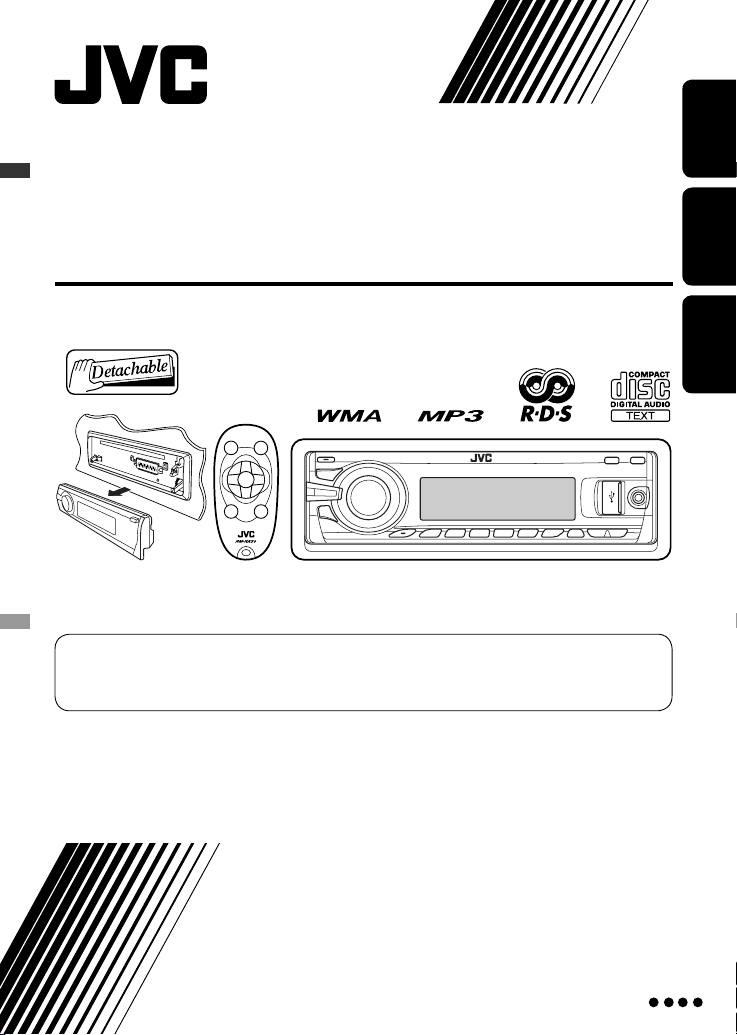
CD RECEIVER
RADIOODTWARZACZ CD
CD P¤EHRÁVAâ
CD-JÁTSZÓ VEVÃKÉSZÜLÉK
KD-PDR61
Informacje na temat anulowania trybu demonstracyjnego znajdują się na stronie 4.
Zrušení ukázkové sekvence displeje najdete na str. 4.
A kijelzŐ bemutatóprogramjának törléséhez lásd a 4. oldalt.
POLSKIČESKYMAGYAR
Informacje o montażu urządzenia i podłączaniu przewodów zamieszczono w odrębnej instrukcji.
Instalace a připojení jsou popsány v samostatné příručce.
A beszerelést és a csatlakoztatásokat lásd a külön kézikönyvben.
INSTRUCTIONS
INSTRUKCJA OBS¸UGI
P¤ÍRUâKA K OBSLUZE
HASZNÁLATI UTASÍTÁSA
GET0524-007A
[EY]

Dziękujemy za nabycie produktu JVC.
Przed rozpoczęciem użytkowania urządzenia prosimy o uważne zapoznanie się z niniejszą instrukcją obsługi, co
umożliwi optymalne wykorzystanie jego możliwości.
WAŻNE W PRZYPADKU PRODUKTÓW LASEROWYCH
POLSKI
1. PRODUKT LASEROWY KLASY 1
2. UWAGA: Nie zdejmować górnej pokrywy. Wewnątrz urządzenia nie ma elementów przeznaczonych do
samodzielnej naprawy przez użytkownika. Wszelkie naprawy powierzyć wykwalifikowanym serwisantom.
3. UWAGA: Otwarcie spowoduje narażenie na widzialne i/lub niewidzialne promieniowanie lasera klasy 1M. Nie
patrzeć bezpośrednio w przyrządy optyczne.
4. NALEPKA INFORMACYJNA: NALEPKĘ OSTRZEGAWCZĄ UMIESZCZONA NA ZEWNĄTRZ URZĄDZENIA.
Używanie przycisków M MODE i SEL
Taki symbol jest ważny tylko
w Unii Europejskej.
Informacja dla użytkowników, dotycząca
utylizacji niesprawnych urządzeń
Symbol przedstawiony obok oznacza, że wyrobu
opatrzonego tym symbolem nie należy po
zakończeniu okresu jego eksploatacji wyrzucać
razem z odpadami gospodarczymi. W razie
konieczności pozbycia się niniejszego produktu
prosimy postępować zgodnie z lokalnymi
przepisami lub innymi zasadami postępowania
obowiązującymi w danym kraju i mieście. Dbając
o prawidłową utylizację produktu, przyczyniasz
się do ochrony zasobów naturalnych i zmniejszasz
negatywny wpływ oddziaływania na środowisko i
zdrowie ludzi.
Klawisze M MODE i SEL (wybór) pozwalają na
przełączenie wyświetlacza i niektórych elementów
obsługowych (przykładowo klawiszy numerycznych,
klawiszy 4 /¢ klawiszy, 5/∞ oraz
pokrętła wielofunkcyjnego) do odpowiedniego trybu
sterowania.
Np.: Jeżeli wciśnięty zostanie klawisz numeryczny 1,
po uprzednim wciśnięciu klawisza M MODE w celu
przejścia do obsługi radia FM.
Ostrzeżenie:
Korzystając z urządzenia podczas jazdy samochodem,
należy zwracać uwagę na otoczenie, aby uniknąć
wypadku drogowego.
2
W celu użycia przycisków zgodnie z ich oryginalną
funkcją, naciśnij ponownie przycisk M MODE.
• Nie mniej jednak, wciśnięcie SEL powoduje przejście
do innego trybu.
• Po upływie około 15 sekund (lub 30 sekund w
przypadku źródeł typu Bluetooth) od naciśnięcia
jednego z tych przycisków, tryb funkcji zostanie
automatycznie anulowany.
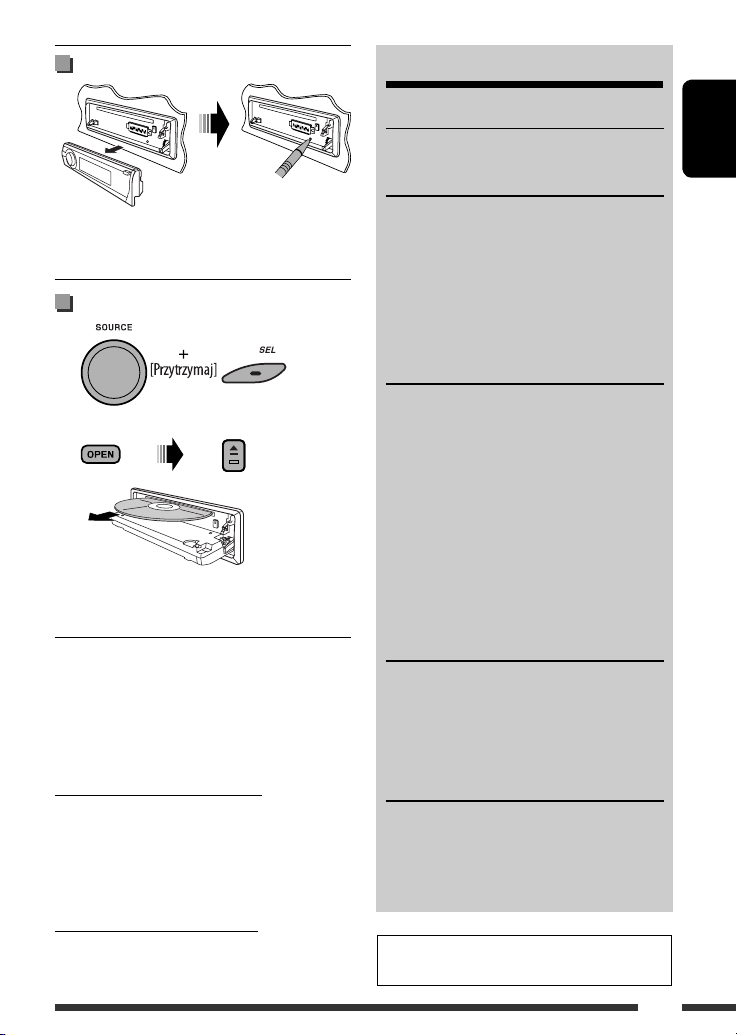
Zerowanie pamięci urządzenia
•
Zaprogramowane przez użytkownika ustawienia zostaną
również skasowane (nie dotyczy zarejestrowanego
urządzenia Bluetooth, patrz str. 14 i 15).
Wymuszenie wysunięcia płyty
Na ekranie pojawia się komunikat “Please Eject”.
• Należy uważać, aby płyta nie wypadła po wysunięciu.
• Jeśli to nie pomaga, spróbuj wyzerować pamięć
urządzenia.
Ze względów bezpieczeństwa urządzenie jest
dostarczane z kartą kodową. Zawiera ona taki
sam numer, jak numer umieszczony na obudowie
radioodtwarzacza. Kartę należy umieścić w
bezpiecznym miejscu, ponieważ w przypadku kradzieży
radioodtwarzacza może ona ułatwić jego odzyskanie.
SPIS TREŚCI
WSTĘP
Przygotowanie ............................................. 4
OBSŁUGA
Podstawowa obsługa ................................... 5
• Korzystanie z panelu sterowania ................ 5
• Korzystanie z pilota (RM-RK50) .................. 6
Słuchanie radia ............................................ 7
Obsługa odtwarzacza CD .............................. 11
Odtwarzanie muzyki z urządzenia USB ........ 13
URZĄDZENIA ZEWNĘTRZNE
Korzystanie z urządzeń Bluetooth
• Obsługa telefonu komórkowego
Bluetooth ................................................... 16
• Korzystanie z odtwarzacza audio
Bluetooth ................................................... 18
Odtwarzanie muzyki ze zmieniarki CD ......... 19
Słuchanie iPoda ........................................... 20
Słuchanie tunera DAB .................................. 22
Odtwarzanie muzyki z innych urządzeń
zewnętrznych ........................................... 25
USTAWIENIA
Wybieranie zaprogramowanych trybów
dźwięku .................................................... 26
Ustawienia ogólne—PSM ........................... 28
Ustawienia urządzenia Bluetooth ................ 33
® .............. 14
POLSKI
Ze względów bezpieczeństwa...
• Nie należy ustawiać zbyt wysokiego poziomu
głośności, ponieważ do uszu kierowcy nie będą
docierały dźwięki z zewnątrz.
• Przed wykonaniem jakiejkolwiek skomplikowanej
czynności należy zatrzymać samochód.
Temperatura w samochodzie...
Jeśli wewnątrz samochodu jest bardzo gorąco lub
zimno, przed włączeniem radioodtwarzacza należy
odczekać, aż temperatura osiągnie normalny poziom.
UWAGI
Dodatkowe informacje o radioodtwarzaczu
.... 34
Znajdowanie i usuwanie problemów ........... 38
Konserwacja ................................................. 43
Specyfikacje ................................................. 44
Instrukcje dotyczące zdejmowania i zakładania
panelu sterowania znajdują się na stronie 42.
3
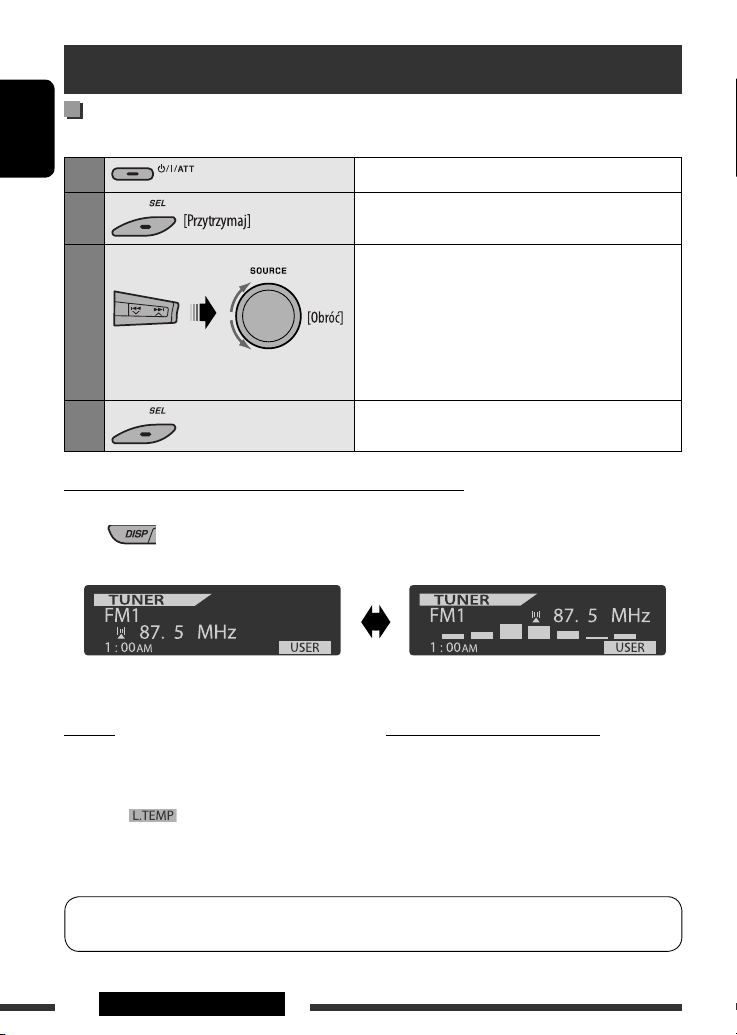
Przygotowanie
Anulowanie trybu demonstracyjnego i ustawianie zegara
• Patrz także strony 28 i 29.
POLSKI
1
2
Włączanie zasilania.
Wprowadź ustawienia PSM.
3
4
Zmiana wyświetlanych informacji i sposobu ich wyświetlania
Kiedy zasilanie jest wyłączone: Sprawdź aktualne wskazanie zegara
Np.: Jeśli wybrano odbiornik jako źródło
Początkowy format wyświetlania
Uwaga:
Jeśli temperatura w samochodzie jest poniżej 0°C,
animację oraz przewijanie tekstu będzie zatrzymane,
aby uniknąć rozmazania wyświetlanych informacji.
Po wzroście temperatury do poziomu
umożliwiającego normalną obsługę, funkcje te zaczną
ponownie działać.
Anuluj tryb demonstracyjny
Wybierz opcję “Demo”, a następnie “Off”.
Ustaw zegar
Wybierz “Clock Hr” (godzina), i ustaw godzinę.
Wybierz “Clock Min” (minuta), i ustaw minutę.
Wybierz opcję “24H/12H”, a następnie “24Hours” lub
“12Hours”.
Zakończ procedurę.
Wyświetlacz mierników poziomów audio
(Patrz punkt “LevelMeter” na stronie 28)
Ostrzeżenie dotyczące głośności:
Urządzenie cyfrowe (CD/USB) wytwarzają niewielki
hałas w porównaniu do innych źródeł. Przed
rozpoczęciem odtwarzania ze źródeł cyfrowych należy
zmniejszyć poziom głośności, aby uniknąć uszkodzenia
głośników na skutek gwałtownego zwiększenia
poziomu głośności.
Radioodtwarzacz może być obsługiwany zdalnie za pomocą układu sterowania na kierownicy.
• Informacje o podłączaniu znajdują się w Instrukcja montażu/podłączania przewodów (oddzielnej).
4 WSTĘP
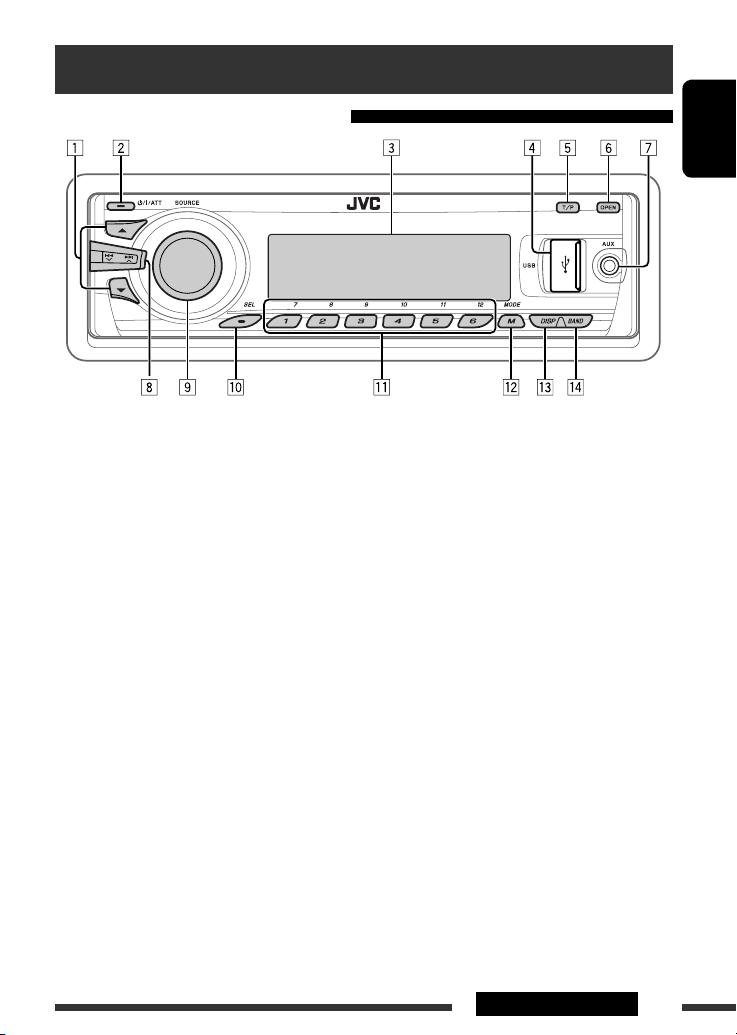
Podstawowa obsługa
Korzystanie z panelu sterowania
POLSKI
1 • DAB: Wybierz usługi DAB
• CD/USB/CD-CH: Wybierz folder.
• USB-iPod: Wejdź do menu głównego
[przytrzymaj].
• iPod: Przejść do menu główne/pauzuj playback/
potwierdź wybór
• BT-PHONE/BT-AUDIO: Wybierz zarejestrowane
urządzenie.
2 • Włączanie zasilania.
• Wyłącz zasilanie [przytrzymaj].
• Zmniejsz głośność (jeśli zasilanie jest włączone).
3 Wyświetlacz
4 Wejście USB (Universal Serial Bus)
5 • Włączenie/wyłączenie trybu odbioru w tle
informacji drogowych.
• Przejść do trybu wyszukiwania typów
programów [przytrzymaj].
6 Otwieranie panelu sterowania.
• Aby wyjąć płytę, otwórz panel sterowania i
naciśnij 0 na urządzeniu.
7 Wtyczka wejściowa AUX (urządzenia zewnętrzne)
8 • TUNER: Wyszukiwanie stacji.
• DAB: Szukaj innej grupy DAB.
• CD/USB/CD-CH/USB-iPod/iPod: Wybór ścieżki.
• BT-AUDIO: Przeskakiwanie do tyłu/do przodu
9 • Regulacja głośności [obróć].
• Służy do wyboru źródła [Naciśnij] *1.
TUNER
iPod) *
BT-PHONE *
2
= DAB *
=CD *2 = USB *2 (lub USB-
2
= CD-CH *
2
/iPod *2 (lub EXT IN) =
2
= BT-AUDIO *2 = AUX IN =
(z powrotem do początku)
p • Wybierz/dostosuj tryb dźwięku.
• Wprowadź ustawienia PSM [przytrzymaj].
q • TUNER: Wybierz zaprogramowaną stację.
• DAB: Wybierz domyślną usługę DAB.
• CD/USB/CD-CH: Wybierz folder/ścieżkę/płytę
(dla zmieniarki płyt CD).
• USB-iPod: Wybór zaprogramowanych pozycji
top menu.
• BT-PHONE: Wybierz zaprogramowany numer
w • Uruchom tryb funkcji.
telefonu*
3
.
• BT-PHONE: Aktywacja wybierania głosowego
[przytrzymaj].
e Zmiana wyświetlanych informacji i sposobu ich
wyświetlania
r • TUNER: Wybierz zakresy częstotliwości.
• USB-iPod/BT-AUDIO: Start/pauza odtwarzania.
*1 Przytrzymanie przycisku SOURCE spowoduje przejście
do menu Bluetooth.
*2 Nie można wybrać tych źródeł, jeśli nie są podłączone
i gotowe.
*3 Informacje na temat zaprogramowanych numerów
telefonów znajdują się na str. 18.
5OBSŁUGA
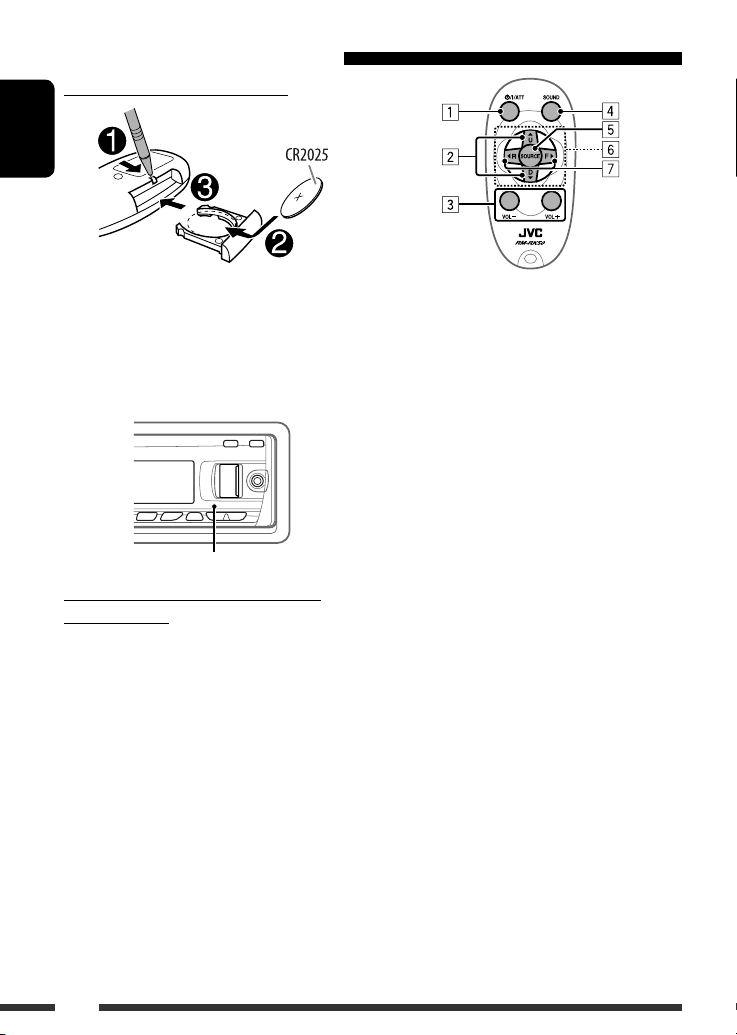
Korzystanie z pilota (RM-RK50)
Instalacja baterii litowej (CR2025)
POLSKI
Przed rozpoczęciem korzystania z pilota:
• Skieruj pilota zdalnego sterowania bezpośrednio na
czujnik zdalnego sterowania urządzenia.
• Czujnika pilota NIE NALEŻY wystawiać na działanie
jasnego światła (bezpośredniego światła słonecznego
lub oświetlenia sztucznego).
Czujnik pilota zdalnego sterowania
Ostrzeżenie (aby zapobiec wypadkom i
uszkodzeniom):
• Nie należy montować baterii innych niż CR2025 lub
jej odpowiedniki.
• Pilota nie należy długotrwale pozostawiać w
miejscu (takim jak deska rozdzielcza) narażonym na
bezpośrednie działanie promieni słonecznych.
• Baterie należy przechowywać w miejscu
niedostępnym dla dzieci.
• Ładować baterii, powodować spięcia,
rozmontowywać, ogrzewać ani wrzucać do ognia.
• Pozostawiać baterii na przedmiotach z metalu.
• Sciskać baterii kombinerkami lub podobnym
narzędziem.
• Przechowywać lub wyrzucać baterii bez owinięcia jej
materiałem izolującym.
6
• Włącza zasilanie po krótkim naciśnięciu lub
1
wycisza dźwięk, gdy zasilanie jest włączone.
• Wyłącza zasilanie po naciśnięciu i przytrzymaniu.
2 • Zmienia zakresy FM/AM/DAB za pomocą
przycisku 5 U.
• Zmienia zaprogramowane stacje za pomocą
przycisku D ∞.
• Zmienia folder na nośnikach MP3/WMA/WAV.
• Podczas odtwarzania dysku MP3 na odtwarzaczu
CD zgodnym ze standardem MP3:
– Krótkie naciśnięcie zmienia dysk.
– Naciśnięcie i przytrzymanie zmienia folder.
• W przypadku korzystania z odtwarzacza Apple
iPod:
Podłączono do adaptera KS-PD100:
– Wstrzymuje lub wznawia odtwarzanie za
pomocą przycisku D ∞.
– Wchodzi do menu głównego za pomocą
przycisku 5 U.
(Teraz przyciski 5 U/D ∞/2 R/F 3 działają
jak przyciski wyboru menu).*
* 5 U : Wraca do poprzedniego menu.
D ∞ : Potwierdza wybór.
Podłączono do gniazda USB:
–Naciśnięcie i przytrzymanie przycisku
spowoduje przejście do głównego menu.
–
Wybierz żądane menu krótko naciskając przycisk.
– Naciśnięcie i przytrzymanie przycisku
spowoduje przejście do funkcji fast skip na
każdym poziomie menu głównego.
3 Reguluje poziom głośności.
4 Wybiera tryby dźwięku (iEQ: inteligentny korektor).
5 Służy do wyboru źródła.
6 W przypadku telefonu komórkowego Bluetooth:
– Krótkotrwałe naciśnięcie powoduje odbiór
połączenia.
– Naciśnięcie i przytrzymanie powoduje odrzucenie
połączenia.
7 •
Krótkie naciśnięcie powoduje przeszukiwanie stacji.
• Naciśnięcie i przytrzymanie powoduje
przewijanie ścieżki.
• Po krótkim naciśnięciu zmienia ścieżki.
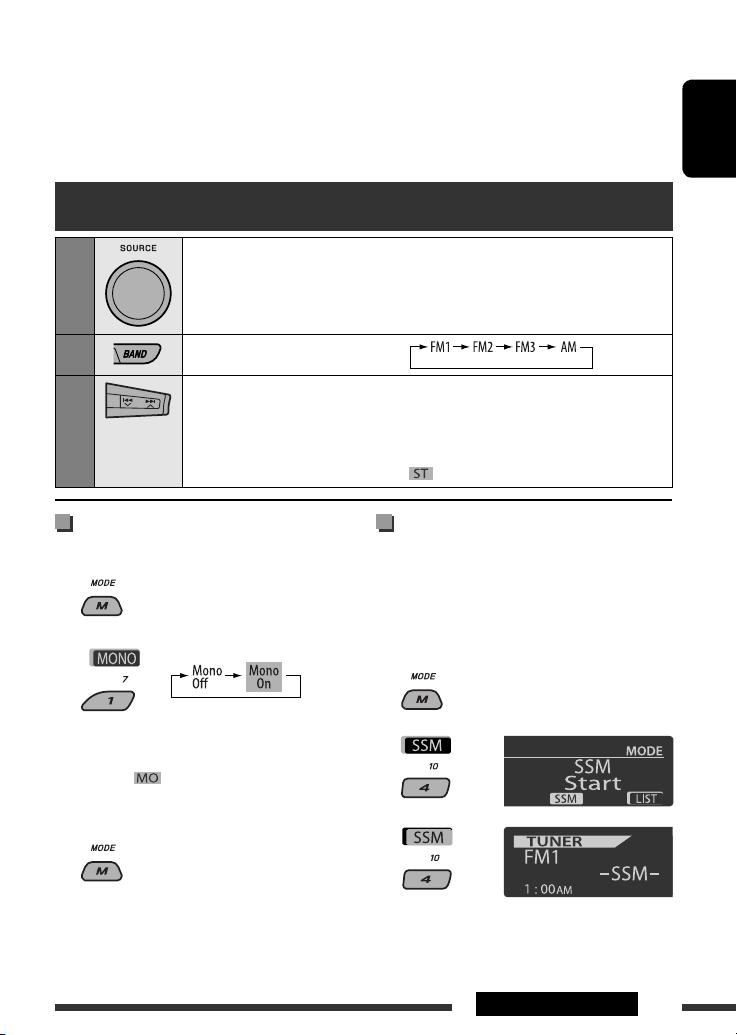
• W przypadku korzystania z odtwarzacza iPod (w
trybie wyboru menu):
Podłączono do adaptera KS-PD100:
– Po krótkim naciśnięciu wybiera pozycję.
(Następnie, naciśnięcie D
wybór).
∞ potwierdza
Słuchanie radia
– Naciśnięcie i przytrzymanie pomija 10 pozycji
jednocześnie.
Podłączono do gniazda USB:
–
Naciśnięcie i przytrzymanie przycisku spowoduje
bezpośrednie odtwarzanie wybranego folderu.
• Przeskakiwanie do tyłu/do przodu (audio
Bluetooth).
POLSKI
1
2
3
Wybierz opcję “TUNER”.
Wybierz zakresy częstotliwości.
Wyszukaj stacji do odtwarzania—automatyczne wyszukiwanie.
Wyszukiwanie ręczne: Przytrzymaj jeden z przycisków, aż na wyświetlaczu pojawi się
symbol “M”, a następnie naciśnij przycisk kilkakrotnie.
• Jeżeli sygnał radiowy stereo o częstotliwości FM jest dostatecznie mocny, na
wyświetlaczu pokazywany jest symbol .
Jeśli występują trudności z
odbiorem sygnału FM stereo
1
2
Jakość odbioru poprawia się, ale efekt stereo jest
wyłączony.
• Symbol na wyświetlaczu.
3 Zamknij ekran.
Automatyczne programowanie
stacji FM—SSM (Sekwencyjne
Zapamiętywanie Silnych Stacji)
Dla każdego zakresu częstotliwości można
zaprogramować maksymalnie sześć stacji.
1 Podczas słuchania stacji...
2
3
Lokalne stacje FM o najsilniejszym sygnale zostaną
automatycznie zaprogramowane w wybranym
zakresie.
Ciąg dalszy na następnej stronie
7OBSŁUGA

Ręczne programowanie
Np.: Zapamiętywanie stacji o częstotliwości 92,5 MHz
pod numerem 4 w zakresie FM1.
Korzystanie z klawiszy numerycznych
POLSKI
1
2
3
4 Wybierz pozycję, pod którą ma być zapisany
numer.
• Wciskanie klawisza z numerem 5 (
6 ( ) powoduje przejście do innych list
zakresów FM.
) lub
5 Zapisywanie stacji.
Zaprogramowany numer miga
przez chwilę.
Lista zaprogramowanych stacji
• Jeżeli na wyświetlaczu ukazuje się symbol ,
wciśnięcie klawisza numerycznego 3 powoduje
przejście do poprzedniego ekranu.
1 Wykonaj czynności 1 i 2 z części “Korzystanie
z klawiszy numerycznych”.
• Wciśnięcie 5 / ∞, powoduje wyświetlenie na
ekranie Listy zaprogramowanych stacji (przejdź
do czynności 4).
2
3
Wyświetl Listę zaprogramowanych stacji.
Słuchanie wstępnie ustawionej
stacji z listy zaprogramowanych
stacji
1 Wyświetl Listę zaprogramowanych stacji, a
następnie wybierz żądaną stację.
2 Zmień aktualnie wybraną stację.
Poniższe funkcje są dostępne tylko dla stacji FM
nadających sygnały RDS.
Wyszukiwanie programów FM
RDS— wyszukiwanie PTY
Aby wyszukiwać ulubione nadawane programy, można
wybierać kody PTY takich programów.
• Jeżeli na wyświetlaczu pokazywany jest symbol
, wciśnięcie klawisza numerycznego 3
powoduje przejście do poprzedniego ekranu.
8
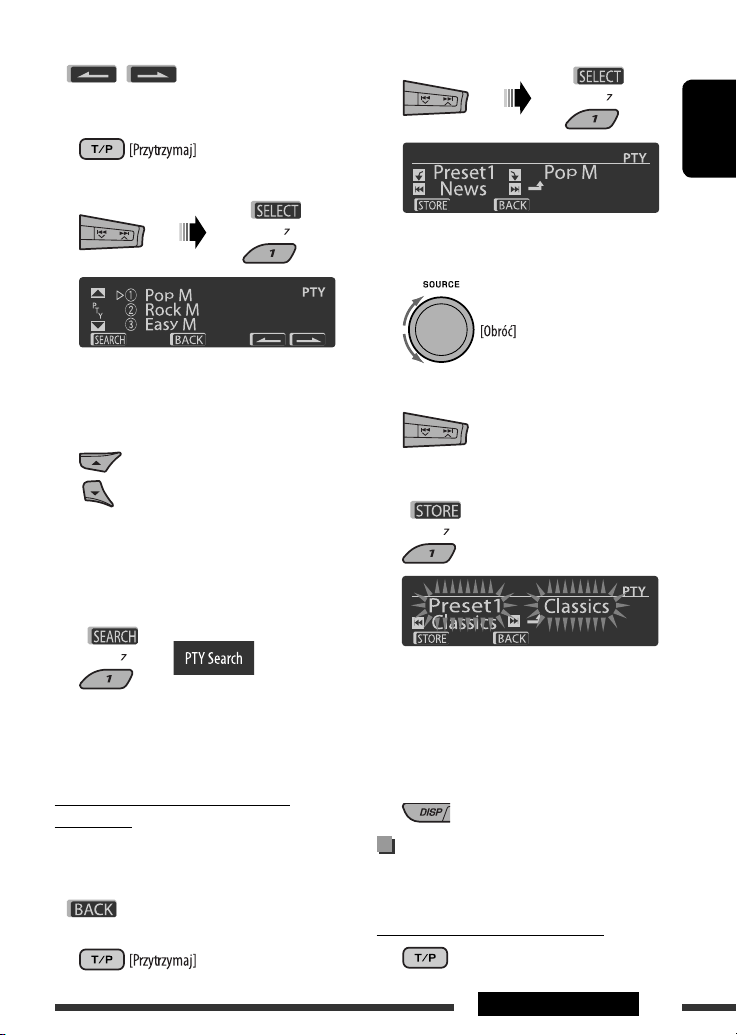
• Jeżeli na wyświetlaczu pokazywany jest symbol
/ , wciśniecie klawisza
numerycznego 5 lub 6 powoduje przejście do innej
listy.
1
2 Wybierz opcję “Search”.
Na wyświetlaczu widoczne są trzy wstępnie
ustawione kody PTY.
3 Wybierz kod PTY.
Kod PTY można wybrać spośród 29
wstępnie ustawionych lub spośród
sześciu zapisanych kodów PTY.
• W celu zapisania do ulubionych stacji należy.
4 Rozpocznij wyszukiwanie ulubionego
programu.
2 Wybierz opcję “Memory”.
POLSKI
3 Wybierz pozycję (“Preset1” – “Preset6”), pod
która ma być zapisana stacja.
4 Wybierz jeden z kodów PTY.
5 Zapisz wybrany kod PTY.
Jeśli istnieje stacja nadająca program o tym samym
kodzie PTY, który został wybrany, zostanie ona
nastrojona.
Zapamiętywanie ulubionych typów
programów
Można zaprogramować sześć ulubionych typów
programów.
• Jeżeli na wyświetlaczu pokazywany jest symbol
, wciśnięcie klawisza numerycznego 3
powoduje przejście do poprzedniego ekranu.
1
Np.: Jeżeli w czynności 5 wybrano “Classics”
6 Powtórz czynności od 3 do 5, aby
zapisać inne kody PTY pod innymi
zaprogramowanymi numerami.
7 Zamknij ekran.
Włączenie trybu odbioru w tle
informacji drogowych/programów
PTY
Odbiór w tle informacji drogowych
Ciąg dalszy na następnej stronie
9OBSŁUGA
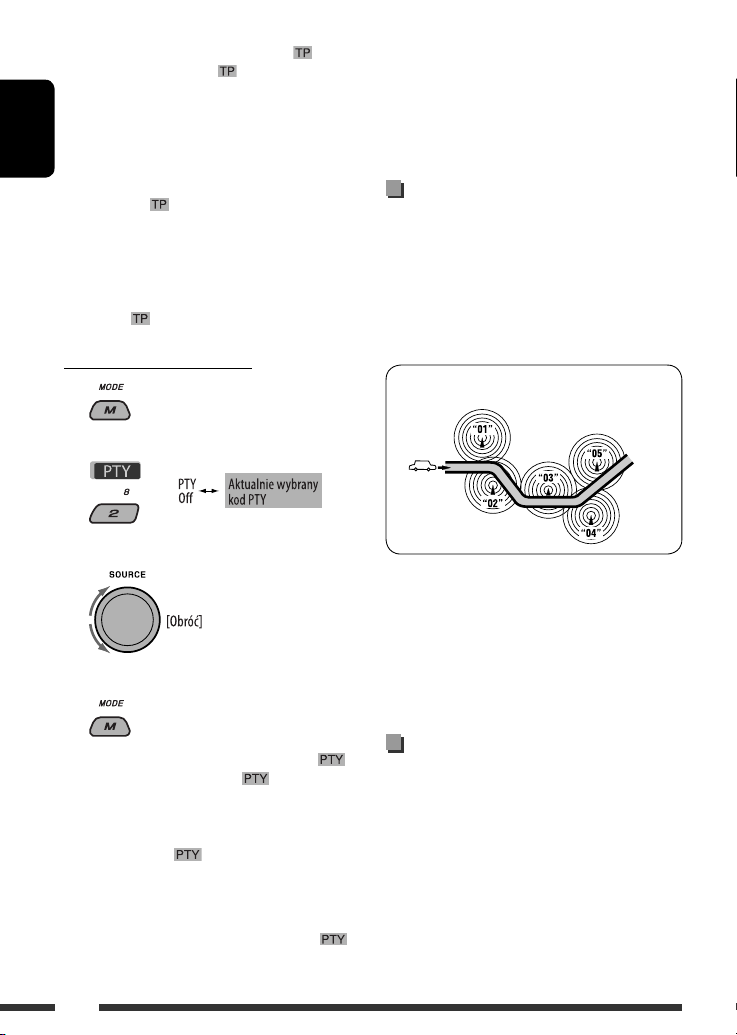
Na ekranie jest zapalony lub błyska symbol .
• Jeśli zaświeci się wskaźnik , urządzenie
tymczasowo przełączy się w tryb odbioru informacji
drogowych (TA) (jeśli są dostępne) z innego źródła
niż źródło nadające w zakresie AM.
Poziom głośności zmieni się na uprzednio
POLSKI
zaprogramowany poziom TA, jeśli aktualny jest
niższy od zaprogramowanego (patrz strona 30).
• Jeżeli symbol
drogowych nie jest aktywny. Dostrój do innej stacji
nadającej sygnały RDS.
Aby wyłączyć odbieranie informacji drogowych
(TA) w trybie czuwania, ponownie naciśnij przycisk
T/P. Symbol zniknie z wyświetlacza.
błyska, odbiór komunikatów
Odbiór w tle programów PTY
1
2
Wybierz kod PTY.
3
4 Zamknij ekran.
• Gdy podłączony jest odbiornik DAB, funkcja odbioru
w tle informacji drogowych/programów PTY także
wyszukuje usługi. (Patrz także strona 23.)
• Urządzenie nie przełączy się na program Traffic
Annoucement lub PTY jeżeli połączenie rozmowy
zostało ustanowione przez “BT-PHONE”.
Śledzenie tego samego
programu—funkcja NetworkTracking Reception
Podczas jazdy w terenie, w którym odbiór fal FM nie jest
wystarczająco silny, radioodtwarzacz automatycznie
przełącza się na inną stację FM RDS w tej samej sięci,
nadającą ten sam program, z silniejszym sygnałem
(patrz ilustracja poniżej).
Program A nadawany na różnych częstotliwościach
w różnych obszarach (01 – 05)
Funkcja Network-Tracking Reception jest zawsze
aktywna, jeśli została fabrycznie wbudowana.
Zmiana ustawień funkcji Network-Tracking
Reception, patrz “AF-Regn’l” na stronie 30.
• Jeśli odbiornik DAB jest podłączony, zapoznaj się z
częścią “Śledzenie tego samego programu—funkcja
Alternative Frequency Reception (DAB AF)” na stronie
24.
Na ekranie jest zapalony lub błyska symbol .
• Jeśli zaświeci się wskaźnik , urządzenie
tymczasowo przełączy się na ulubiony program
PTY z innego źródła niż źródło nadające w
zakresie AM.
• Jeżeli symbol błyska, odbiór programów w
tle PTY nie jest załączony. Dostrój do innej stacji
(lub usługi) nadającej sygnały RDS.
Aby wyłączyć funkcję odbioru programów PTY
w tle, wybierz opcję “Off” w kroku 2. Wskaźnik
wyłączy się.
10
Automatyczny wybór stacji—
Wyszukiwanie programu
Zazwyczaj po naciśnięciu przycisków numerycznych,
nastawiona jest zaprogramowana stacja.
Jeśli sygnały z zaprogramowanej stacji FM RDS nie
są wystarczające dla dobrego odbioru, urządzenie
to, dzięki użyciu danych AF, nastraja się do innej
częstotliwości nadającej ten sam program nadawany
przez oryginalnie zaprogramowaną stację.
• Urządzenie potrzebuje czasu, aby nastroić się na inną
stację przy pomocy wyszukiwania programu.
• Patrz także strona 30.
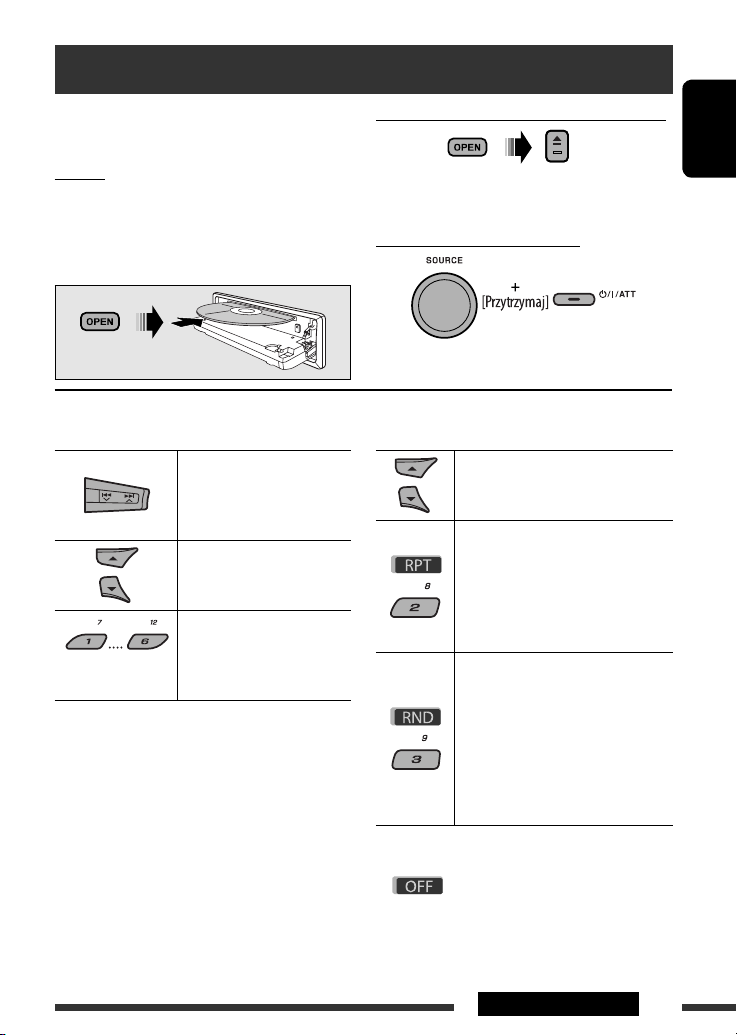
Obsługa odtwarzacza CD
Wszystkie ścieżki będą kolejno odtwarzane do
momentu zmiany źródła lub wysunięcia płyty.
Uwaga:
Należy upewnić się, że urządzenie USB zostało
odłączone przed otwarciem panelu sterowania,
ponieważ może ono blokować mechanizm otwierający.
• Instrukcje dotyczące odłączania urządzenia USB
podano na stronie 13.
Naciśnięcie (lub przytrzymanie) następujących
przycisków umożliwia...
[Naciśnij] Wybór ścieżki
[Przytrzymaj]
Przewinięcie ścieżki
do tyłu/do przodu
1
*
MP3/WMA: Wybór folderu
Lokalizacja określonego
(Przyciski z
numerami) *
1
Przytrzymanie jednego z tych przycisków powoduje
*
wyświetlenie listy folderów (patrz strona 12).
*2 Naciśnij, aby wybrać numer od 1 do 6; przytrzymaj,
aby wybrać numer od 7 do 12.
*3 Wymagane jest, aby nazwy folderów zaczynały się od
numerów 2-cyfrowych—01, 02, 03 itd.
folderu*3 (dla płyty MP3/
WMA) lub ścieżki w sposób
2
bezpośredni
Zatrzymanie odtwarzania i wysunięcie płyty
• Naciśnij przycisk SOURCE (źródło), aby przejść do
innego źródła odtwarzania.
Zapobieganie wysunięciu płyty
Aby anulować zabezpieczenie, należy powtórzyć tę
samą procedurę.
Po naciśnięciu przycisku M MODE, naciśnij następujące
przyciski, aby...
Przeskocz 10 ścieżek
MP3/WMA: W tym samym folderze
Repeat Track:
Powtórzenie odtwarzania bieżącej
ścieżki
Repeat Folder:
MP3/WMA: Powtarzanie
odtwarzania bieżącego folderu
Random Folder:
MP3/WMA: Odtwarzanie w
kolejności losowej wszystkich
ścieżek z bieżącego folderu, a potem
z kolejnych folderów
Random Disc:
Odtwarzanie w kolejności losowej
wszystkich ścieżek
• Można także anulować tryb odtwarzania, wybierając
opcję “Off” lub naciskając przycisk z numerem 4
).
(
POLSKI
Ciąg dalszy na następnej stronie
11OBSŁUGA

Wybieranie folderu/ścieżki na
liście (tylko pliki MP3/WMA)
• Jeżeli na wyświetlaczu ukazuje się symbol ,
wciśnięcie klawisza numerycznego 3 powoduje
przejście do poprzedniego ekranu.
POLSKI
1
2
Wybierz opcję “LIST”.
3 Wybierz typ listy.
4 Wybierz opcję.
5 Zmień aktualnie wybrany element.
A Jeśli została wybrana lista plików
Spowoduje to usunięcie listy
z wyświetlacza i rozpoczęcie
odtwarzania.
B Jeśli została wybrana lista folderów
• Jeśli wybierzesz bieżący folder, pojawi się
lista plików. Następnie powtórz kroki 4 i 5
A, aby rozpocząć odtwarzanie.
• Jeśli wybierzesz inny folder, rozpocznie się
odtwarzanie pierwszego pliku w wybranym
folderze.
Np.: Jeżeli w czynności 3 wybrano “File”
• Wciskanie klawisza numerycznego 5 ( )
lub 6 ( ) powoduje przejście do innych
list.
12
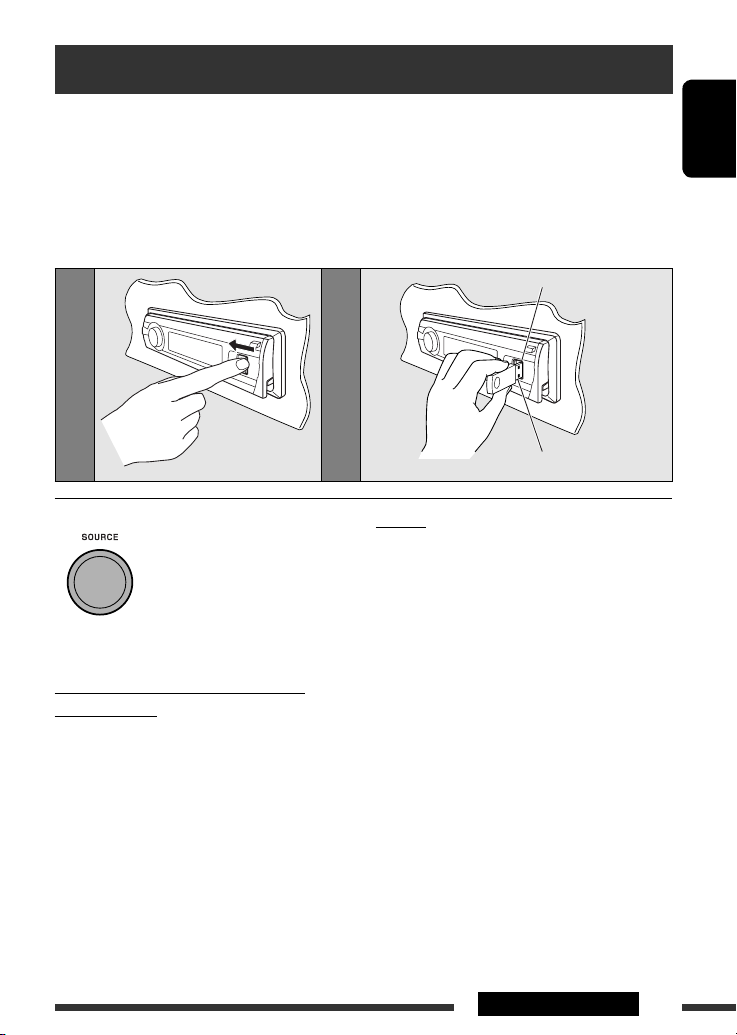
Odtwarzanie muzyki z urządzenia USB
Do urządzenia można podłączać urządzenia pamięci masowej USB, takie jak pamięć USB, cyfrowy odtwarzacz
audio *, przenośny dysk twardy itp.
•
Do gniazda USB można również podłączyć urządzenie Apple iPod. Dodatkowe informacje znajdują się na str. 20 i 21
To urządzenie może odtwarzać ścieżki MP3/WMA/WMA-DRM10 */WAV zapisane w urządzeniu USB.
* Można podłączać zarówno urządzenia MTP (Media Transfer Protocol) jak i urządzenia pamięci masowej USB. Patrz
także strona 36.
Wszystkie ścieżki będą odtwarzane wielokrotnie do momentu zmiany źródła lub odłączenia urządzenia USB.
12
Wtyczka wejściowa USB:
Pamięć USB
.
POLSKI
Jeśli podłączone zostało urządzenie USB...
Odtwarzanie rozpocznie się w tym
samym miejscu, w którym zostało
zatrzymane.
• Jeśli podłączone jest inne
urządzenie USB, odtwarzanie
rozpocznie się od początku.
Aby zatrzymać odtwarzanie i odłączyć
urządzenie USB
Wystarczy wyciągnąć je z radioodtwarzacza.
• Naciśnij przycisk SOURCE (źródło), aby przejść do
innego źródła odtwarzania.
Urządzenie USB można obsługiwać w taki sam sposób,
jak pliki na płycie. (Patrz strony 11 i 12.)
• Aby odtwarzać pliki WAV, należy wykonywać
czynności przedstawione na stronach 11 i 12 dla
plików MP3/WMA.
Uwaga:
• Należy unikać korzystania z urządzenia USB, jeśli
może to stwarzać zagrożenie podczas jazdy.
• Nie należy wyciągać ani podłączać wielokrotnie
urządzenia USB, gdy na wyświetlaczu widoczny jest
komunikat “Reading”.
• Nie uruchamiać silnika, jeśli urządzenie USB jest
podłączone.
• Odtwarzanie plików z niektórych typów urządzeń
USB może nie być możliwe.
• Niektóre urządzenia USB mogą nie działać lub mogą
wymagać innego zasilania.
• Do gniazda USB tego urządzenia nie można podłączyć
komputera.
• Aby uniknąć utraty ważnych danych, należy
sporządzić ich kopię zapasową.
• Nie należy pozostawiać urządzenia USB w
samochodzie, wystawiać go na bezpośrednie
działanie światła słonecznego ani na wysoką
temperaturę, ponieważ może to doprowadzić do
odkształcenia lub uszkodzenia urządzenia.
• Niektóre urządzenia USB mogą nie działać od razu po
włączeniu zasilania.
• Więcej informacji na temat obsługi urządzeń USB
podano na stronie 36.
13OBSŁUGA
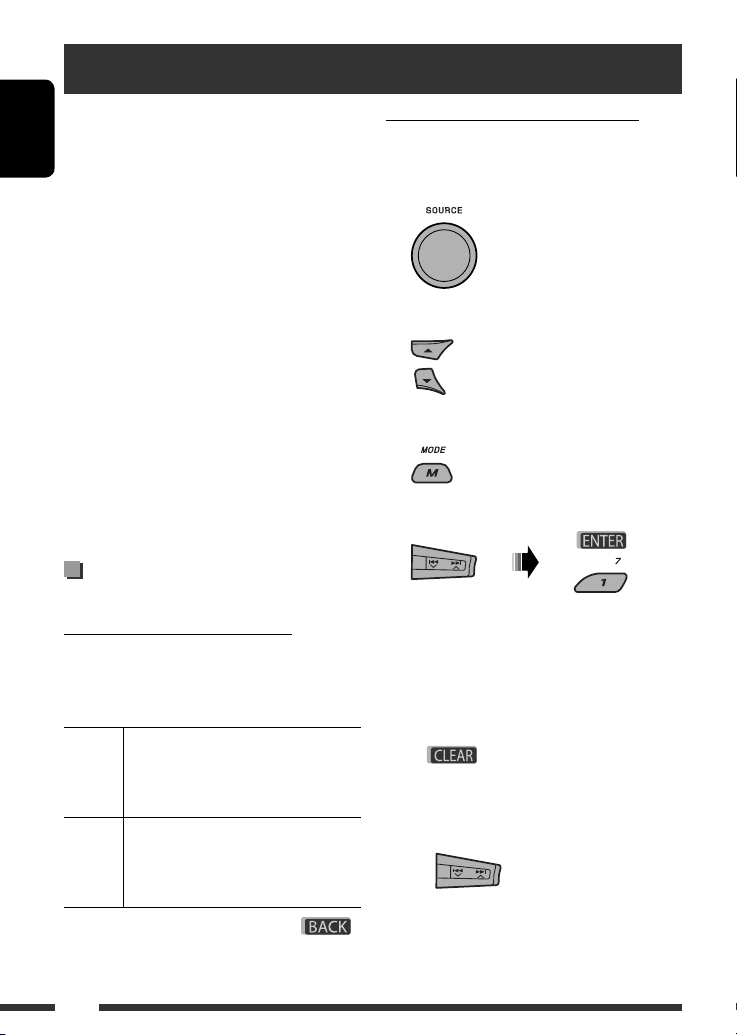
Korzystanie z urządzeń Bluetooth®
Przed uruchomieniem funkcji Bluetooth konieczne
jest podłączenie adaptera Bluetooth (KS-BTA200)
do gniazda zmieniarki CD znajdującego się z tyłu
POLSKI
urządzenia.
• Należy również skorzystać z instrukcji dołączonych do
adaptera Bluetooth oraz urządzenia Bluetooth.
• Lista zamieszczona w opakowaniu zawiera
informacje o krajach, w których można używać
funkcji Bluetooth®.
Przed pierwszym użyciem urządzenia Bluetooth (“BTPHONE” i “BT-AUDIO”) z urządzeniem należy ustanowić
bezprzewodowe połączenie pomiędzy urządzeniem a
urządzeniem Bluetooth.
• Po ustanowieniu połączenia pozostaje ono
zarejestrowane w urządzeniu nawet po wyzerowaniu
pamięci. Zarejestrowanych może zostać maksymalnie
pięć urządzeń.
• Tylko jedno urządzenie może być podłączone
jednocześnie do każdego ze źródeł (“BT-PHONE” i
“BT-AUDIO”).
Rejestrowanie urządzenia
Bluetooth
Metody rejestracji (przypisywania)
Do rejestracji i ustanawiania połączenia z urządzeniem
służą następujące opcje w menu Bluetooth.
• Wybierz opcję “BT-PHONE” lub “BT-AUDIO” jako
ustawienie źródła do obsługi menu Bluetooth.
Open Przygotuj urządzenie do ustanowienia
nowego połączenia Bluetooth.
Połączenie jest ustanawiane za
pośrednictwem urządzenia Bluetooth.
Search Przygotuj urządzenie do ustanowienia
nowego połączenia Bluetooth.
Połączenie jest ustanawiane za
pośrednictwem urządzenia.
• Jeżeli na wyświetlaczu ukazuje się symbol
wciśnięcie klawisza numerycznego 3 powoduje
przejście do poprzedniego ekranu.
Rejestrowanie za pomocą opcji “Open”
Przygotowanie: Sterując urządzeniem, uruchom
funkcję Bluetooth.
1 Wybierz opcję “BT-PHONE” lub “BT-AUDIO”.
2 Wybierz opcję “NEW”.
3 Przechodzenie do menu ustawień.
4 Wybierz opcję “Open”.
5 W urządzeniu wprowadź kod PIN (numer
identyfikacyjny produktu).
• Można wprowadzić dowolny numer (1-cyfrowy
lub 16-cyfrowy). [Ustawienie początkowe: 0000]
• Aby wprowadzić kod PIN zawierający mniej niż 4
cyfry, należy najpierw nacisnąć przycisk 5
( ) w celu usunięcia pierwotnego kodu
PIN (0000).
* Niektóre urządzenia posiadają swoje własne kody
PIN. Wprowadź określony kod PIN do urządzenia.
1 Przejdź do następnej (lub poprzedniej) pozycji.
,
14

2 Wprowadź cyfrę lub pozostaw puste miejsce.
2 Wybierz urządzenie, które chcesz podłączyć.
3 Powtarzaj czynności opisane w punktach 1 i
2, aż do wprowadzenia pełnego kodu PIN.
4 Potwierdź wybór.
Na wyświetlaczu miga
komunikat “Open...”.
6 Użyj urządzenia Bluetooth do wyszukiwania i
łączenia.
W urządzeniu, które ma zostać podłączone,
wprowadź ten sam kod PIN, który został
wprowadzony w tym urządzeniu. Na ekranie
pojawia się komunikat “Connected” (i nazwa
urządzenia).
Połączenie zostało ustanowione i możesz
teraz używać urządzenia za pośrednictwem
radioodtwarzacza.
Urządzenie pozostaje zarejestrowane nawet po
odłączeniu. Opcja “Connect” (lub “Auto Connect”)
umożliwia ponowne podłączenie tego samego
urządzenia. (patrz poniżej i na str. 33).
Podłączanie urządzenia
Wykonaj czynności opisane w punktach 1 – 3 na
stronie 14, a następnie...
1 • Wybierz “Search” (WYSZUKAJ), aby
wyszukać dostępne urządzenia.
Urządzenie wyszuka i wyświetli listę dostępnych
urządzeń.
Jeśli żadne urządzenie nie zostało wykryte,
pojawi się komunikat “Device Not Found”.
• Wybierz “Special” (SPECJALNE), aby
podłączyć urządzenie specjalne.
Zostanie wyświetlona lista zaprogramowanych
urządzeń.
3 • Dla dostępnych urządzeń...
1 Wprowadź do urządzenia kod PIN
odpowiedni dla podłączanego urządzenia.
Kody PIN znajdują się w instrukcjach
dołączonych do urządzeń.
2 Użyj urządzenia Bluetooth do łączenia.
Połączenie zostało ustanowione i możesz
teraz używać urządzenia za pośrednictwem
radioodtwarzacza.
• Dla urządzenia specjalnego…
Połącz urządzenia, korzystając z opcji
“Open” i “Search”.
Podłączanie/odłączanie/usuwanie
urządzenia zarejestrowanego
1 Wybierz opcję “BT-PHONE” lub “BT-AUDIO”.
2 Wybierz zarejestrowane urządzenie, które
chcesz podłączyć/odłączyć/usunąć.
3 Przechodzenie do menu ustawień
4 •
Wybierz opcję “Connect” lub “Disconnect”,
aby podłączyć/odłączyć wybrane urządzenie.
POLSKI
Ciąg dalszy na następnej stronie
URZĄDZENIA ZEWNĘTRZNE
15

• Wybierz “Delete”, a następnie potwierdź wybór.
POLSKI
Można ustawić urządzenie, tak aby urządzenie Bluetooth było przyłączane automatycznie, gdy urządzenie jest
włączone. (Patrz punkt “Auto Connect” na stronie 33).
Naciśnij przycisk numeryczny 3,
aby wybrać opcję “No” lub wróć
do poprzedniego ekranu.
Obsługa telefonu komórkowego Bluetooth
1
2
3
W przypadku połączenia przychodzącego....
Źródło zostaje automatycznie zmienione na “BTPHONE”.
Gdy funkcja “Auto Answer” jest włączona...
Urządzenie odpowiada automatycznie na przychodzące
połączenia, patrz strona 33.
• Aby odebrać połączenie przychodzące gdy funkcja
“Auto Answer” jest wyłączona, naciśnij dowolny
przycisk (z wyjątkiem
—
Wybierz opcję “BT-PHONE”.
Otwórz menu Bluetooth.
Nawiąż połączenie z urządzeniem, a następnie wykonaj połączenie (lub
wprowadź ustawienia za pomocą menu Bluetooth).
W przypadku przychodzącej wiadomości
SMS....
Jeśli telefon komórkowy obsługuje usługę SMS (Short
Message Service) i jest ustawiony tryb “Auto” funkcji
“Message Info” (patrz strona 33), urządzenie generuje
sygnał dźwiękowy i jest wyświetlany komunikat
“Received Message” informujący o odebraniu
wiadomości.
/pokrętła regulacji).
Aby zakończyć połączenie
Przytrzymaj dowolny przycisk (z wyjątkiem /
pokrętła regulacji).
• Istnieje możliwość regulacji poziomu głośności
mikrofonu (patrz strona 33).
16
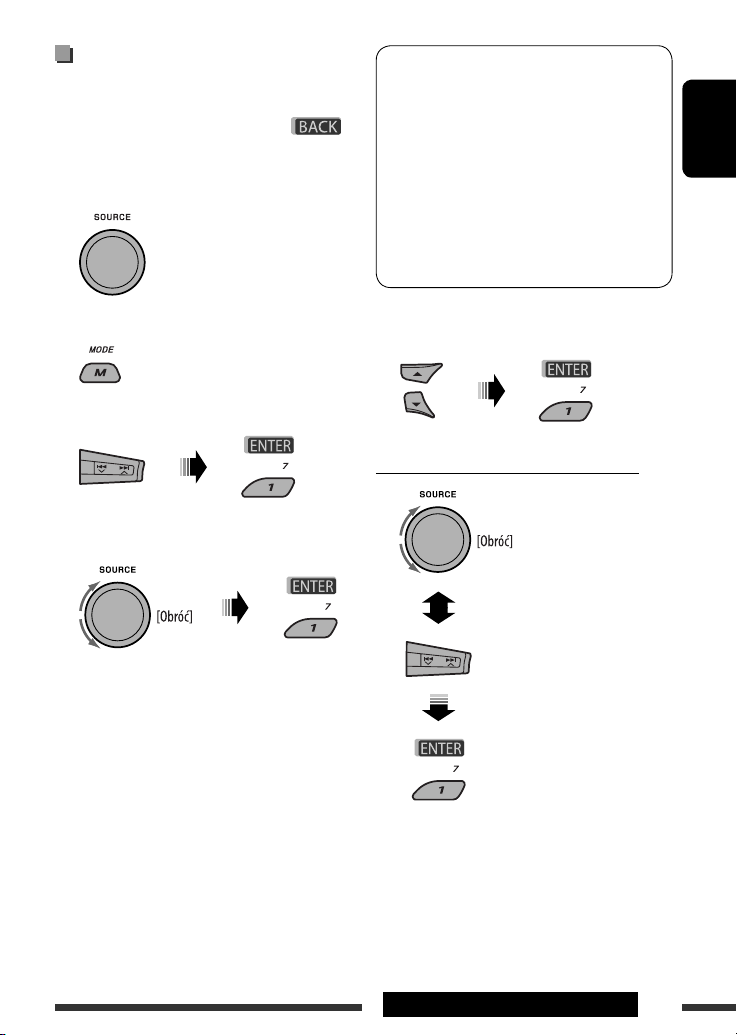
Wykonywanie połączenia
Połączenie można wykonywać za pomocą jednego z
elementów menu Dial Menu.
• Jeżeli na wyświetlaczu ukazuje się symbol
, wciśnięcie klawisza numerycznego 3 powoduje
przejście do poprzedniego ekranu.
1 Wybierz opcję “BT-PHONE”.
* Jest wyświetlana tylko wtedy, gdy
telefon komórkowy jest wyposażony w
odpowiednie funkcje.
– Jeśli nie jest wyświetlana, należy przenieść
książkę telefoniczną telefonu komórkowego
do urządzenia. (Informacje na ten temat
znajdują się w instrukcji obsługi telefonu
komórkowego).
– W przypadku niektórych telefonów
komórkowych zawartość książki telefonicznej
jest przenoszona automatycznie.
POLSKI
2 Przechodzenie do menu ustawień.
3 Wybierz opcję “Dial Menu”.
4 Wybierz sposób wybierania numeru w celu
nawiązania połączenia.
• Redial *: Umożliwia wyświetlenie listy
numerów telefonów, jakie zostały wybrane.
Przejdź do kolejnego kroku.
•
Received *: Umożliwia wyświetlenie listy
odebranych połączeń. Przejdź do kolejnego kroku.
• Phonebook *: Umożliwia wyświetlenie
książki telefonicznej podłączonego telefonu
komórkowego. Przejdź do kolejnego kroku.
• Missed *: Umożliwia wyświetlenie listy połączeń
nieodebranych. Przejdź do kolejnego kroku.
• Number: Umożliwia wyświetlenie ekranu
wprowadzania numeru telefonu. Informacje
zawiera część “Sposób wprowadzania numeru
telefonu” w prawej kolumnie.
• Voice Dial (dostępne tylko wówczas, jeśli w
podłączonym telefonie komórkowym dostępny
jest system rozpoznawania mowy): Wypowiedz
nazwę rozmówcy (zarejestrowane słowa), z
którym chcesz się połączyć.
5 Wybierz nazwę rozmówcy/numer telefonu, z
którym chcesz się połączyć.
Sposób wprowadzania numeru telefonu
Wybierz numer.
Wybierz pozycję wpisu.
Potwierdź wybór.
Ciąg dalszy na następnej stronie
URZĄDZENIA ZEWNĘTRZNE
17

Korzystanie z poleceń głosowych
1 Na ekranie pojawia się komunikat
“Say...”.
2 Wypowiedz nazwę rozmówcy
POLSKI
(zarejestrowane słowa), z którym chcesz się
połączyć.
• Można również użyć komend głosowych z menu
wyboru połączenia. Wybierz opcję “Voice Dial” z
menu wyboru połączeń.
• Jeżeli telefon komórkowy nie obsługuje systemu
rozpoznawania mowy, jest wyświetlany
komunikat “Error”.
2 Wybierz numer telefonu.
Można także wprowadzić nowy
numer telefonu (patrz “Sposób
wprowadzania numeru telefonu”
na stronie 17) przeznaczony do
zapisania.
3 Wybierz zaprogramowany numer
przeznaczony do zapisania.
Programowanie numeru telefonu
Można zaprogramować maksymalnie sześć numerów
telefonów.
•
Jeżeli na wyświetlaczu ukazuje się symbol ,
wciśnięcie klawisza numerycznego 3 powoduje
przejście do poprzedniego ekranu.
Aby wybrać zaprogramowany numer
Z funkcją telefonu Bluetooth....
1 Wyświetl numer telefonu przeznaczony do
zaprogramowania, korzystając z jednego z
elementów menu “Dial Menu”.
Korzystanie z odtwarzacza audio Bluetooth
• Czynności i wskazania wyświetlacza różnią się w zależności od ich dostępności na podłączonym odtwarzaczu
audio.
Wybierz opcję “BT-AUDIO”.
Jeśli odtwarzanie nie rozpocznie się automatycznie, należy rozpocząć odtwarzanie za
pośrednictwem odtwarzacza audio Bluetooth.
Przeskakiwanie do tyłu/do przodu
Start/pauza odtwarzania
Przejdź do menu ustawień (lista
urządzeń)
• Informacje na temat podłączania/odłączania/
usuwania zarejestrowanych urządzeń znajdują na
stronie 15 i 16.
Bluetooth—informacje:
Więcej informacji o urządzeniu Bluetooth znajduje
się na stronie internetowej firmy JVC: <http://
www.jvc-victor.co.jp/english/car/>.
18

Odtwarzanie muzyki ze zmieniarki CD
Zaleca się używanie zmieniacza kompatybilnego z MP3 firmy JVC z tym radioodtwarzaczem. Zmieniarkę CD można
podłączyć do gniazda zmieniarki CD znajdującego się z tyłu urządzenia.
• Można odtwarzać jedynie konwencjonalne płyty CD (w tym płyty CD Text) i płyty MP3.
Przygotowanie: Upewnij się, że ustawienie wejścia zewnętrznego ma wartość “Changer”, patrz strona 30.
1
Wybierz opcję “CD-CH”.
POLSKI
2
[Naciśnij] Wybór ścieżki
[Przytrzymaj] Przewinięcie ścieżki do
*
MP3: Wybór folderów
* Przytrzymanie jednego z tych przycisków powoduje
wyświetlenie listy płyt (patrz strona 12).
Wybierz płytę do odtwarzania.
[Naciśnij] Aby wybrać płytę numer 1 – 6.
[Przytrzymaj] Aby wybrać płytę numer 7 – 12.
tyłu/do przodu
Wybór płyty/folderu/ścieżki na liście
Zobacz “Wybieranie folderu/ścieżki na liście (tylko pliki
MP3/WMA)” na stronie 12.
Wybierz “Disc” w kroku 3, aby wyświetlić listę płyt
zmieniarki CD.
Po naciśnięciu przycisku M MODE, naciśnij następujące
przyciski, aby...
Przeskocz 10 ścieżek
MP3: W tym samym folderze
Repeat Track:
Powtórzenie odtwarzania bieżącej
ścieżki
Repeat Folder:
MP3: Powtarzanie odtwarzania
wszystkich ścieżek z bieżącego
folderu
Repeat Disc:
Powtarzanie odtwarzania wszystkich
ścieżek na bieżącej płycie
Random Folder:
MP3: Odtwarzanie w kolejności
losowej wszystkich ścieżek z
bieżącego folderu, następnie z
kolejnych folderów
Random Disc:
Odtwarzanie w kolejności losowej
wszystkich ścieżek z bieżącej płyty
Random All:
Odtwarzanie losowe wszystkich
ścieżek dysków znajdujących się w
zmieniaczu
• Można także anulować tryb odtwarzania, wybierając
opcję “Off” lub naciskając przycisk z numerem 4
(
).
URZĄDZENIA ZEWNĘTRZNE
19
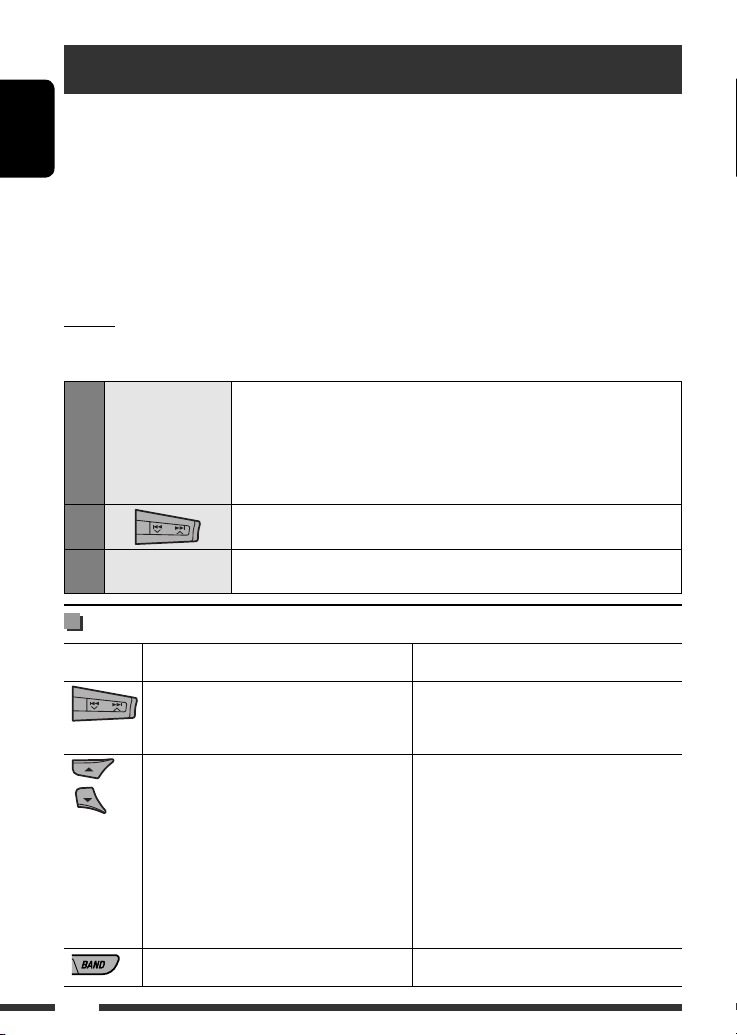
Słuchanie iPoda
Odtwarzanie utworów z urządzenia Apple iPod jest możliwe poprzez:
– Podłączenie go do gniazda USB na panelu sterowania za pomocą kabla USB załączonego w zestawie z
urządzeniem iPod
POLSKI
– Podłączenie adaptera interfejsu dla urządzenia iPod, KS-PD100 (nie w zestawie), do gniazda zmieniarki CD na
tylnej części urządzenia
Przygotowanie: Upewnij się, że ustawienie wejścia zewnętrznego ma wartość “Changer”, patrz strona 30.
• Odtwarzaniem można sterować z odbiornika.
• Odłączenie odtwarzacza iPod zatrzyma odtwarzanie. Naciśnij przycisk SOURCE (źródło), aby przejść do innego
źródła odtwarzania.
• Szczegółowe informacje znajdują się również w instrukcji dołączonej do odtwarzacza iPod.
Uwaga:
• Nie należy używać odtwarzacza iPod, jeśli może to spowodować zagrożenie podczas jazdy.
• Aby uniknąć utraty ważnych danych, należy sporządzić ich kopię zapasową.
1
—
2
3
—
Podłącz urządzenie iPod do gniazda USB lub za pomocą adaptera
KS-PD100.
Odtwarzanie rozpocznie się automatycznie w tym samym miejscu, w którym
zostało wstrzymane.
• Po podłączeniu urządzenia iPod, naciśnij SOURCE i wybierz “USB-iPod” lub
“iPod” jako źródło odtwarzania.
Wybierz utwór.
Dostosuj głośność i jakość dźwięku do żądanego poziomu. (Patrz
strony 26 i 27).
Sterowanie odtwarzaniem z odbiornika
Przycisk Dla urządzenia iPod podłączonego za
20
pomocą adaptera KS-PD100
[Naciśnij] Przejście do następnej lub
poprzedniej ścieżki
[Przytrzymaj] Przewinięcie do przodu lub do
tyłu w trakcie odtwarzania
[Naciśnij] Wejście do głównego menu
po naciśnięciu przycisku 5.
Zatrzymanie/wznowienie
odtwarzania po naciśnięciu
przycisku ∞.
— [Naciśnij] Wstrzymanie/zatrzymanie
Dla urządzenia iPod podłączonego do
gniazda USB
[Naciśnij] Przejście do następnej lub
poprzedniej ścieżki
[Przytrzymaj] Przewinięcie do przodu lub do
tyłu w trakcie odtwarzania
[Przytrzymaj] Wejście do menu głównego
[Naciśnij] Przejdź do menu “Playlists”,
“Artists”, “Albums”, “Songs”,
“Podcasts”, “Genres”,
“Composers”, lub “Audiobooks”
w menu głównym.
• Naciśnięcie przycisków
numerycznych (1 – 6) lub
przytrzymanie przycisków 1 (7)
i 2 (8) pozwala również wybrać
zaprogramowane top menu.
odtwarzania.

Wybór ścieżki z menu
Nr Działanie Dla urządzenia iPod podłączonego
za pomocą adaptera KS-PD100
Wejdź do menu
1
głównego.
Wybierz żądane
2
menu.
Dla urządzenia iPod podłączonego
do gniazda USB
POLSKI
Playlists Ô Artists Ô Albums Ô
Songs Ô Genres Ô Composers
Potwierdź wybór.
3
• Przytrzymując przycisk 4
/¢ , można wybrać funkcję
fast skip przy wyszukiwaniu
utworów w menu głównym.
• Jeśli ścieżka jest wybrana, odtwarzanie rozpocznie się automatycznie.
• Jeśli wybrana pozycja posiada inny poziom, nastąpi przejście do tego
poziomu. Powtarzaj kroki 2 i 3, aż do odtworzenia żądanej ścieżki.
Po naciśnięciu przycisku M MODE, naciśnij następujące
przyciski, aby...
Repeat One:
Działa jak funkcja “Repeat One”.
Repeat All:
Działa jak funkcja “Repeat All”.
Repeat Off:
Anulowanie.
Random Album *:
Działa jak funkcja “Shuffle Albums”.
Random Song:
Działa jak funkcja “Shuffle Songs”.
Random Off:
Anulowanie.
* Tylko po wybraniu wartości “All Albums” lub “All” w
opcji “Albums” w “MENU”.
Playlists Ô Artists Ô Albums Ô
Songs Ô Podcasts Ô Genres Ô
Composers Ô Audiobooks
•
Przytrzymanie przycisku ¢
spowoduje bezpośrednie odtwarzanie
wybranej pozycji.
• Przytrzymanie przycisku 4
spowoduje powrót do poprzedniego
menu.
• Przytrzymując przycisk 5/∞,
można użyć funkcji fast skip na
każdym poziomie menu głównego.
Tryb wyboru pozycji menu zostanie anulowany:
• Jeśli żadne operacje nie zostaną przeprowadzone
przez około:
– 5 sekund dla urządzenia iPod podłączonego za
pomocą adaptera KS-PD100.
– 15 sekund dla urządzenia iPod podłączonego do
gniazda USB.
• Gdy wybór ścieżki zostanie potwierdzony.
URZĄDZENIA ZEWNĘTRZNE
21
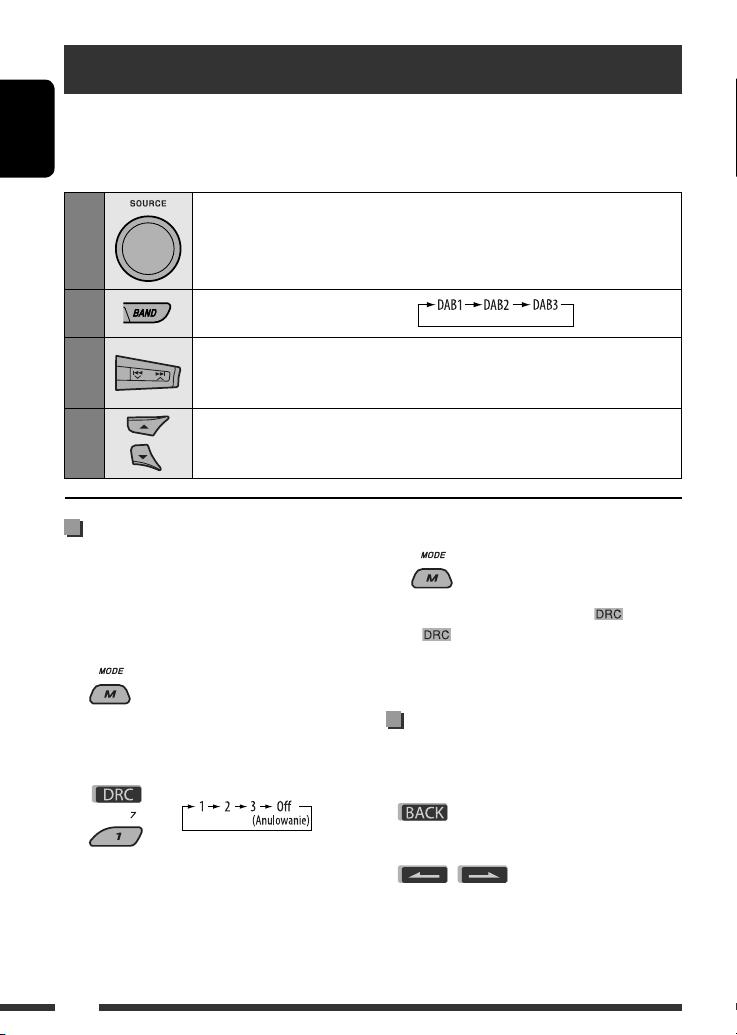
Słuchanie tunera DAB
Przed uruchomieniem podłącz tuner JVC DAB , KT-DB1000 (nabyty oddzielnie) do gniazda zmieniacza płyt z tyłu
urządzenia.
POLSKI
Przygotowanie: Upewnij się, że ustawienie wejścia zewnętrznego ma wartość “Changer”, patrz strona 30.
1
Wybierz opcję “DAB”.
2
3
4
Wybierz zakresy częstotliwości.
Rozpocznij wyszukiwanie kanału.
Wyszukiwanie ręczne: Przytrzymaj jeden z przycisków, aż na wyświetlaczu pojawi się
symbol “M”, następnie naciśnij przycisk kilkakrotnie.
Wybierz serwis (podstawowy lub dodatkowy), którego chcesz słuchać.
Jeśli dźwięki otaczająace są
hałlaśliwe
Niektóre stacje wysyłają sygnały Dynamic Range
Control (DRC) wraz z normalnymi sygnałami programu.
Funkcja DRC wzmacnia dźwięki na niskim poziomie,
poprawiając słyszalność.
1
2
Wybierz jeden z poziomów sygnałów DRC (1,
2 lub 3).
• Wzrastające liczby odpowiadają wzrastającemu
poziomowi efektu.
3 Zamknij ekran.
Na ekranie pojawia się komunikat .
• jest podświetlany tylko wtedy, gdy
odbierane są sygnały DRC z dostrojonego
serwisu.
Zapamiętywanie usług DAB
Można zaprogramować sześć usług DAB
(podstawowych) dla każdego zakresu.
• Jeżeli na wyświetlaczu pokazywany jest symbol
, wciśnięcie klawisza numerycznego 3
powoduje przejście do poprzedniego ekranu.
• Jeżeli na wyświetlaczu pokazywany jest symbol
/ , wciśniecie klawisza
numerycznego 5 lub 6 powoduje przejście do innej
listy.
22
Np.: Zapamiętywanie kanałów DAB (usługi
podstawowej) pod numerem 4 w zakresię DAB 1.
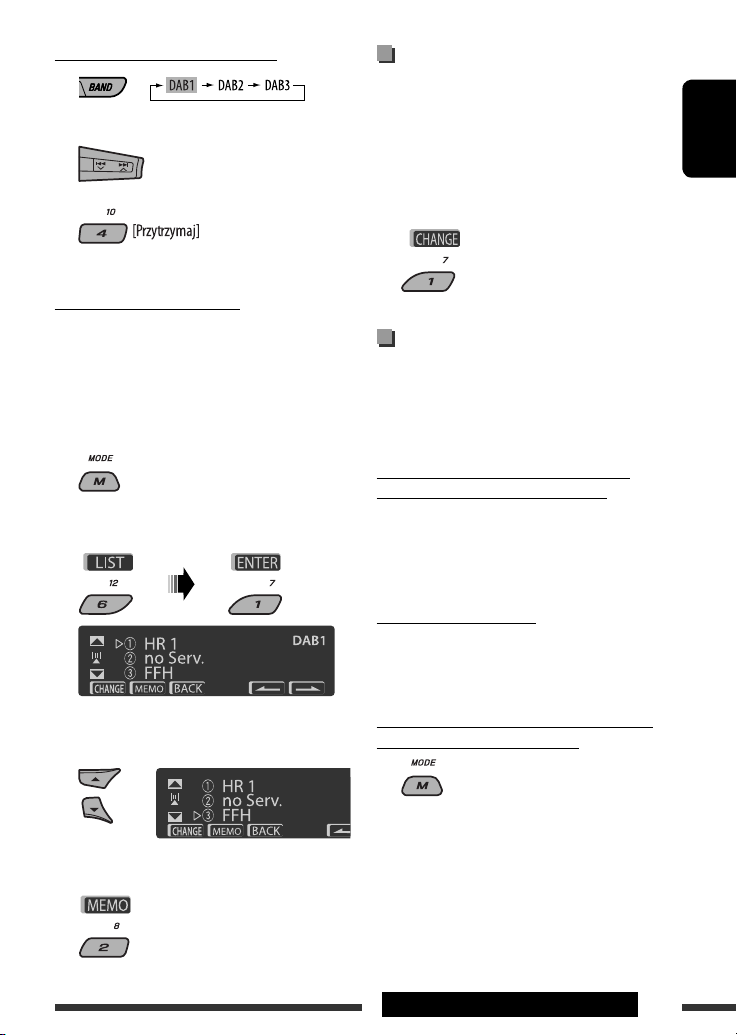
Korzystanie z klawiszy numerycznych
1
2 Wybierz kanał (usługę podstawową).
Odtwarzanie zaprogramowanej
usługi za pośrednictwem listy
zaprogramowanych usług
1 Wyświetl Listę zaprogramowanych usług, a
następnie wybierz żądaną usługę DAB.
POLSKI
3
Lista zaprogramowanych stacji
Na wyświetlaczu pojawi
się numer ustawienia „P4”.
1 Postępuj zgodnie z czynnościami 1 i 2
powyżej.
• Wciskanie 5 / ∞ powoduje wyświetlenie Listy
zaprogramowanych usług (przejdź do czynności
4).
2
3 Wyświetl Listę zaprogramowanych usług.
4 Wybierz pozycję, pod która ma być zapisana
stacja.
2 Zmień aktualnie wybraną Usługę DAB.
Korzystanie z odbioru w tle
Można korzystac z trzech rodzajów odbioru w tle.
• Odbiór informacji drogowych (TA) w tle
• Odbiór w tle komunikatów
• Odbiór w tle programów PTY
Włączenie/wyłączenie trybu odbioru w tle
informacji drogowych/programów PTY
• Czynności są dokładnie takie same, jak opisane na
stronach 9 i 10 dla stacji FM RDS.
• Nie można zapamiętać kodów PTY osobno dla
odbiornika DAB i FM.
Odbiór w tle komunikatów
Odbiór w tle komunikatów umozliwia czasowe
przełaczanie radioodtwarzacza na ulubiony serwis (typ
komunikatu).
W celu załączenia odbioru w tle komunikatów
oraz wybrania typu komunikatów
1
5 Zapisz usługę.
Na wyświetlaczu pojawi się
numer ustawienia „P4”.
Ciąg dalszy na następnej stronie
URZĄDZENIA ZEWNĘTRZNE
23
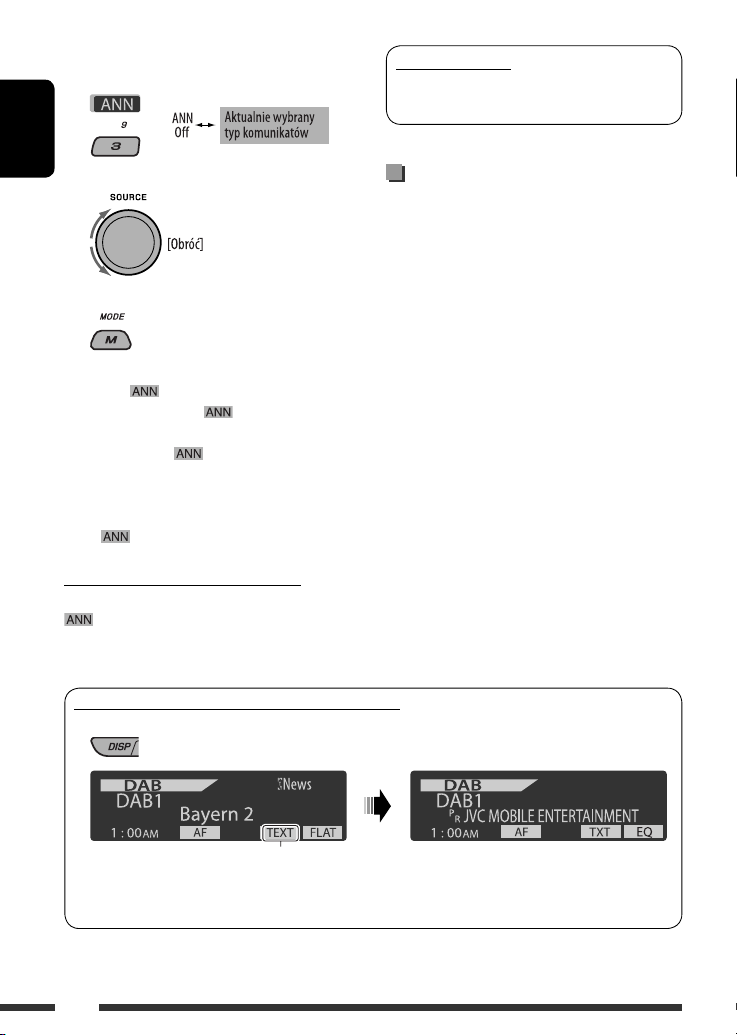
2 Załączanie odbioru komunikatów w tle.
Wyświetl aktualnie wybrany typ komunikatów.
POLSKI
3 Wybierz typ komunikatów.
4 Zamknij ekran.
Na ekranie odtwarzania jest zapalony lub błyska
symbol
• Zapalenie symbolu informuje, że odbiór w
• Jeżeli symbol
W celu załączenia, należy wybrać usługę
Wyłączanie odbioru w tle komunikatów
Wybierz opcję wyłączenia “Announce Off” w kroku 2.
przestanie być pokazywany na wyświetlaczu.
.
tle komunikatów jest załączony.
błyska, odbiór w tle
komunikatów nie jest jeszcze załączony.
dostarczającą odpowiednie sygnały. Symbol
przestanie błyskać i będzie zapalony.
Typy komunikatów
Travel, Warning, News, Weather, Event, Special,
Rad Inf (informacje radiowe), Sports, Finance
Śledzenie tego samego
programu—funkcja Alternative
Frequency Reception (DAB AF)
Można słuchać cały czas tego samego programu przez
uaktywnienie funkcji Alternative Frequency Reception.
• Podczas odbioru usługi DAB:
Podczas jazdy w terenie, w którym odbiór usługi
jest niemożliwy, radioodtwarzacz automatycznie
przełącza się na inny kanał lub stację FM RDS,
nadającą ten sam program.
• Podczas odbioru stacji FM RDS:
Podczas jazdy w terenie, gdzie stacja DAB nadaje
ten sam program co stacja FM RDS, radioodtwarzacz
automatycznie przełacza się na stację DAB.
Funkcja Alternative Frequency Reception jest zawsze
aktywna, jeśli została fabrycznie wbudowana.
Wyłączanie funkcji Alternative Frequency
Reception, patrz strona 30.
Wyświetlanie informacji Dynamic Label Segment (DLS)
Podczas odbioru kanału obsługującego DLS....
Wskaźnik jest wyświetlany, jeśli odbierany jest sygnał
Dynamic Label Segment (DLS)—radiotekst DAB.
• Widok DLS będzie czasowo anulowany podczas obsługi urządzenia.
24

Odtwarzanie muzyki z innych urządzeń zewnętrznych
Nie można podłączyć zewnętrznego urządzenia do:
• do gniazda zmieniacza płyt z tyłu urządzenia za pomocą następujących przejściówek:
– Adapter wejścia liniowego, KS-U57
– Adapter wejścia AUX, KS-U58
Przygotowanie: Upewnij się, że ustawienie wejścia zewnętrznego ma wartość “Ext Input”, patrz strona 30.
• Złącze wejścia AUX (urządzenia zewnętrzne) na panelu sterowania.
1
Wybierz opcję “EXT IN” lub “AUX IN.”
POLSKI
2
—
3
4
Podłączanie zewnętrznego urządzenia do złącza wejścia AUX
—
Włącz komponent zewnętrzny i rozpocznij odtwarzanie.
Regulacja głośności.
Dokonaj ustawień dźwięku na podstawie własnych preferencji
(patrz strona 26 i 27).
Mini-wtyczka stereo 3,5 mm (nie
ma w wyposażeniu)
Przenośny odtwarzacz audio
itp.
URZĄDZENIA ZEWNĘTRZNE
25

Wybieranie zaprogramowanych trybów dźwięku
Można wybrać zaprogramowany tryb dźwięku, odpowiedni dla rodzaju muzyki (iEQ: inteligentny korektor).
1
POLSKI
Przechodzenie do menu ustawień
2
3
Zaprogramowane ustawienie wartości dla każdego trybu dźwięku
Tryb
dźwięku
Częst. Poziom Q Częst. Poziom Q Częst. Poziom Q
USER 60 Hz 00 Q1.25 1.0 kHz 00 Q1.25 10.0 kHz 00 –
ROCK 100 Hz +03 Q1.0 1.0 kHz 00 Q1.25 10.0 kHz +02 –
CLASSIC 80 Hz +01 Q1.25 1.0 kHz 00 Q1.25 10.0 kHz +03 –
POPS 100 Hz +02 Q1.25 1.0 kHz +01 Q1.25 10.0 kHz +02 –
HIP HOP 60 Hz +04 Q1.0 1.0 kHz –02 Q1.0 10.0 kHz +01 –
JAZZ 80 Hz +03 Q1.25 1.0 kHz 00 Q1.25 10.0 kHz +03 –
Częst.: Częstotliwość Q: Spadek jakości
Regulacja dźwięku
Można dostosować charakterystykę dźwięku do swoich
preferencji.
• Jeżeli na wyświetlaczu ukazuje się symbol ,
wciśnięcie klawisza numerycznego 3 lub 6 powoduje
przejście do poprzedniego ekranu.
1
2
• Sposób ustawiania korektora “EQ” opisano
powyżej.
* Wyświetlane tylko wówczas, jeśli tryb “L/O
Mode” (tryb wyjścia liniowego) ustawiony jest na
“Woofer” (głośnik niskotonowy) (patrz str. 30).
Wybierz opcję “EQ”.
Wybierz tryb dźwięku.
USER, ROCK, CLASSIC, POPS, HIP HOP, JAZZ
Wartość zaprogramowana
Bas Mid (średni zakres) Sopran
3 Wyreguluj wybraną opcję.
A Fad/Bal (Balans przód-tył/Balans)
1 Wciśnij klawisz numeryczny 1 ( )
w celu przejścia do ekranu ustawiania
“Fad/Bal”.
2 Wciśnij:
5 / ∞: w celu ustawienia rozkładu
dźwięku pomiędzy przednimi i tylnymi
głośnikami. [F6 do R6]
4 /¢ : w celu ustawienia
rozkładu dźwięku pomiędzy lewymi i
prawymi głośnikami. [L6 do R6]
26
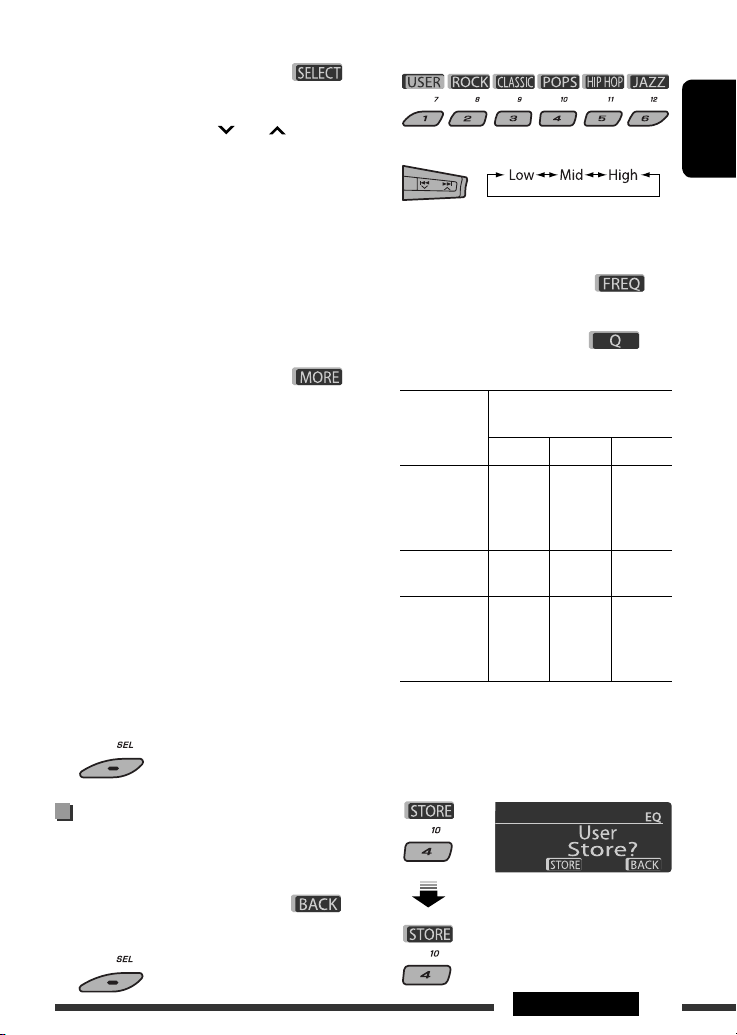
B Subwoofer
1 Wciśnij klawisz numeryczny 1 ( )
2 Za pomocą 4 /¢ ustaw
• OFF: Wszystkie sygnały przesyłane
• 80Hz: Częstotliwości większe niż
• 120Hz: Częstotliwości większe niż
120 Hz są odcinane.
• 160Hz: Częstotliwości większe niż
4 Wciśnij klawisz numeryczny 1 ( ),
C VolAdjust, [–5 do +5]
Wybierz poziom dźwięku dla każdego źródła
Dostosuj te ustawienia do głośności dźwięku
• Przed ustawianiem wybierz odpowiednie
D Loudness, [Off lub On]
w celu przejścia do ekranu ustawiania
tonów niskich “Subwoofer”.
częstotliwość graniczną dla tonów
niskich.
są do subwoofera.
80 Hz są odcinane.
160 Hz są odcinane.
3 Ustaw poziom tonów niskich za pomocą
pokrętła wielofunkcyjnego. [0 do 8]
aby wybrać fazę subwoofera. [0°
(normalna) lub 180° (odwrócona)]
(za wyjątkiem FM), za pomocą pokrętła
wielofunkcyjnego.
FM.
źródło dźwięku.
Obróć pokrętło regulacji, aby wybrać opcję
“Off” lub “On”. Po wybraniu opcji “On”
wzmacniane są wysokie i niskie częstotliwości
w celu uzyskania dobrze zbalansowanego
dźwięku przy niskim poziomie głośności.
2 Wybierz tryb dźwięku.
3 Wybierz zakres częstotliwości.
4 Ustaw składowe dźwięku wybranego zakresu
częstotliwości.
1 Za pomocą 5 / ∞ ustaw poziom.
2 Naciśnij przycisk numeryczny 5 ( ), a
następnie obróć pokrętło wielofunkcyjne, aby
wybrać częstotliwość.
3 Wciśnij klawisz numeryczny 5 ( ),
a następnie za pomocą pokrętła
wielofunkcyjnego wybierz spadek jakości (Q).
Elementy
dźwięku
Częstotliwość 60 Hz
Poziom –6 do +6–6 do +6–6 do
Q (Spadek
jakości)
Zakres/dostępne
ustawienia
Low Mid High
500 Hz
80 Hz
100 Hz
200 Hz
Q1.0
Q1.25
Q1.5
Q2.0
1 kHz
1.5 kHz
2.5 kHz
Q0.5
Q0.75
Q1.0
Q1.25
10 kHz
12.5 kHz
15 kHz
17.5 kHz
+6
Fix
(Stałe)
POLSKI
4 Zamknij ekran.
Zapamiętywanie własnych trybów
dźwięku
Można wyregulować tryby dźwięku i zapisać ustawienia
w pamięci.
• Jeżeli na wyświetlaczu ukazuje się symbol
, wciśnięcie klawisza numerycznego 6 powoduje
przejście do poprzedniego ekranu.
1
5 Powtarzaj czynności 3 i 4 do wyregulowania
innych zakresów.
6 Zapisz ustawienie.
27USTAWIENIA

Ustawienia ogólne—PSM
Można zmieniać parametry PSM (preferowane
ustawienia) wyszczególnione w tabeli poniżej oraz na
stronach 29 – 31.
POLSKI
4 Ustaw wybrany element PSM.
1 Wprowadź ustawienia PSM.
5 Aby ustawić inne pozycje PSM, powtórz kroki
2 Wybierz kategorię PSM.
2 do 4.
6 Zakończ procedurę.
W celu wyświetlenia pozostałych
3 Wybór pozycji PSM.
Wielokrotne naciskanie jednego z tych klawiszy
umożliwia przejście do pozycji należących do
innych kategorii.
Kategoria Wskaźnik Pozycja
( : Ustawienie
początkowe)
Demo
Tryb
demonstracyjny
LevelMeter
Mierniki poziomu
MOV (movie)
audio
Clock Disp*
Zegar
CLOCK
1
*
Jeżeli zasilanie nie ulega zakłóceniu poprzez przekręcenie kluczyka zapłonu w Twoim samochodzie, zaleca się
wybranie “Off”, aby oszczędzić akumulator samochodu.
• On
• Off
• Meter 1
• Meter 2
1
• On
• Off
Parametr, [strona z opisem]
: Demonstracja zostanie uruchomiona, jeśli nie będzie
wykonana żadna czynność przez około 20 sekund, [4].
: Anulowanie.
: Wybierz inny sposób wyświetlania miernika poziomu
audio.
• Aby wyświetlić wybrany miernik poziomu, naciskaj przycisk
DISP.
: Zegar jest wyświetlany na wyświetlaczu przez cały czas,
gdy zasilanie jest wyłączone.
: Anuluje; przyciśnięcie DISP spowoduje wyświetlenie zegara
przez około 5 sekund, gdy zasilanie jest wyłączone, [4].
28

Kategoria Wskaźnik Pozycja
Parametr, [strona z opisem]
( : Ustawienie
początkowe)
Clock Hr
Dostosowanie
godziny
Clock Min
0 – 23
: Ustawienie początkowe: 0 (0:00AM), [4].
(1 – 12AM/
1 – 12PM)
00 – 59 : Ustawienie początkowe: 00 (0:00AM), [4].
Dostosowanie
minuty
24H/12H
CLOCK
Tryb wyświetlania
• 12Hours
• 24Hours
: Ustawienia - patrz również strona 4.
godziny
Clock Adj
Automatyczne
ustawienie zegara
2
Scroll *
Przewijanie
• Auto
• Off
• Once
: Wbudowany zegar jest automatycznie ustawiany na
podstawie danych CT (czas) w sygnale RDS.
: Anulowanie.
: W celu wyszukania informacji: przewija informacje o
ścieżce jeden raz.
Tekst DAB: przewijanie tekstu DAB.
• Auto
: W celu wyszukania informacji: przewijanie jest
powtarzane (w odstępach 5-sekundowych).
Tekst DAB: przewijanie tekstu DAB.
• Off
: W celu wyszukania informacji: anulowanie.
Tekst DAB: wyświetlany jest tylko nagłówek, jeśli istnieje.
• Naciśnięcie przycisku DISP przez ponad jedną sekundę
powoduje przewinięcie wyświetlanych informacji, bez
względu na to ustawienie.
Dimmer
Przyciemnianie
DISP (wyświetlacz)
From – To *
Contrast
Kontrast
3
• Auto
• Off
• On
• Time Set
—
1 – 8
Ustawienie
: Ekran jest ściemniany po włączeniu świateł.
: Anulowanie.
: Przygasza natężenie podświetlenia przycisku.
: Ustawianie czasu ściemniaćza, [31].
Od godziny – do godziny
: Ustawienie początkowe: 18 – 7.
: Wyreguluj kontrast ekranu, aby wskaźniki były dobrze
widoczne i czytelne.
początkowe: 5
LCD Type
Typ wyświetlacza
Tag
Wyświetlenie
znaczników
2
*
Niektóre znaki lub symbole nie będą prawidłowo wyświetlane (lub będą zastąpione pustymi miejscami) na
wyświetlaczu.
3
Parametr można zmieniać tylko, jeżeli “Dimmer” ustawiono na “Time Set”.
*
4
*
Zależy od ustawienia opcji “Dimmer”.
• Auto
• Positive
• Negative
• On
• Off
: Wzór pozytywowy będzie używany w dzień*
wzór negatywowy w nocy*4.
: Wzór pozytywowy na wyswietlaczu.
: Wzór negatywowy na wyświetlaczu.
: Wyświetla znaczniki podczas odtwarzania ścieżek MP3/
WMA/WAV.
: Anulowanie.
Ciąg dalszy na następnej stronie
4
, natomiast
POLSKI
29USTAWIENIA
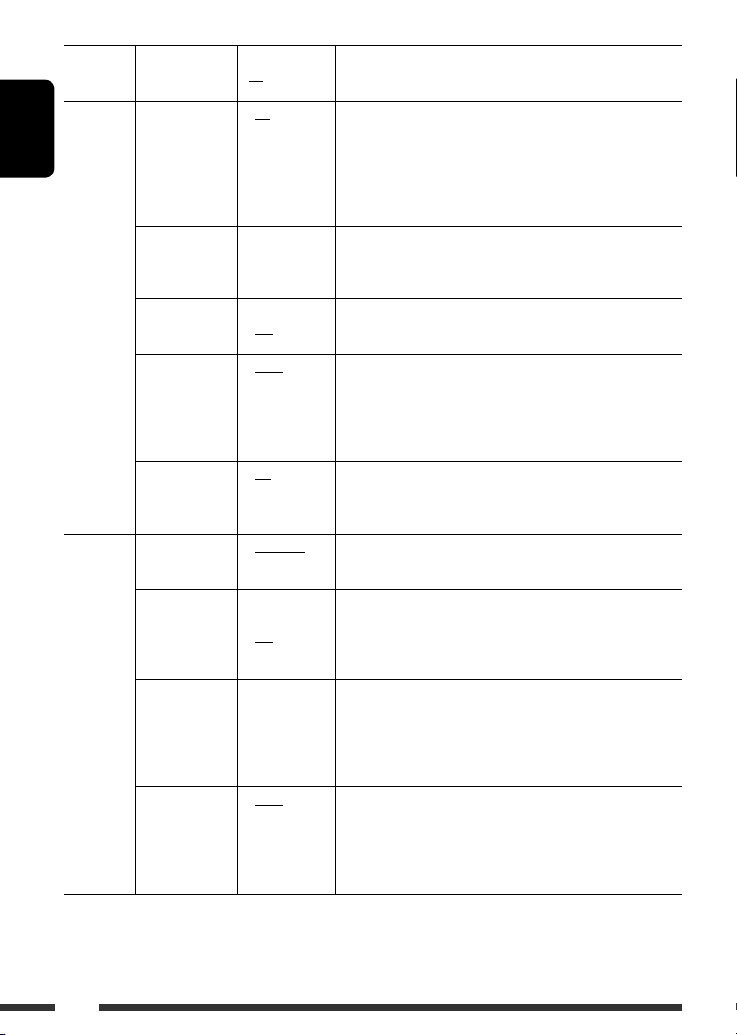
Kategoria Wskaźnik Pozycja
Parametr, [strona z opisem]
( : Ustawienie
początkowe)
POLSKI
AF-Regn’l
Odbiór
alternatywnej
częstotliwości/
regionalizacja
• AF
• AF REG
• Off
: Kiedy odbierane sygnały słabną, urządzenie przełącza się na
inną stację lub na inną usługę (program może różnić się od
obecnie odbieranego) [10].
: Kiedy bieżące odbierane sygnały słabną, urządzenie przełącza
się na inną stację nadającą ten sam program.
: Anulowanie (nie można wybrać, jeśli opcja “DAB AF” ma
wartość “On”).
TA Volume
Głośność
informacji
drogowych
P-Search
Wyszukiwanie
TUNER
programów
IF Band
Zakres średniej
częstotliwości
• Volume 0 –
Volume 30
• Volume 0 –
Volume 50 *
• On
• Off
• Auto
• Wide
: Ustawienie początkowe: Volume 15
5
: Włącza wyszukiwanie programu, [10].
: Anulowanie.
: Zwiększa selektywność odbiornika, aby zredukować szumy
spowodowane interferencją między sąsiadującymi stacjami.
(Efekt stereo może być utracony).
: Istnieje możliwość wystąpienia szumów z powodu
interferencji pobliskich stacji, ale jakość dźwięku nie będzie
obniżona, a efekt stereo będzie zachowany.
6
DAB AF *
Wyszukiwanie
alternatywnej
• On
• Off
: Śledzenie programu w obrębie serwisów DAB oraz stacji FM
RDS, [24].
: Anulowanie.
częstotliwości
Ext Input *
Wejście
zewnętrzne
Telephone
Wyciszanie
przy rozmowie
telefonicznej
7
• Changer
• Ext In
• Muting1/
Muting2
• Off
: Do podłączania zmieniarki CD JVC, [19], tunera JVC DAB, [22]
lub odtwarzacza Apple iPod, [20].
:
Użycie innego komponentu zewnętrznego niż powyższe, [25].
: Należy wybrać jedną z opcji wyciszających dźwięk podczas
korzystania z telefonu komórkowego.
: Anulowanie.
• Odtwarzanie zostaje wstrzymane/dźwięk wyciszony, gdy
wyciszony jest dźwięk telefonu.
8
• Normal
• Faster
• Slower
: Służy do ustawiania prędkości odtwarzania pliku
dźwiękowego audioksiążki z urządzenia iPod.
• Od ustawień odtwarzacza iPod zależy, która pozycja zostanie
wczytana jako pierwsza.
AUDIO
AudioBooks *
Sterowanie
szybkością
funkcji
“Audiobook”
(audioksiążka)
L/O Mode
Tryb wyjścia
liniowego
• Rear
• Woofer
: Wybrać, jeśli złącza REAR LINE OUT są wykorzystywane
do podłączania tylnych głośników (przez wzmacniacz
zewnętrzny).
: Należy wybrać, jeśli styki REAR LINE OUT są wykorzystywane
do podłączania głośnika niskotonowego (za pośrednictwem
wzmacniacza liniowego).
5
*
Zależy od poziomu wzmocnienia wzmacniacza.
*6 Wyświetlany tylko wtedy, jeśli podłączony jest odbiornik DAB.
*7 Wyświetla się tylko wtedy, jeśli wybrano następujące źródła—TUNER, DAB, CD, USB lub Bluetooth.
*8 Wyświetlane tylko jeśli urządzenie iPod jest podłączone do gniazda USB, a odtwarzanie jest sterowane z odbiornika.
30

Kategoria Wskaźnik Pozycja
Amp Gain
Sterowanie mocą
wzmacniacza
AUDIO
Color Sel
Wybór kolorów
Color Set
Ustawienie koloru
COLOR
Red
Green
Blue
Key Illum
Przełącznik
9
Zależy od ustawienia opcji “Dimmer”.
*
podświetlenia
( : Ustawienie
początkowe)
• High PWR
• Low PWR
Ustawienie
początkowe:
Wszystkie
źródła;
Kolor: jasny
—
Day Color
NightColor
00 — 11
00 — 11
00 — 11
• Red
• Green
Parametr, [strona z opisem]
: Volume 00 – Volume 50
: Volume 00 – Volume 30 (Należy wybrać tę opcję, jeśli
maksymalna moc każdego głośnika jest niższa niż 50 W,
aby zapobiec uszkodzeniu głośnika).
: Umożliwia wybór ulubionego koloru ekranu dla każdego
źródła (lub wszystkich źródeł), [31, 32].
: Można utworzyć własny kolor i wybrać go jako kolor
ekranu, [32].
: Kolor używany w ciągu dnia*
: Kolor używany w ciągu nocy*9.
: Ustawienie początkowe: Day Color: 07, NightColor: 05
: Ustawienie początkowe: Day Color: 07, NightColor: 05
: Ustawienie początkowe: Day Color: 07, NightColor: 05
: Można wybrać preferowany kolor podświetlenia
przycisków.
9
.
POLSKI
Ustawianie czasu ściemniacza
• Jeżeli na wyświetlaczu ukazuje się symbol ,
wciśnięcie klawisza numerycznego 3 powoduje
przejście do poprzedniego ekranu.
1 Postępuj zgodnie z czynnościami 1 do 3 na
stronie 28.
• W czynności 2 wybierz “DISP”.
• W czynności 3 wybierz “Dimmer”.
2 Wybierz opcję “Time Set”.
3 Dostosuj czas uruchomienia ściemniacza.
1 Ustaw czas ściemniania za pomocą pokrętła
wielofunkcyjnego.
2 Wciśnij ¢ w celu wybrania “To”.
Następnie ustaw czas zakańczania ściemniania
za pomocą pokrętła wielofunkcyjnego.
4 Zamknij ekran.
Zmiana koloru ekranu
Dla każdego źródła można wybrać ulubiony kolor
wyświetlania (lub wszystkich źródeł).
• Jeżeli na wyświetlaczu ukazuje się symbol ,
wciśnięcie klawisza numerycznego 3 lub 6 powoduje
przejście do poprzedniego ekranu.
Ustalanie koloru ekranu
1 Postępuj zgodnie z czynnościami 1 do 3 na
stronie 28.
• W czynności 2 wybierz “COLOR”.
• W czynności 3 wybierz “Color Sel”.
Ciąg dalszy na następnej stronie
31USTAWIENIA

2
3 Wybierz źródło.
POLSKI
1
All Source *
Ext In *
Ô iPod *
BT Audio*3 Ô (z powrotem do początku)
*1 Po wybraniu ustawienia “All Source”, wybrany
*2 Zależy od ustawienia “Ext Input”, patrz strona
*3 Wyświetla się tylko po podłączeniu
Ô CD Ô Changer *3 (lub
2
) Ô USB *3 Ô FM Ô AM Ô DAB *3
3
Ô Aux In Ô BT Phone*3 Ô
kolor będzie stosowany we wszystkich źródłach.
30.
odpowiedniego komponentu.
Tworzenie koloru własnego—User Color
Można tworzyć własne kolory—dla opcji “Day Color”
lub “NightColor”.
1 Postępuj zgodnie z czynnościami 1 do 3 na
stronie 28.
• W czynności 2 wybierz “COLOR”.
• W czynności 3 wybierz “Color Set”.
2 Wybierz opcję “Day Color” lub “NightColor”.
3 Wybierz kolor podstawowy.
4 Wybierz kolor.
Pale Ô Aqua Ô Sky Ô Sea Ô Leaves
Ô Grass Ô Apple Ô Rose Ô Amber Ô
Honey
Ô Violet Ô Grape Ô Every *
User *5 Ô (z powrotem do początku)
*4 Kolor zmienia się co 2 sekundy.
5
Stosowane będą ustawione przez użytkownika
*
kolory “Day Color” i “NightColor” (porównaj z
informacjami w sąsiedniej kolumnie).
4
5 Powtórz czynności 3 i 4, aby wybrać kolor
dla każdego źródła (z wyjątkiem opcji “All
Source” w czynności 3).
6 Zamknij ekran.
32
Ô
4 Wyreguluj poziom (00 –11) wybranego
koloru podstawowego.
5 Powtarzaj czynności 3 i 4, aby wyregulować
inne kolory podstawowe.
6 Zamknij ekran.

Ustawienia urządzenia Bluetooth
Ustawienia wyszczególnione w prawej kolumnie można
zmieniać według preferencji użytkownika.
• Jeżeli na wyświetlaczu ukazuje się symbol ,
wciśnięcie klawisza numerycznego 3 powoduje
przejście do poprzedniego ekranu.
1 Wybierz opcję “BT-PHONE” lub “BT-AUDIO”.
2 Przejść do menu Bluetooth.
3 Wybierz opcję “Setting”.
4 Wybierz opcję do regulacji.
1
*
Pojawia się tylko po podłączeniu telefonu z
technologią Bluetooth.
*2 Pojawia się tylko wówczas, gdy podłączony jest
telefon z technologią Bluetooth obsługujący
wiadomości tekstowe.
*3 Bluetooth Audio: Wyświetlany jest tylko obszar
“Version”.
Menu ustawień ( : Ustawienie początkowe)
Auto Connect
Gdy urządzenie zostaje włączone, połączenie jest
ustanawiane automatycznie z...
Off: Brak urządzenia Bluetooth.
Last: Ostatnio podłączone urządzenie Bluetooth.
Order: Znalezione jako pierwsze, dostępne,
zarejestrowane urządzenie Bluetooth.
Auto Answer
Tylko dla urządzenia podłączonego jako “BT-PHONE“.
On: Urządzenie automatycznie odbiera
połączenia przychodzące.
Off: Urządzenie nie odbiera połączeń
automatycznie. Odbierz połączenie ręcznie.
Reject: Urządzenie odrzuca wszystkie połączenia
przychodzące.
Message Info
Tylko dla urządzenia podłączonego jako “BT-PHONE“.
Auto: Urządzenie informuje o odebraniu
wiadomości, generując sygnał dźwiękowy
i wyświetlając komunikat “Received
Message”.
Manual: Urządzenie nie informuje o odebraniu
wiadomości.
MIC setting (ustawienia mikrofonu)
Tylko dla urządzenia podłączonego jako “BT-PHONE“.
Wyregulować głośność wbudowanego mikrofonu,
[LEVEL 01/02/03].
Version
Są wyświetlane informację o wersji oprogramowania i
sprzętu Bluetooth.
POLSKI
5 Odpowiednio zmień ustawienia.
33USTAWIENIA

Dodatkowe informacje o radioodtwarzaczu
Podstawowa obsługa
Włączanie zasilania
POLSKI
• Zasilanie można również włączyć naciskając przycisk
SOURCE na radioodtwarzaczu. Jeśli źródło jest
gotowe, rozpoczyna się również odtwarzanie.
Wyłączanie zasilania
• Jeśli zasilanie zostanie wyłączone podczas
odtwarzania utworu, ponowne odtwarzanie
rozpocznie się od miejsca, w którym zakończone
zostało odtwarzanie w momencie wyłączenia.
Ogólne
• Jeśli podczas słuchania płyty zostanie zmienione
źródło, odtwarzanie zostanie zatrzymane.
Po następnym wybraniu “CD” jako źródła
odtwarzanie rozpocznie się w tym samym miejscu, w
którym zostało zatrzymane.
• Po wysunięciu płyty lub wyjęciu urządzenia USB na
wyświetlaczu pojawia się komunikat “No Disc” lub
“No USB” — w takim przypadku nie można korzystać
z niektórych przycisków. W celu wybrania innego
źródła należy ponownie włożyć płytę, podłączyć
urządzenie USB lub nacisnąć przycisk SOURCE
(ŹRÓDŁO).
FM/AM/RDS
Zapamiętywanie stacji
• Podczas przeszukiwania funkcją SSM...
– Wszystkie wcześniej zaprogramowane stacje
zostaną skasowane i zapamiętane na nowo.
– Stacje programowane są on numeru 1 (najniższa
częstotliwość) do numeru 6 (najwyższa
częstotliwość).
– Po zakończeniu funkcji SSM stacja o numerze 1
zostanie automatycznie wybrana.
• Podczas ręcznego programowania stacji, poprzednio
zaprogramowana stacja będzie skasowana w
momencie zapamiętania innej stacji pod tym samym
numerem.
Obsługa FM RDS
• Funkcja Network-Tracking Reception wymaga dwóch
typów sygnału RDS—PI (Programme Identification)
i AF (Alternate Frequency), aby poprawnie działać.
Bez poprawnego odbioru tych sygnałów, funkcja
Network-Tracking Reception nie będzie działać
poprawnie.
• Po odebraniu sygnału wiadomości drogowych za
pomocą funkcji Odbioru informacji drogowych w
tle, poziom głośności zmieni się automatycznie
na poziom uprzednio zaprogramowany (opcja
TA Volume), jeśli aktualny jest niższy od
zaprogramowanego.
• Gdy funkcja Alternative Frequency Reception jest
aktywna (i opcja AF wybrana), funkcja NetworkTracking Reception jest również automatycznie
włączana. Z drugiej strony, funkcja Network-Tracking
Reception nie może być wyłączona bez wyłączenia
funkcji Alternative Frequency Reception. (Patrz
strona 30).
• Więcej informacji na temat RDS znajduje się na
stronie <http://www.rds.org.uk>.
Płyta/USB – obsługa
Uwaga dotycząca odtwarzania płyt typu
DualDisc
• Strona nie będąca nośnikiem DVD płyty typu DualDisc
nie jest zgodna ze standardem “Compact Disc
Digital Audio”. Nie jest zalecane odtwarzanie stron
nie będących nośnikiem DVD płyt typu DualDisc na
odtwarzaczu JVC.
Ogólne
• Odtwarzacz został zaprojektowany do odtwarzania
płyt CD/CD Text i CD-R (nagrywalne)/CD-RW
(wielokrotnego zapisu) w formacie audio CD (CD-DA),
MP3 oraz WMA.
• W przypadku włożenia dysku nieodpowiednią stroną,
na wyświetlaczu pokazywany jest komunikat “Please
Eject”. Naciśnij OPEN (OTWÓRZ), a następnie 0, aby
wysunąć płytę.
• W niniejszym podręczniku słowa “ścieżka” i “plik” są
używane zamiennie.
• Podczas przewijania plików MP3, WMA lub WAV w
przód lub w tył słychać zniekształcony dźwięk.
• Lista plików/folderów może nie wyświetlać się
poprawnie, jeżeli użyto zbyt wielu hierarchii i
folderów.
34

• Jeśli wysunięta płyta nie zostanie wyjęta w ciągu
15 sekund, zostanie ona automatycznie ponownie
załadowana do szczeliny, aby zapobiec jej zakurzeniu.
Odtwarzanie rozpocznie się automatycznie.
Odtwarzanie płyty CD-R lub CD-RW
• Można używać tylko “zamkniętych” płyt CD-R lub
CD-RW.
• Urządzenie może odtwarzać tylko pliki tego typu,
który został pierwszy wykryty na płycie, jeśli zawiera
ona zarówno pliki CD (CD-DA), jak i MP3/WMA.
• Można odtwarzać płyty wielosesyjne, jednak
niezamknięte sesje będą pominięte.
• Niektóre płyty CD-R lub CD-RW mogą nie być
odtwarzane ze względu na ich charakterystykę lub z
następujących powodów:
– Płyta jest brudna lub porysowana.
– Na soczewce lasera wewnątrz radioodtwarzacza
skropliła się para.
– Soczewka lasera jest brudna.
– Pliki zapisano na płycie CD-R/CD-RW metodą
“Packet Write“.
– Warunki zapisu są nieodpowiednie (brak danych,
itp.) lub nośnik jest uszkodzony (poplamiony,
porysowany, wygięty, itp.).
• Płyty CD-RW mogą wymagać dłuższego czasu
odczytu, ponieważ stopień odbijania światła tych płyt
jest niższy niż zwykłych płyt CD.
• Nie należy używać następujących płyt CD-R lub
CD-RW:
– Z nalepkami, etykietami lub paskami
zabezpieczającymi na powierzchni.
– Z etykietami, na których można wykonywać nadruk
drukarką atramentową.
Używanie takich płyt w warunkach wysokiej
temperatury lub wilgotności może prowadzić do
błędnego odtwarzania lub uszkodzenia urządzenia.
Odtwarzanie płyt MP3/WMA
• Urządzenie może odtwarzać pliki MP3/WMA z
rozszerzeniami <.mp3> lub <.wma> (niezależnie
od pisowni dużymi lub małymi literami).
• Radioodtwarzacz może wyświetlać tytuły albumów,
nazwy (nazwiska) wykonawców oraz znacznik (w
wersji 1,0, 1,1, 2,2, 2,3 lub 2,4) dla plików MP3 oraz
WMA.
• Urządzenie obsługuje tylko znaki jednobajtowe. Inne
znaki nie będą poprawnie wyświetlane.
• Odtwarzane mogą być tylko pliki MP3/WMA
spełniające poniższe warunki:
MP3:
– Przepływność danych: 8 kbps — 320 kbps
– Częstotliwość próbkowania: 48 kHz, 44,1 kHz,
32 kHz, 24 kHz, 22,05 kHz, 16 kHz, 12 kHz,
11,025 kHz, 8 kHz
WMA:
– Przepływność danych: 32 kbps — 192 kbps
– Częstotliwość próbkowania: 48 kHz, 44,1 kHz,
32 kHz
– Format płyty: ISO 9660 Level 1/ Level 2, Romeo,
Joliet, Windows długie nazwy plików
• Maksymalna liczba znaków w nazwach plików/
folderów może być różna w zależności od formatu (w
tym 4 znaki rozszerzenia — <.mp3> lub <.wma>).
– ISO 9660 Level 1: do 12 znaków
– ISO 9660 Level 2: do 31 znaków
– Romeo *: do 128 znaków
– Joliet *: do 64 znaków
– Windows długie nazwy plików*: do 128 znaków
* Liczba w nawiasie jest maksymalną liczbą znaków
w nazwie pliku/folderu jeśli całkowita liczba plików i
folderów wynosi 271 lub więcej.
• Urządzenie może rozpoznać 512 plików w 200
folderach i na 8 poziomach hierarchicznych.
• Możliwe jest odtwarzanie plików nagranych w
standardzie VBR (Variable Bit Rate).
Dla plików nagranych w standardzie VBR błędnie
wyświetlany jest czas odtwarzania i nie jest on
zgodny z czasem rzeczywistym. Różnica ta staje się
szczególnie widoczna z chwilą wykonania funkcji
wyszukiwania.
• Urządzenie nie może odtwarzać następujących
plików:
– Plików MP3 kodowanych w formacie MP3i oraz
MP3 PRO.
– Plików MP3 zakodowanych w nieodpowiednim
formacie.
– Plików MP3 zakodowanych w standardzie Layer
1/2.
– Plików WMA zakodowanych w formacie bez strat,
profesjonalnym lub głosowym.
– Plików WMA nie opartych na standardzie Windows
Media® Audio.
POLSKI
Ciąg dalszy na następnej stronie
35UWAGI

– Plików WMA z zabezpieczeniem przed
kopiowaniem DRM.
– Plików z danymi AIFF, ATRAC3 itp.
• Funkcja przeszukiwania działa, ale jej szybkość nie
jest stała.
POLSKI
Odtwarzanie utworów MP3/WMA/WAV z
pamięci urządzenia USB
• Podłączenie urządzenia USB powoduje automatyczne
ustawienie źródła “USB”.
• Podczas odtwarzania z urządzenia USB kolejność
odtwarzania może różnić się od kolejności w innych
odtwarzaczach.
• Odtwarzanie materiałów z niektórych urządzeń
USB lub plików może być niemożliwe z powodu ich
parametrów lub warunków nagrania.
• W zależności od kształtu urządzenia USB i portów,
prawidłowe podłączenie niektórych urządzeń USB
może być niemożliwe lub połączenie może być
nietrwałe.
• Przy podłączaniu urządzenia pamięci masowej USB
należy korzystać również z jego instrukcji.
• Do urządzenia można podłączyć jednocześnie
maksymalnie jedno urządzenie pamięci masowej
USB. Nie należy używać koncentratorów USB.
• Do urządzenia można podłączyć dwa typy urządzeń
USB—urządzenie MTP i urządzenie pamięci
masowej.
W przypadku podłączenia do radioodtwarzacza
urządzenia MTP wykorzystującego “cyfrową
transmisję strumieniową danych USB” możliwe jest
odtwarzanie plików WMA-DRM10 (Digital Right
Management) zakupionych za pośrednictwem witryn
internetowych do dystrybucji muzyki.
• To urządzenie jest kompatybilne ze standardem USB
Full-Speed.
• Jeśli w urządzeniu USB nie znajdują się odpowiednie
pliki, jest wyświetlany komunikat “No File”.
• Urządzenie moze wyswietlac znaczniki ID3 (wersja
1.0, 1.1, 2.2, 2.3 lub 2.4) dla MP3 oraz znaczniki
WMA/WAV.
• Odtwarzane mogą być tylko pliki MP3/WMA/WAV
spełniające poniższe warunki:
MP3:
– Przepływność danych: 32 kbps — 320 kbps (dla
MPEG-1)
8 kbps — 160 kbps (dla
MPEG-2)
– Częstotliwość próbkowania:
48 kHz, 44,1 kHz, 32 kHz (dla MPEG-1)
24 kHz, 22,05 kHz, 16 kHz (dla MPEG-2)
WMA:
– Przepływność danych: 5 kbps — 320 kbps
– Częstotliwość próbkowania: 8 kHz — 48 kHz
– Kanał: 1 kanał/2 kanały
WAV:
– Przepływność danych: Liniowa modulacja PCM
przy 705 kbps i 1 411 kbps
– Częstotliwość próbkowania: 44,1 kHz
– Kanał: 1 kanał/2 kanały
• Możliwe jest odtwarzanie plików MP3 nagranych w
standardzie VBR (Variable Bit Rate).
• Maksymalna liczba znaków w nazwie folderu i pliku
to 25, a w informacji znacznika MP3/WMA/WAV to
128.
• Urządzenie może rozpoznać 20 000 plików i
2 000 folderów (999 plików w folderze). Jednak
na wyświetlaczu może zostać wyświetlonych
maksymalnie 9 999 folderów/plików.
• Odbiornik nie wykryje urządzenia pamięci masowej
USB, którego napięcie zasilania jest inne niż 5 V, a
natężenie przekracza 500 mA.
• Urządzenia USB wyposażone w specjalne funkcje,
takie jak zabezpieczanie danych, nie są kompatybilne
z odbiornikiem.
• Nie należy używać urządzeń USB z dwoma lub więcej
partycjami.
• Urządzenie może nie wykryć urządzenia USB
podłączonego za pośrednictwem czytnika kart USB.
• Prawidłowe odtwarzanie plików znajdujących
się w pamięci urządzenia USB podłączonego
za pośrednictwem przedłużacza USB może być
niemożliwe.
• To urządzenie nie jest w stanie zagwarantować
prawidłowego działania lub zasilania wszystkich
urządzeń USB.
Obsługa funkcji Bluetooth
Ogólne
• Podczas jazdy nie należy wykonywać
skomplikowanych operacji, takich jak wybieranie
numerów, korzystanie z książki telefonicznej itp.
Jeśli konieczne jest wykonanie tego typu operacji,
należy zatrzymać samochód w bezpiecznym miejscu.
• Podłączenie niektórych urządzeń Bluetooth może nie
być możliwe; zależy to od wersji standardu Bluetooth
obsługiwanej przez urządzenie.
• Urządzenie może nie współpracować z niektórymi
urządzeniami Bluetooth.
• Warunki połączenia mogą się zmieniać w zależności
od warunków otoczenia.
• Gdy radioodtwarzacz jest wyłączony, urządzenie jest
odłączone.
36

pojawia się po ustanowieniu połączenia.
Pojawia się po podłączeniu telefonu z
technologią Bluetooth.
Pojawia się po podłączeniu odtwarzacza
audio z technologią Bluetooth.
Pojawia się po podłączeniu telefonu
lub odtwarzacza audio z technologią
Bluetooth.
Ikony dla typów telefonów
Poniższe ikony przedstawiają typy telefonów
ustawione w urządzeniu:
: Telefon
komórkowy
: Telefon domowy : Inne niż powyższe
: Telefon w pracy : Nieznane
: Ogólne
Komunikaty ostrzegawcze dotyczące funkcji
Bluetooth
• Connection Error:
Urządzenie zostało zarejestrowane jednak połączenie
nie powiodło się. W celu ponownego podłączenia
urządzenia użyj opcji “Connect”. (Patrz strona 15).
• Error
Spróbuj ponownie. Jeśli ponownie zostanie
wyświetlony komunikat “Error”, sprawdź, czy
urządzenie obsługuje żądaną funkcję.
• Device Not Found
Żadne dostępne urządzenie Bluetooth nie zostało
wykryte za pomocą funkcji “Search...”.
• Loading...
Urządzenie aktualizuje książkę telefoniczną i/lub
komunikaty tekstowe.
• Please Wait...
Przygotowanie urządzenia do obsługi funkcji
Bluetooth. Jeśli komunikat nie zniknie, wyłącz i włącz
radioodtwarzacz, a następnie ponownie podłącz
urządzenie (lub wyzeruj pamięć radioodtwarzacza).
• Reset 08
Sprawdź połączenie między adapterem i
urządzeniem.
DAB
• Tylko podstawowe usługi DAB mogą być
zaprogramowane, nawet gdy zapamiętana zostanie
dodatkowa usługa.
• Poprzednio zaprogramowany serwis DAB jest
usuwany po zaprogramowaniu nowego serwisu DAB
pod tym samym numerem.
iPod
• Sterowalne urządzenie iPod (podłączone za
pomocą...):
(A) KS-PD100:
– iPod ze złączem dokującym (3. generacja)
– iPod z pokrętłem Click Wheel (4. generacja)
– iPod nano (pierwszej, drugiej*
– iPod mini (pierwszej generacji)
– iPod video (5. generacja)*
– iPod photo
(B) Wtyczka wejściowa USB:
– iPod nano (pierwszej, drugiej generacji)
– iPod video (5. generacja)
*1 Podłączając odtwarzacz iPod nano do adaptera
interfejsu, należy odłączyć słuchawki, w przeciwnym
wypadku dźwięk nie będzie słyszalny.
*2 Nie można przeglądać plików wideo w menu “Videos”
(Filmu), gdy odtwarzacz iPod podłączony jest do
adaptera interfejsu.
• Należy uaktualnić oprogramowanie odtwarzacza
iPod do najbardziej aktualnej wersji oprogramowania
przed użyciem go z tym urządzeniem.
– Można sprawdzić wersję oprogramowania
odtwarzacza iPod w opcji “About” w menu
“Setting” odtwarzacza.
– Informacje na temat aktualizacji oprogramowania
odtwarzacza iPod można znaleźć pod adresem
<http://www.apple.com>.
• Urządzenie iPod jest zasilane poprzez odbiornik, jeśli
jest on włączony.
• W przypadku podłączania odtwarzacza iPod z funkcją
wideo:
– Brak wyświetlania nagrania wideo na
wyświetlaczu odtwarzacza iPod lub monitorze
zewnętrznym (dostępne są tylko funkcje audio).
– Nie ma możliwości przeglądania plików wideo w
menu “Video” (Wideo). (W przypadku podłączenia
odtwarzacza iPod w trakcie odtwarzania lub po
wstrzymaniu pliku wideo wznowienie odtwarzania
nie będzie możliwe.)
• Urządzenia iPod shuffle i iPhone nie są kompatybilne
z tym odbiornikiem.
• Urządzeniem iPod można sterować z odbiornika, jeśli
po podłączeniu na wyświetlaczu urządzenia iPod
pojawi się “JVC” lub “ ”.
1
generacji)
2
Ciąg dalszy na następnej stronie
37UWAGI
POLSKI

• Kolejność utworów wyświetlona w menu wyboru
odbiornika może różnić się od kolejności w
odtwarzaczu iPod.
• W przypadku zatrzymania odtwarzania, należy
wybrać utwór z menu wyboru lub nacisnąć BAND w
celu odtworzeniu tego samego utworu.
POLSKI
• Informacje tekstowe mogą być wyświetlane
niepoprawnie:
– Niektóre znaki, takie jak litery akcentowane,
nie mogą być wyświetlone poprawnie na
wyświetlaczu.
– Wymiana danych między urządzeniem iPod a
odbiornikiem jest niestabilna.
• Jeśli informacja tekstowa zawiera więcej niż 16
znaków, jest przewijana na wyświetlaczu. Urządzenie
może wyświetlić do 128 znaków.
• Jeśli ustawienie “Amp Gain” zostanie zmienione z
“High PWR” na “Low PWR” kiedy poziom głośności
przekracza “Volume 30” poziom głośności zostanie
automatycznie zmieniony na “Volume 30”.
Dostępne znaki
Duże litery
Małe litery
Informacja:
W trakcie obsługi odtwarzacza iPod niektóre
operacje mogą być wykonywane nieprawidłowo lub
niezgodnie z poleceniami. Informacje na wypadek
takiej sytuacji znajdują się na następującej stronie
internetowej JVC: <http://www.jvc.co.jp/english/
car/support/ks-pd100/index.html>
Ustawienia ogólne—PSM
• Ustawienie “Auto” dla opcji “Dimmer” może nie
działać poprawnie w niektórych pojazdach, zwłaszcza
wyposażonych w pokrętło ściemniania.
W takimi przypadku należy wybrać dla opcji
“Dimmer” ustawienie inne niż “Auto”.
• Jeśli w opcji “LCD Type” wybrano “Auto”, tryb obrazu
na ekranie będzie zmieniać się na “Positive” lub
“Negative”, zależnie od ustawienia opcji “Dimmer”.
Cyfry i symbole
Dostępne kody PTY
News, Affairs, Info, Sport, Educate, Drama, Culture,
Science, Varied, Pop M (muzyka), Rock M (muzyka),
Easy M (muzyka), Light M (muzyka), Classics, Other
M (muzyka), Weather, Finance, Children, Social,
Religion, Phone In, Travel, Leisure, Jazz, Country,
Nation M (muzyka), Oldies, Folk M (muzyka),
Document
Znajdowanie i usuwanie problemów
Nie wszystko, co wygląda na poważny problem, jest nim w rzeczywistości. Przed zwróceniem się do serwisu sprawdź
poniższe możliwości.
Objawy Usuwanie/Przyczyny
• Nie słychać dźwięku z głośników. • Ustaw głośność na optymalnym poziomie.
• Sprawdź kable i styki.
• Radioodtwarzacz nie działa. Wyzeruj pamięć radioodtwarzacza (patrz strona 3).
Ogólne
• Na ekranie pojawia się komunikat “Connect
Error”.
Odłącz panel sterowania, przeczyść styki i podłącz go
ponownie (patrz strona 42).
38

Objawy Usuwanie/Przyczyny
• Funkcja automatycznego wyszukiwania
stacji SSM nie działa.
FM/AM
• Podczas słuchania radia słychać stały szum. Sprawdź podłączenie anteny.
• Odtwarzanie płyty nie działa. Włóż płytę poprawną stroną.
• Odtwarzanie płyty CD-R/CD-RW nie działa.
• Nie można przeskoczyć ścieżek na płycie
CD-R/CD-RW.
• Nie można odtworzyć ani wysunąć płyty. • Odblokuj płytę (patrz strona 11).
• Podczas odtwarzania płyty dźwięk jest
przerywany.
Odtwarzanie płyty
• Płyta nie jest rozpoznawana (migają
komunikaty “No Disc”, “CD Loading Error”
lub “Eject Error”).
• Na ekranie pojawia się komunikat “Please
Eject”.
• Odtwarzanie płyty nie działa. • Użyj płyty ze ścieżkami MP3/WMA nagranej w
• Z głośników słychać szum. Przejdź do innej ścieżki lub zmień płytę (Nie nadawaj
• Płyta jest długo odczytywana (na
wyświetlaczu miga komunikat “Reading”).
• Ścieżki nie są odtwarzane w oczekiwanej
kolejności.
• Wyswietlony czas odtwarzania jest
niepoprawny.
• Na ekranie pojawia się komunikat “Please
Odtwarzanie plików MP3/WMA
Eject”.
• Na ekranie pojawia się komunikat “Not
Support” i ścieżki są przeskakiwane.
• Nie są wyświetlane poprawnie znaki, np. w
nazwie albumu.
Zaprogramuj stację ręcznie.
• Włóż zamkniętą płytę CD-R/CD-RW.
• Zamknij płytę CD-R/CD-RW za pomocą urządzenia, na
którym była nagrana.
• Wymuś wysunięcie płyty (patrz strona 3).
• Nie odtwarzaj płyt podczas jazdy po wybojach.
• Wymień płytę.
• Sprawdź kable i styki.
Wymuś wysunięcie płyty (patrz strona 3).
Zdarza się tak czasami na skutek przegrzania. Wysuń
dysk lub wybierz inne źródło odtwarzania.
formacie zgodnym z ISO 9660 Level 1, Level 2, Romeo
lub Joliet.
• Dodaj rozszerzenia <.mp3> lub <.wma> do nazw
plików.
rozszerzeń <.mp3> lub <.wma> ścieżkom, które nie są
w formacie MP3 lub WMA.)
Nie używaj zbyt wielu poziomów hierarchicznych i
folderów.
Kolejność odtwarzania plików jest określona w
momencie ich nagrywania.
Zdarza się to czasami podczas odtwarzania. Jest to
spowodowane sposobem nagrania plików na płycie (np.
zmienna przepustowość).
Włóż płytę zawierającą pliki MP3/WMA.
Przejść do następnego utworu zakodowanego w
odpowiednim formacie lub do następnego, nie
chronionego przed kopiowaniem utworu WMA.
Urządzenie może wyświetlić tylko litery (duże: A – Z,
małe: a – z), cyfry i ograniczoną liczbę symboli (patrz
strona 38).
POLSKI
Ciąg dalszy na następnej stronie
39UWAGI

POLSKI
Objawy Usuwanie/Przyczyny
• Z głośników słychać szum. • Odtwarzany utwór nie został zapisany w formacie, jaki
może być odtwarzany (MP3/WMA/WAV). Przejdź do
innego pliku.
• Nie nadawaj rozszerzeń <.mp3>, <.wma> lub
<.wav> plikom, które nie są w formacie MP3/WMA/
WAV.
• Pliki nie są odtwarzane w oczekiwanej
kolejności.
• Na wyświetlaczu miga komunikat
“Reading”.
• Na ekranie pojawia się komunikat “No File”.
Urządzenie USB
• Na ekranie pojawia się komunikat “No
USB”.
• Na ekranie pojawia się komunikat
“Not Support” i ścieżki są przeskakiwane.
• Na ekranie pojawia się komunikat“Read
failed” .
• Nie są wyświetlane poprawnie znaki, np. w
nazwie albumu.
• Podczas odtwarzania ścieżki, dźwięk jest
przerywany.
• Dźwięk jest przerywany lub zanika podczas
odtwarzania z urządzenia USB.
Kolejność odtwarzania może być inna niż w przypadku
innych odtwarzaczy.
• Czas odczytu różni się w zależności od urządzenia USB.
• Nie należy używać zbyt złożonej hierarchii folderów ani
pustych folderów.*
• Wyłącz i włącz zasilanie.
• Nie wyciągać ani nie podłączać wielokrotnie
urządzenia USB, gdy na wyświetlaczu widoczny jest
komunikat “Reading”.
* Folder, który jest fizycznie pusty lub folder, który zawiera
dane jednak nie zawiera prawidłowych ścieżek MP3/
WMA/WAV.
Podłącz urządzenie USB zawierające ścieżki zakodowane
w odpowiednim formacie.
Ścieżki nie można odtworzyć.
Podłączone urządzenie USB może być uszkodzone
lub nieprawidłowo sformatowane. Pliki zapisane na
urządzeniu USB są uszkodzone.
Dostępne znaki podano na stronie 38.
Ścieżki nie zostały poprawnie przekopiowane do pamięci
urządzenia USB. Ponownie przekopiuj ścieżki do pamięci
urządzenia USB i spróbuj ponownie.
• Wyłącz i ponownie włącz radioodtwarzacz.
• Jeżeli dźwięk nadal nie będzie słyszalny, ponownie
podłącz urządzenie.
40

Objawy Usuwanie/Przyczyny
• Urządzenie Bluetooth nie wykrywa
urządzenia.
• Urządzenie nie wykrywa urządzenia
Bluetooth.
• Urządzenie nie przypisuje urządzenia
Bluetooth.
Bluetooth ®
• Niska jakość dźwięku w telefonie. • Zmniejsz odległość między urządzeniem, a telefonem
• Dźwięk jest przerywany lub zanika podczas
odtwarzania w urządzeniu audio Bluetooth.
• Brak możliwości sterowania podłączonym
urządzeniem audio.
• Na ekranie pojawia się komunikat
“No Disc”.
• Na ekranie pojawia się komunikat
“No Magazine”.
• Na ekranie pojawia się komunikat
“Reset 08”.
Zmieniacz CD
• Na ekranie pojawia się komunikat
“Reset 01” – “Reset 07”.
• Zmieniacz CD nie działa całkowicie. Wyzeruj pamięć radioodtwarzacza (patrz strona 3).
To urządzenie może być połączone jednocześnie z
jednym telefonem komórkowym z obsługą Bluetooth
oraz z jednym urządzeniem audio Bluetooth.
Po podłączeniu urządzenia nie może być ono wykryte
przez inne urządzenie. Odłącz aktualnie podłączone
urządzenie i ponów wyszukiwanie.
• Sprawdź ustawienia Bluetooth urządzenia.
• Uruchom funkcję wyszukiwania z urządzenia
Bluetooth. Gdy urządzenie wykryje radioodtwarzacz,
wybierz opcję “Open...” w radioodtwarzaczu w celu
podłączenia urządzenia. (Patrz strona 14).
• Wprowadź jednakowy kod PIN dla radioodtwarzacza i
urządzenia docelowego.
• Wybierz nazwę urządzenia w menu “Special”, a
następnie podłącz je ponownie. (Patrz strona 15).
komórkowym Bluetooth.
• Przemieść pojazd w miejsce, w którym odbiór sygnału
jest lepszy.
• Należy zmniejszyć odległość między odbiornikiem i
urządzeniem audio Bluetooth.
• Odłącz urządzenie podłączone do źródła “BT-PHONE”.
• Wyłącz i ponownie włącz radioodtwarzacz.
• Jeżeli dźwięk nadal nie będzie słyszalny, ponownie
podłącz odtwarzacz.
Sprawdź, czy podłączone urządzenie audio obsługuje
standard AVRCP (Audio Video Remote Control Profile).
(Czynności zależą od podłączonego odtwarzacza audio.)
Włóż płytę do podajnika.
Włóż podajnik.
Połącz poprawnie radioodtwarzacz ze zmieniaczem CD i
naciśnij przycisk resetowania na zmieniaczu CD.
Naciśnij przycisk resetowania na zmieniaczu CD.
POLSKI
Ciąg dalszy na następnej stronie
41UWAGI

POLSKI
Objawy Usuwanie/Przyczyny
• Na ekranie pojawia się komunikat
“noSIGNAL”.
• Na ekranie pojawia się komunikat
“RESET 8”.
DAB
• Na ekranie pojawia się komunikat
“ANTENANG”.
• Tuner DAB zupełnie nie działa. Ponownie podłącz poprawnie urządzenie i tuner DAB
• Odtwarzacz iPod nie włącza się lub nie
działa.
• Dźwięk jest zniekształcony. Wyłączyć korektor jednostki lub odtwarzacza iPod.
• Na ekranie pojawia się komunikat
“Disconnect”.
• Odtwarzanie zostaje przerwane. Słuchawki zostały odłączone podczas odtwarzania.
• Po podłączeniu odtwarzacza iPod nano,
dźwięk nie jest słyszalny.
iPod
• Na ekranie pojawia się komunikat “No File”. W odtwarzaczu nie ma zapisanych utworów. Przekopiuj
• Na ekranie pojawia się komunikat
“Reset 01” – “Reset 07”.
• Na ekranie pojawia się komunikat
“Reset 08”.
• Przyciski urządzenia iPod nie działają po
odłączeniu od urządzenia.
Przenieś się do miejsca o silniejszych sygnałach.
Poprawnie podłącz urządzenie i tuner DAB oraz zresetuj
urządzenie (patrz strona 3).
Sprawdź kable i styki.
oraz zresetuj urządzenie (patrz strona 3).
• Sprawdź kabel łączący i jego podłączenie.
• Aktualizacja wersji wbudowanego oprogramowania.
• Naładuj baterię.
• Sprawdź kabel łączący i jego podłączenie.
• Naładuj baterię.
Ponownie uruchom odtwarzanie (patrz strona 20).
• Odłącz słuchawki od odtwarzacza iPod nano.
• Zaktualizować wersję oprogramowania układowego
(firmware) odtwarzacza iPod nano.
utwory do odtwarzacza iPod.
Odłączyć adapter od jednostki i od urządzenia iPod.
Następnie podłącz go ponownie.
Sprawdź połączenie między adapterem i urządzeniem.
Zresetuj urządzenie iPod.
Odłączanie panelu sterowania Podłączanie panelu sterowania
Nie należy dotykać złączy.
42

Konserwacja
Czyszczenie styków
Częste odłączanie panelu powoduje zabrudzenie
styków.
Aby do tego nie dopuścić należy regularnie przecierać
styki bawełnianą szmatką zwilżoną alkoholem,
uważając, aby nie ich nie uszkodzić.
Złącza
Skraplanie się wilgoci
W następujących sytuacjach na soczewce wewnątrz
urządzenia może skroplić się wilgoć:
• Po uruchomieniu ogrzewania w samochodzie.
• Jeśli powietrze w samochodzie jest bardzo wilgotne.
W takim wypadku urządzenie może działać wadliwie.
Jeśli dojdzie do takiej sytuacji, należy wyjąć płytę i
pozostawić odtwarzacz włączony przez kilka godzin,
aby wilgoć wyparowała.
Sposób obchodzenia się z płytami
Podczas wyciągania płyty z pudełka,
należy nacisnąć uchwyt na środku
pudełka i wyjąć płytę, trzymając ją za
krawędź.
• Płytę należy zawsze trzymać za krawędź. Nie wolno
dotykać powierzchni płyty.
Wkładając płytę do pudełka, należy delikatnie
nacisnąć środkową część płyty (powierzchnia z
nadrukiem powinna być skierowana ku górze).
• Po użyciu płyty należy zawsze umieścić ją w pudełku.
Uchwyt środkowy
Czyszczenie płyt
Brudna płyta może nie dawać się
prawidłowo odtworzyć.
Jeżeli płyta się zabrudzi należy wytrzeć ją
miękką szmatką, ruchami od środka do
krawędzi.
• Nie wolno używać rozpuszczalników (na przykład
środków czyszczących do płyt gramofonowych,
rozpuszczalnika w sprayu itp.).
Nowe płyty
W przypadku nowych płyt, na
zewnętrznej i wewnętrznej krawędzi
mogą wystąpić nierówności.
Radioodtwarzacz może nie przyjąć takiej
płyty.
Aby usunąć nierówności, można potrzeć krawędź
ołówkiem, długopisem lub innym twardym
przedmiotem.
Nie należy używać takich płyt:
Pojedynczy CD (płyta o
średnicy 8 cm)
Nalepka i pozostałość
po nalepce
Nietypowy kształt
Wygięta płyta
Etykieta
samoprzylepna
POLSKI
• Microsoft i Windows Media są zarejestrowanymi znakami handlowymi lub znakami handlowymi Microsoft
Corporation w Stanach Zjednoczonych i/lub innych krajach.
• Znak słowny i logo Bluetooth są własnością Bluetooth SIG, Inc., wszelkie użycie tych znaków przez Victor Company
of Japan, Limited (JVC) jest licencjonowane. Inne znaki i nazwy handlowe są własnością ich odpowiednich
właścicieli.
• iPod jest znakiem towarowym firmy Apple Inc., zastrzeżonym w Stanach Zjednoczonych i innych krajach.
43UWAGI

Specyfikacje
Maksymalna moc
wyjściowa:
POLSKI
Stała moc wyjściowa
(RMS):
Impedancja obciążenia: 4 Ω (4 Ω do 8 Ω tolerancja)
Pasma korektora
barwy dźwięku:
Charakterystyka częstotliwościowa: 40 Hz do 20 000 Hz
WZMACNIACZ AUDIO
Stosunek sygnał/szum: 70 dB
Poziom wyjścia audio: Impedancja wyjścia liniowego: 2,5 V/20 kΩ (pełna skala)
Inne terminale: Gniazdo zmieniarki CD, Wtyczka wejściowa AUX (urządzenia zewnętrzne), Wtyczka
Zakres częstotliwości: FM: 87,5 MHz do 108,0 MHz
Tuner FM: Czułość użyteczna: 11,3 dBf (1,0 µV/75 Ω)
TUNER
Tuner MW: Czułość/Selektywność: 20 μV/35 dB
Tuner LW: Czułość: 50 μV
Przód/Tył: 50 W na kanał
Przód/Tył: 19 W na kanał, 4 Ω, 40 Hz do 20 000 Hz
przy całkowitych zniekształceniach
harmonicznych mniejszych niż 0,8%
Bas: ±12 dB (60 Hz, 80 Hz, 100 Hz, 200 Hz)
Średni zakres ±12 dB (500 Hz, 1,0 kHz, 1,5 kHz, 2,5 kHz)
Sopran: ±12 dB (10,0 kHz, 12,5 kHz, 15,0 kHz,
17,5 kHz)
Impedancja wyjściowa: 1 kΩ
Impedancja wyjściowa subwoofera: 2,5 V/20 kΩ (pełna skala)
wejściowa USB, Wejście antenowe, Zdalne sterowanie z kierownicy
AM: MW: 522 kHz do 1 620 kHz
LW: 144 kHz do 279 kHz
50 dB czułość tłumienia: 16,3 dBf (1,8 µV/75 Ω)
Selektywność kanałów (400 kHz): 65 dB
Charakterystyka częstotliwościowa: 40 Hz do 15 000 Hz
Separacja stereo: 30 dB
44

Typ: Odtwarzacz płyt kompaktowych
Układ wykrywania sygnałów: Bezkontaktowy układ optyczny (laser półprzewodnikowy)
Liczba kanałów: 2 kanały (stereo)
Charakterystyka częstotliwościowa: 5 Hz do 20 000 Hz
Zakres dynamiki: 96 dB
Stosunek sygnał/szum: 98 dB
Kołysanie i drżenie dźwięku: Poniżej mierzalnej granicy
ODTWARZACZ CD
Format dekodowania MP3: (MPEG1/2
Audio Layer 3)
Format dekodowania WMA (Windows
Media® Audio):
Standard USB: USB 1.1,USB 2.0
Szybkość transferu danych (pełna
szybkość):
Obsługiwane urządzenia: Klasa urządzeń pamięci masowej
USB
Obsługiwany system plików: FAT 32/16/12
Odtwarzany format audio: MP3/WMA/WAV
Maksymalne natężenie: 500 mA/5V
Maks. przepływość danych: 320 kbps
Maks. przepływość danych: 320 kbps
Full Speed: Maks. 12 Mb/s
Low Speed: Maks. 1,5 Mb/s
POLSKI
Wymagania dotyczące zasilania: Napięcie pracy: 14,4 V prąd stały (tolerancja 11 V
do 16 V)
Uziemienie: Masa
Dopuszczalna temperatura pracy: 0°C do +40°C
Wymiary (szer.× wys.× gł.): Wymiary montażowe
OGÓLNE
Masa (przybliżona): 1,4 kg (bez wypos. dodatkowego)
Konstrukcja i specyfikacje mogą ulec zmianie bez zawiadomienia.
(przybliżone):
Wymiary panelu
(przybliżone):
182 mm × 52 mm × 160 mm
188 mm × 58 mm × 12 mm
45UWAGI

Děkujeme vám za zakoupení výrobku JVC.
Než začnete přístroj používat, přečtěte si pozorně celý návod, abyste si zajistili úplné porozumění a dostali co nejlepší
možný výkon z tohoto přístroje.
DŮLEŽITÉ PRO LASEROVÉ VÝROBKY
1. LASEROVÝ PRODUKT TŘÍDY 1
2. UPOZORNĚNÍ: Neotvírejte vrchní kryt. Přistroj neobsahuje žádné součástky, které by mohl opravit sám uživatel,
veškeré opravy přenechte kvalifikovaným odborníkům.
3. UPOZORNĚNÍ: Při otevření vydává viditelné popř.neviditelné laserové záření třídy 1M. Nedívejte se do otvoru
přímo s optickými nástroji.
ČESKY
4. OZNAČENÍ ŠTÍTKY: ŠTÍTEK VAROVÁNÍ UMÍSTĚNÝ NA VNĚJŠÍ STRANĚ PŘÍSTROJE.
Jak používat tlačítka M MODE a SEL
Tento symbol je platný jen v
Evropské unii.
Informace pro uživatele k likvidaci starého
zařízení
Tento symbol udává, že produkt označený tímto
symbolem nesmí být po skončení životnosti
likvidován jako běžný komunální odpad. Přejete-li
si zlikvidovat tento produkt, proveďte to prosím
v souladu s příslušnými národními zákony nebo
jinými předpisy platnými ve vaší zemi a obci.
Správnou likvidací tohoto produktu pomůžete
zachovat přírodní zdroje a napomáháte prevenci
potenciálních negativních dopadů na životní
prostředí a lidské zdraví.
Pokud použijete M MODE nebo SEL (volba), displej a
některé ovladače (např. číselná tlačítka, 4 /
¢ tlačítka, 5/∞ tlačítka a ovládací kolečko),
spustíte odpovídající ovládací režim.
Příklad: Když stisknete číselné tlačítko 1 po stisknutí
tlačítka M MODE pro ovládání FM tuneru.
Varování:
Pokud potřebujete ovládat přehrávač během jízdy,
dívejte se pozorně na cestu, jinak byste mohli způsobit
dopravní nehodu.
2
Chcete-li používat tyto ovladače pro jejich původní
funkce, stiskněte znovu M MODE.
• Při stisknutí tlačítka SEL však přístroj přechází do
jiného režimu.
• Pokud vyčkáte asi 15 sekund (nebo 30 sekund
v případě, že je zdrojem zařízení Bluetooth), aniž
byste stiskli kterékoli z těchto tlačítek, ovladač se
automaticky zruší.

Jak resetovat váš přehrávač
• Stejně tak se vymaže vaše nastavení (s výjimkou
registrovaného zařízení Bluetooth, viz strana 14 a 15).
Jak nuceně vysunout disk
Na displeji se zobrazuje „Please Eject“.
OBSAH
ÚVODY
Příprava ....................................................... 4
OVLÁDÁNÍ
Základy ovládání .......................................... 5
• Použití ovládacího panelu ........................... 5
• Použití dálkového ovládání (RM-RK50) ...... 6
Poslouchání rádia ......................................... 7
Ovládání disku ............................................. 11
Přehrávání USB zařízení ............................... 13
EXTERNÍ ZAŘÍZENÍ
Použití Bluetooth
• Použití mobilního telefonu Bluetooth ......... 16
• Použití přehrávače Bluetooth ..................... 18
Přehrávání pomocí měniče CD ..................... 19
Poslouchání přehrávače iPod ....................... 20
Poslech tuneru DAB ...................................... 22
Přehrávání z jiných externích zařízení .......... 25
® zařízení .......................... 14
ČESKY
• Neupusťte disk, když vyjede ven.
• Pokud to nefunguje, zkuste resetovat váš přehrávač.
Z bezpečnostních důvodů je s tímto přehrávačem
dodávána číslovaná identifikační karta, a stejné
identifikační číslo je vyraženo na kostře přehrávače.
Uschovejte kartu na bezpečném místě. Může to pomoci
policii identifikovat váš přehrávač, kdyby byl ukraden.
Pro bezpečnost...
• Nezesilujte příliš hlasitost, aby nepřehlušila venkovní
zvuky a neučinila jízdu nebezpečnou.
• Zastavte před prováděním všech komplikovanějších
úkonů.
Teplota ve voze...
Pokud jste parkovali váš vůz po dlouhou dobu v
horkém nebo studeném počasí, než spustíte přehrávač,
počkejte, dokud se teplota ve voze neustálí.
NASTAVENÍ
Výběr nastaveného režimu zvuku ................ 26
Základní nastavení—PSM ......................... 28
Nastavení zařízení Bluetooth ....................... 33
REFERENCE
Více o tomto přehrávači ............................... 34
Řešení problémů .......................................... 38
Údržba ......................................................... 43
Specifikace ................................................... 44
Postup při odpojování/připojování ovládacího
panelu je uveden na straně 42.
3

Příprava
Zrušte ukázkovou sekvenci displeje a nastavte hodiny
• Viz též strany 28 a 29.
1
2
Zapnutí přehrávače.
Zadejte nastavení PSM.
ČESKY
3
4
Změna informací a způsobu zobrazení na displeji
Když je napájení vypnuto: Zkontrolujte aktuální čas na hodinách
Příklad: Jestliže je jako zdroj vybrán tuner
Počáteční zobrazení
Upozornění:
Při poklesu teploty uvnitř vozidla pod 0°C je pohyb
animací a textu pozastaven, aby se zabránilo rozmazání
obrazu na displeji. Na displeji se zobrazí
Když se teplota zvýší na provozní teplotu, jsou tyto
funkce opět obnoveny.
.
Zrušte ukázkovou sekvenci displeje
Vyberte „Demo“ a pak „Off“.
Nastavte hodiny
Vyberte „Clock Hr“ (hodina), a poté nastavte hodinu.
Vyberte „Clock Min“ (minuta), a poté nastavte minutu.
Vyberte „24H/12H“, a poté zvolte „24 Hours“ (hodin)
nebo „12 Hours“ (hodin).
Dokončení úkonu.
Obrazovka ukazatele úrovně zvuku
(viz „LevelMeter“ na straně 28)
Varování k nastavení hlasitosti:
Digitální zařízení (CD/USB) produkují velmi malý šum
ve srovnání s jinými zdroji. Snížení hlasitosti před
spuštěním přehrávání z těchto digitálních zdrojů
zabrání poškození reproduktorů náhlým zvýšením
výkonu.
Přehrávač je vybaven funkcí dálkového ovládání na volantu.
• Připojení viz Příručka pro instalaci a připojení (samostatný list).
4 ÚVODY

Základy ovládání
Použití ovládacího panelu
ČESKY
1 • DAB: Výběr DAB služby
• CD/USB/CD-CH: Výběr složky.
• USB-iPod: Otevřete hlavní nabídku [Přidržet].
• iPod: Vstup do hlavní nabídky/pozastavení
přehrávání/potvrzení výběru.
• BT-PHONE/BT-AUDIO: Vyberte registrované
zařízení.
2 • Zapnutí přehrávače.
• Vypnutí napájení [Přidržet].
• Zeslabení zvuku (když je napájení zapnuto).
3 Displej
4 Vstupní USB port (Universal Serial Bus)
5 • Zapnutí/vypnutí pohotovostního příjmu hlášení
o dopravní situaci TA.
• Vstup do režimu hledání programu [Přidržet].
6 Sklopte ovládací panel.
• Chcete-li vysunout disk, sklopte ovládací panel a
poté stiskněte na přístroji
7 AUX (auxiliary) vstupní zdířka externího zařízení
8 • TUNER: Hledání stanice.
0.
• DAB: Hledání skupiny DAB.
• CD/USB/CD-CH/USB-iPod/iPod: Výběr stopy.
• BT-AUDIO: Přetáčení zpět/vpřed
9 • Ovládání hlasitosti [Otočit].
• Výběr zdroje [Stisknutí] *1.
TUNER
USB-iPod) *
= BT-PHONE *
IN)
AUX IN
p • Vyberte/nastavte režim zvuku.
2
= DAB *
=CD *2 = USB *2 (nebo
2
= CD-CH *
2
= (zpět na začátek)
= BT-AUDIO *2 =
2
/iPod *2 (nebo EXT
• Zadání nastavení PSM [Přidržet].
q • TUNER: Vyberte předvolenou stanici.
• DAB: Výběr předvolené DAB služby.
• CD/USB/CD-CH: Výběr složky/stopy/disku (pro
měnič CD).
• USB-iPod: Vyberte přednastavené položky
nabídky nejvyšší úrovně.
• BT-PHONE: Volání předvoleného telefonního
w • Zadání režimu funkcí.
čísla*
3
.
• BT-PHONE: Aktivujte hlasové vytáčení
[Přidržet].
e Změňte informace a způsob zobrazení na displeji.
r • TUNER: Vyberte pásma.
• USB-iPod/BT-AUDIO: Spuštění/pozastavení
přehrávání.
1
Stisknutím a podržením tlačítka SOURCE (ZDROJ)
*
přejdete do nabídky Bluetooth.
*2 Tyto zdroje nelze vybrat, pokud nejsou připojeny a
připraveny k použití.
*3 Postup, jak uložit předvolené telefonní číslo, najdete
na straně 18.
5OVLÁDÁNÍ

Použití dálkového ovládání (RM-RK50)
Instalace lithiové knoflíkové baterie
(CR2025)
ČESKY
Před použitím dálkového ovladače:
• Nasměrujte dálkový ovladač přímo na čidlo na
jednotce.
• NEVYSTAVUJTE senzor dálkového ovládání jasnému
světlu (přímé sluneční nebo umělé světlo).
Senzor dálkového ovládání
Pozor (aby nedošlo k nehodám a poškození):
• Neinstalujte žádné baterie jiné než CR2025 nebo
ekvivalentní.
• Nenechávejte dálkové ovládání dlouho na místě
(například na palubní desce) vystaveném přímému
slunečnímu záření.
• Baterii ukládejte mimo dosah dětí.
• Baterii nenabíjejte, nerozebírejte nebo nezahřívejte.
Nevyhazujte ji do ohně.
• Neukládejte baterii s jinými kovovými materiály.
• Nepíchejte do baterie pinzetou ani jinými podobnými
nástroji.
• Při uložení nebo vyhození zalepte baterii páskou a
izolujte ji.
6
1
• Krátkým stisknutím lze zapnout napájení. Je-li
přístroj zapnutý, ztlumí zvuk.
• Při stisknutí a přidržení vypne napájení.
2 • Mění pásma FM/AM/DAB tlačítkem 5 U.
• Tlačítkem D ∞ lze měnit přednastavené stanice.
• Přepíná mezi složkami MP3/WMA/WAV.
• Během přehrávání disku MP3 v CD měniči
kompatibilním s MP3:
– Při krátkém stisknutí mění disky.
– Při stisku a přidržení mění složky.
• Když přehráváte ze zařízení Apple iPod:
Připojeného k adaptéru KS-PD100:
– Tlačítkem D ∞ lze pozastavit nebo znovu
spustit přehrávání.
– Vstupte do hlavní nabídky tlačítkem 5 U.
(Tlačítka 5 U/D ∞/2 R/F 3 nyní fungují jako
tlačítka pro výběr z nabídek.)*
* 5 U : Návrat do předcházející nabídky.
D ∞ : Potvrzení výběru.
Připojeného ke vstupní zdířce USB:
– Stisknutím a podržením vstoupíte do hlavní
nabídky.
– Krátkým stisknutím vyberete požadovanou
nabídku.
–
Stisknutím a podržením můžete rychle
procházet jednotlivými vrstvami hlavní nabídky.
3 Nastavuje úroveň hlasitosti.
4 Vybírá režimy zvuku (iEQ: inteligentní ekvalizér).
5 Vybírá zdroj.
6 U mobilního telefonu Bluetooth:
– Krátkým stiskem se na volání odpovídá.
– Stiskem a přidržením se volání odmítne.
7 • Při krátkém stisknutí vyhledává stanice.
• Při stisku a přidržení zrychleně přehrává vpřed a
vzad.
• Krátkým stisknutím lze změnit přehrávanou
stopu.

• Během přehrávání ze zařízení iPod (v režimu
procházení nabídky):
Připojeného k adaptéru KS-PD100:
–
Krátkým stisknutím lze vybrat položku. (Potom
potvrďte výběr stisknutím tlačítka D ∞.)
Poslouchání rádia
1
Vyberte „TUNER“.
– Stisknutím a přidržením lze přeskočit 10
položek najednou.
Připojeného ke vstupní zdířce USB:
– Stisknutím a podržením přímo spustíte
přehrávání vybrané složky.
• Přetáčení zpět/vpřed u audiozařízení Bluetooth.
ČESKY
2
3
Vyberte pásma.
Vyhledejte stanici, kterou budete poslouchat—Auto Search.
Ruční vyhledávání: Přidržte kterékoli z tlačítek, dokud se na displeji nerozsvítí „M“, poté je
stiskněte ještě jednou.
• Při příjmu vysílání FM stereo s dostatečnou intenzitou signálu svítí na displeji .
Při zhoršeném příjmu signálu FM
stereo
1
2
Příjem se zlepší, ale stereo efekt bude ztracen.
• Na displeji se rozsvítí .
3 Ukončete nastavování.
Automatické naladění stanic FM —
SSM (Sekvenční paměť silných
stanic)
Pro každé vlnové pásmo lze předvolit až šest stanic.
1 Během poslouchání rozhlasové stanice...
2
3
Místní stanice FM s nejsilnějším signálem jsou
vyhledány a automaticky uloženy do vybraného
vlnového pásma FM.
Pokračování na další straně
7OVLÁDÁNÍ

Ruční uložení předvoleb
Příklad: Uložení stanice FM na frekvenci 92,5 MHz do
předvolby číslo 4 v pásmu FM1.
Používání číselných tlačítek
1
2
4 Vyberte číslo předvolby, do které chcete
ukládat.
• Do seznamů dalších pásem FM se můžete
přesunout opakovaným stisknutím číselného
tlačítka 5 (
) nebo 6 ( ).
ČESKY
3
Číslo předvolby stále bliká.
Používání seznamu předvolených stanic
• Když se na displeji objeví , můžete se
přesunout zpět na předchozí obrazovku stisknutím
číselného tlačítka 3.
1 Postupujte podle kroků 1 a 2 uvedených výše
v kapitole „Používání číselných tlačítek“.
• Při přidržení stisknutého tlačítka 5/∞ se objeví
seznam předvolených stanic (přejděte ke kroku
4).
2
3
Zobrazte seznam předvolených stanic.
5 Uložte stanici.
Poslouchání stanice předvolené
v seznamu předvolených stanic
1 Zobrazte seznam předvolených stanic a pak
vyberte předvolenou stanici, kterou chcete
poslouchat.
2 Přepněte na vybranou stanici.
Následující funkce jsou dostupné pouze pro stanice
FM RDS.
Vyhledávání FM RDS
programu— Vyhledávání PTY
Své oblíbené vysílané rozhlasové programy můžete
vyhledávat navolením kódu PTY, který je vašemu
oblíbenému programu přidělen.
• Když se na displeji objeví , můžete se
přesunout zpět do předchozího displeje stisknutím
číselného tlačítka 3.
8

• Když se na displeji objeví /
, můžete se přesunout do ostatních seznamů
opakovaným stisknutím číselného tlačítka 5 nebo 6.
1
2 Vyberte „Search“.
2 Vyberte „Memory“.
Na displeji se zobrazí tři přednastavené kódy PTY.
3 Vyberte kód PTY.
Kód PTY můžete vybrat z 29
přednastavených kódů PTY nebo ze
šesti uložených kódů PTY.
• Chcete-li uložit své oblíbené typy programu,
postupujte takto.
4 Začátek vyhledávání vašeho oblíbeného
programu.
Pokud je v dosahu stanice, vysílající program
se stejným kódem PTY, jako jste vybrali, je tato
stanice naladěna.
Uložení oblíbených typů programů
Je možné uložit šest oblíbených programových typů.
• Když se na displeji objeví , můžete se
přesunout zpět do předchozího displeje stisknutím
číselného tlačítka 3.
1
3 Vyberte číslo předvolby („Preset1“ –
„Preset6“), do které chcete ukládat.
4 Vyberte jeden z kódů PTY.
5 Uložte vybraný kód PTY.
Příklad: Když je vybráno „Classics“ v kroku 5
6 Opakujte kroky 3 až 5 pro uložení jiných
kódù PTY do dalších čísel předvoleb.
7 Ukončete nastavování.
Zapnutí pohotovostního příjmu
hlášení o dopravní situaci TA/PTY
Pohotovostní příjem hlášení o dopravní
situaci TA
ČESKY
Pokračování na další straně
9OVLÁDÁNÍ

Na displeji svítí nebo bliká .
• Pokud se rozsvítí , jednotka se z jakéhokoli zdroje
jiného než AM dočasně přepne do režimu hlášení o
dopravní situaci (TA).
Hlasitost se změní na přednastavenou úroveň
hlasitosti dopravních informací (TA), pokud je
aktuální úroveň nižší než přednastavená úroveň (viz
str. 30).
• Pokud
ČESKY
Chcete-li deaktivovat pohotovostní příjem TA,
stiskněte znovu T/P. zhasne.
bliká, pohotovostní režim příjmu TA
ještě není aktivován. Přelaďte na jinou stanici s RDS
signály.
Pohotovostní příjem kódů PTY
1
2
Vyberte kód PTY.
3
4 Ukončete nastavování.
Na displeji svítí nebo bliká .
• Pokud se rozsvítí , jednotka se z jakéhokoli
zdroje jiného než AM dočasně přepne do
oblíbeného programu PTY.
• Pokud bliká, pohotovostní režim příjmu
PTY ještě není aktivován. Přelaďte na jinou
stanici (nebo službu) s RDS signály.
Chcete-li pohotovostní příjem PTY deaktivovat,
vyberte v kroku 2 „Off“. zhasne.
• Když je připojen DAB tuner, vyhledává služby také
pohotovostní příjem TA/PTY. (Viz také str. 23).
• Jestliže je vytvořeno spojení pro telefonování
prostřednictvím funkce „BT-PHONE“, jednotka se
do režimu hlášení o dopravní situaci nebo na PTY
program přepínat nebude.
Sledování stejného programu—
Sledování příjmu v síti
Při jízdě v oblasti, kde není signál FM dostatečně silný,
se tento přehrávač automaticky přeladí na jiné stanice
FM RDS ve stejné síti, eventuálně vysílající tentýž
program se silnějším signálem (viz obrázek níže).
Program A, vysílaný na různých kmitočtech (01
– 05)
Při expedici z výroby je sledování sítě aktivováno.
Změna nastavení sledování sítě viz „AF-Regn’l“ na
straně 30.
• Když je připojen DAB tuner, vyhledejte informace
na straně 24 v kapitole „Sledování stejného
programu—Alternativní Frekvence (DAB AF)“.
Automatická volba stanice—
Vyhledávání programu
Předvolená stanice se obvykle naladí při stisknutí
číselných tlačítek.
Pokud signály z předvolené stanice FM RDS nejsou
dostatečné pro dobrý příjem, naladí se tento přístroj
pomocí dat AF na jinou frekvenci, na které se vysílá
stejný program, jaký nabízí původní předvolená
rozhlasová stanice.
• Přístroji nějakou dobu trvá, než pomocí funkce
vyhledávání programu jinou stanici naladí.
• Viz také str. 30.
10

Ovládání disku
Všechny skladby se budou opakovaně přehrávat, dokud
nezměníte zdroj nebo nevysunete disk.
Upozornění:
Před otevřením ovládacího panelu se ujistěte, že je
zařízení USB odpojeno, neboť by mohlo zablokovat
mechanismus otevírání.
• Postup odpojování zařízení USB je popsán na straně
13.
Stiskem (či přidržením) následujících tlačítek můžete
provést...
[Stisknutí] Výběr stopy
[Podržet] Přetáčení stop
zpět/vpřed
1
*
MP3/WMA: Výběr složky
Přímé vyhledání určité
3
(v případě disku
složky*
(Číselná tlačítka) *
1
*
Stisknutím a přidržením jednoho z těchto tlačítek
můžete zobrazit seznam složek (viz strana 12).
*2 Stiskem vybíráte čísla 1 až 6; přidržením vybíráte čísla
7 až 12.
*3 Je nezbytné, aby složkám byla přiřazena dvoumístná
čísla umístěná před jejich názvy—01, 02, 03 atd.
2
MP3/WMA) nebo skladby
Zastavení přehrávání a vysunutí disku
• Abyste přehrávali z jiného zdroje, stiskněte tlačítko
SOURCE (zdroj).
Zákaz vysunutí disku
Zrušení zákazu se dosáhne opakováním stejného
postupu.
Po stisku M MODE stiskněte následující tlačítka...
Přeskočení 10 stop
MP3/WMA: V téže složce
Repeat Track:
Opakování aktuální stopy
Repeat Folder:
MP3/WMA: Opakování aktuální
složky
Random Folder:
MP3/WMA: Náhodné přehrávání
všech stop a aktuální složce, poté
stop v následující složce
Random Disc:
Náhodné přehrávání všech stop
• Režim přehrávání můžete zrušit také výběrem „Off“
nebo stiskem číselného tlačítka 4 (
).
ČESKY
Pokračování na další straně
11OVLÁDÁNÍ

Výběr složky/skladby ze seznamu
(pouze u souborů MP3/WMA)
• Když se na displeji objeví , můžete se
přesunout zpět na předchozí obrazovku stisknutím
číselného tlačítka 3.
1
2
Vyberte „LIST“.
ČESKY
3 Vyberte typ seznamu.
4 Vyberte položku.
5 Přepněte na vybranou položku.
A Pokud je vybrán seznam souborů
Seznam zmizí a začne
přehrávání.
B Pokud je vybrán seznam složek
• Je-li vybrána aktuální složka, zobrazí se
seznam souborů. Poté spustíte přehrávání
pomocí kroků 4 a 5
• Je-li vybrána jiná složka, spustí se
přehrávání od 1. souboru vybrané složky.
A.
Příklad: Když je vybráno „File“ v
kroku 3
• Do ostatních seznamů se můžete přesunout
opakovaným stisknutím číselného tlačítka 5
( ) nebo 6 ( ).
12

Přehrávání USB zařízení
K přístroji můžete připojit zařízení třídy velkokapacitního paměťového USB zařízení, jako například USB paměť,
digitální audio přehrávač*, přenosný pevný disk atd.
•
Ke vstupní zdířce USB můžete rovněž připojit přehrávač Apple iPod. Podrobné pokyny k ovládání viz stránky 20 a 21.
Tato jednotka může přehrávat skladby MP3/WMA/WMA-DRM10 */WAV uložené na USB zařízení.
* Můžete připojit paměťová zařízení MTP (Media Transfer Protocol) i zařízení třídy velkokapacitních paměťových USB
zařízení. Viz také str. 36.
Všechny skladby se budou opakovaně přehrávat, dokud nezměníte zdroj nebo neodpojíte USB zařízení.
12
Jestliže bylo připojeno zařízení USB...
Přehrávání začne tam, kde bylo
předtím zastaveno.
• Pokud bylo připojeno jiné zařízení
USB, přehrávání začne od začátku.
Chcete-li zastavit přehrávání a odpojit USB
zařízení
Prostě zařízení z přístroje vytáhněte.
• Abyste přehrávali z jiného zdroje, stiskněte tlačítko
SOURCE (zdroj).
S USB zařízení můžete pracovat stejným způsobem, jako
pracujete se soubory na disku. (Viz str. 11 a 12.)
• Pomocí postupů uvedených na straně 11 a 12 pro
soubory MP3/WMA můžete přehrávat i soubory WAV.
Upozornění:
• Nepoužívejte zařízení USB, pokud by vám to mohlo
překážet v bezpečném řízení.
• Dokud se na displeji zobrazuje „Reading“, opakovaně
nevyjímejte ani nepřipojujte USB zařízení.
• Nespouštějte motor vozidla, pokud je USB zařízení
připojeno.
• Tento přístroj nemusí být schopen přehrávat soubory,
záleží na typu USB zařízení.
• U některých zařízení USB nemusí ovládání a napájení
fungovat podle očekávání.
• Není možné připojit k USB vstupu přístroje počítač.
• Abyste předešli ztrátě dat, ujistěte se, že všechna
důležitá data byla zálohována.
• Nenechávejte USB zařízení ve svém vozidle,
nevystavujte je přímému slunečnímu světlu ani
vysokým teplotám, mohlo by tak dojít k deformaci či
poškození zařízení.
• Některá zařízení USB nemusí fungovat ihned po
zapnutí napájení.
• Další podrobnosti o ovládání USB viz str. 36.
Vstupní zdířka USB
Paměť USB
ČESKY
13OVLÁDÁNÍ

Použití Bluetooth® zařízení
Pro operace se zařízeními Bluetooth je třeba do zdířky
pro měnič CD, který se nachází na zadní straně jednotky,
připojit Bluetooth adaptér (KS-BTA200).
• Pročtěte si také pokyny dodávané s adaptérem
Bluetooth a zařízením Bluetooth.
• Prohlédněte si seznam (v rámečku), kde najdete
země, v nichž můžete funkci Bluetooth® používat.
ČESKY
Chcete-li poprvé s jednotkou použít zařízení Bluetooth
(„BT-PHONE“ a „BT-AUDIO“), je třeba vytvořit
bezdrátové připojení technologií Bluetooth mezi
jednotkou a zařízením.
• Jakmile je připojení vytvořeno, zůstane v jednotce
zaregistrováno, i když ji resetujete. Celkem je možné
registrovat až pět zařízení.
• Pouze jedno zařízení může být v určitý okamžik
připojeno pro každý zdroj („BT-PHONE“ a „BTAUDIO“).
Registrace zařízení Blutetooth
Metody registrace (párování)
Pro registraci a vytvoření spojení se zařízením použijte
kteroukoli z následujících položek v nabídce Bluetooth.
• Abyste mohli pracovat s nabídkou Bluetooth, vyberte
jako zdroj „BT-PHONE“ nebo „BT-AUDIO“.
Open Připravit přístroj na vytvoření nového
Bluetooth připojení.
Připojení se vytvoří pomocí ovládání
zařízení Bluetooth.
Search Připravit přístroj na vytvoření nového
Bluetooth připojení.
Připojení se vytvoří pomocí ovládání
jednotky.
• Když se na displeji objeví
přesunout zpět na předchozí obrazovku stisknutím
číselného tlačítka 3.
, můžete se
Registrace pomocí povelu „Open“
Příprava: Spusťte na zařízení jeho funkci Bluetooth.
1 Vyberte „BT-PHONE“ nebo „BT-AUDIO“.
2 Vyberte „NEW“.
3 Vstup do nabídky nastavení.
4 Vyberte „Open“.
5 Zadejte kód PIN (osobní identifikační číslo)
jednotky.
• Můžete zadat jakékoli číslo, jak chcete (jedno- až
šestnáctimístné číslo). [Úvodní nastavení: 0000]
• Chcete-li zadat kód PIN o počtu číslic menším
než 4, stiskněte číselné tlačítko 5 (
prvotní kód PIN (0000) tak vymažte.
* Některá zařízení mají vlastní kód PIN. Zadejte
specifikovaný kód PIN na jednotce.
1 Přesuňte se na pozici dalšího (nebo
předchozího) čísla.
) a
14

2 Vyberte číslo nebo mezeru.
2 Vyberte zařízení, které chcete připojit.
3 Opakujte kroky 1 a 2, dokud nemáte kód
PIN zadaný.
4 Potvrďte zadání.
Na displeji bliká „Open...“.
6 Použijte zařízení Bluetooth pro vyhledání a
připojení.
Na připojovaném zařízení zadejte stejný kód PIN,
jaký jste zadali na této jednotce. Na displeji se
objeví „Connected (and device name)“ („Connected
(a jméno zařízení)“).
Nové připojení bylo vytvořeno a nyní můžete
zařízení používat prostřednictvím jednotky.
Zařízení zůstane zaregistrováno, i poté co zařízení
odpojíte. Pro další připojení téhož zařízení použijte
„Connect“ (nebo aktivujte „Auto Connect“). (Viz
následující text a strana 33).
Připojení zařízení
Proveďte kroky 1 až 3 na straně 14 a pak...
1 • Chcete-li hledat dostupná zařízení, vyberte
„Search“.
Jednotka bude vyhledávat a zobrazí seznam
dostupných zařízení.
Pokud by nebylo žádné dostupné zařízení
nalezeno, objeví se „Device Not Found“.
• Chcete-li připojit speciální zařízení, vyberte
„Special“.
Jednotka zobrazí seznam předvolených zařízení.
3 • Dostupná zařízení...
1 Zadejte na jednotce specifický kód PIN
zařízení.
Postup, jak zjistit kód PIN zařízení, najdete
v pokynech dodávaných se zařízením.
2 Použijte zařízení Bluetooth pro připojení.
Nové připojení bylo vytvořeno a nyní můžete
zařízení používat prostřednictvím jednotky.
• Speciální zařízení...
Pro připojení použijte povely „Open“ nebo
„Search“.
Připojení/odpojení/odstranění
registrovaného zařízení
1 Vyberte „BT-PHONE“ nebo „BT-AUDIO“.
2 Vyberte registrované zařízení, které chcete
připojit/odpojit/odstranit.
3 Vstup do nabídky nastavení.
4 • Pro připojení/odpojení zvoleného zařízení
použijte „Connect“ nebo „Disconnect“.
ČESKY
Pokračování na další straně
EXTERNÍ ZAŘÍZENÍ
15

• Vyberte „Delete“, poté výběr potvrďte.
Stiskněte číselné tlačítko 3 a
vyberte „No“ nebo se vraťte
na předchozí obrazovku.
ČESKY
Můžete jednotku nastavit tak, aby zařízení Bluetooth připojila automaticky, když je jednotka zapnutá. (Viz
„Auto Connect“ na straně 33).
Použití mobilního telefonu Bluetooth
1
Vyberte „BT-PHONE“.
2
3
Když máte příchozí hovor....
Zdroj se automaticky změní na „BT-PHONE“.
Je-li aktivována funkce „Auto Answer“....
Jednotka bude odpovídat na příchozí hovory
automaticky, viz strana 33.
• Pokud je funkce „Auto Answer“ deaktivována,
stiskněte pro přijetí příchozího volání jakékoli tlačítko
(kromě /ovládací číselnice).
Chcete-li ukončit hovor
Přidržte kterékoli tlačítko (kromě /ovládací
číselnice).
• Hlasitost mikrofonu můžete nastavovat (viz strana
33).
—
Vstupte do nabídky Bluetooth.
Vytvořte spojení se zařízením, poté uskutečněte volání (nebo upravte
nastavení pomocí nabídky Bluetooth).
16
Když přichází zpráva SMS....
Je-li mobilní telefon kompatibilní s technologiemi SMS
(krátká textová zpráva) a parametr „Message Info“ je
nastaven na hodnotu „Auto“ (viz strana 33), jednotka
zazvoní a na displeji se objeví hlášení „Received
Message“, které vás na obdržení nové zprávy upozorní.

Volání
Pomocí některé z položek nabídky Dial Menu můžete
uskutečnit volání.
• Když se na displeji objeví , můžete se
přesunout zpět na předchozí obrazovku stisknutím
číselného tlačítka 3.
1 Vyberte „BT-PHONE“.
* Zobrazí se pouze v případě, kdy je mobilní
telefon těmito funkcemi vybaven.
– Pokud se nezobrazí, pokuste se provést přenos
paměti telefonního seznamu z telefonu do
této jednotky. (Viz instrukce dodávané s vaším
mobilním telefonem.)
– U některých mobilních telefonů probíhá přenos
paměti telefonního seznamu automaticky.
2 Vstup do nabídky nastavení.
3 Vyberte „Dial Menu“.
4 Vyberte způsob, jak budete volat.
• Redial *: Zobrazí seznam telefonních čísel, na
něž jste volali. Přejděte k následujícímu kroku.
• Received *: Zobrazí seznam přijatých hovorů.
Přejděte k následujícímu kroku.
• Phonebook *: Zobrazí telefonní seznam
připojeného mobilního telefonu. Přejděte
k následujícímu kroku.
• Missed *: Zobrazí seznam zmeškaných hovorů.
Přejděte k následujícímu kroku.
• Number: Zobrazí obrazovku pro zadávání
telefonního čísla. Viz „Jak zadat telefonní číslo“
v pravém sloupci.
• Voice Dial (dostupné pouze tehdy, když je
připojený mobilní telefon vybaven systémem
rozpoznávání hlasu): Vyslovte jméno
(registrovaná slova), které chcete volat.
5 Vyberte jméno/telefonní číslo, které chcete
volat.
Jak zadat telefonní číslo
Vybrat číslo.
Posuňte pozici záznamu.
Potvrďte zadání.
Pokračování na další straně
EXTERNÍ ZAŘÍZENÍ
ČESKY
17

Pomocí hlasového ovládání
1 Na displeji se zobrazuje „Say...“.
2 Vyberte telefonní číslo.
Můžete také zadat nové telefonní
číslo a uložit je (viz též „Jak zadat
telefonní číslo“ na straně 17).
2 Vyslovte jméno (registrovaná slova), které
chcete volat.
• Můžete použít rovněž hlasový povel z nabídky
volání. Vyberte z nabídky volání „Voice Dial“.
• Pokud Váš telefon systémem rozpoznávání
ČESKY
hlasu vybaven není, objeví se na displeji hlášení
„Error“.
3 Vyberte číslo předvolby pro uložení.
Volání čísla z předvolby
Když se nacházíte v telefonu Bluetooth....
Předvolení telefonního čísla
Do předvoleb můžete uložit až šest telefonních čísel.
• Když se na displeji objeví , můžete se
přesunout zpět na předchozí obrazovku stisknutím
číselného tlačítka 3.
1 Zobrazte telefonní číslo, které chcete
předvolit pomocí položek nabídky „Dial
Menu“.
Použití přehrávače Bluetooth
• Operace a zobrazení na displeji se liší v závislosti na jejich dostupnosti v připojeném audiopřehrávači.
Vyberte „BT-AUDIO“.
Pokud přehrávání nezačalo automaticky, uveďte audio přehrávač Bluetooth do provozu, aby se
přehrávání spustilo.
Přetáčení zpět/vpřed
Spuštění/pozastavení přehrávání
Vstupte do nabídky nastavení
(Seznam zařízení)
• Pokyny ohledně připojení/odpojení/vymazání
registrovaného zařízení najdete rovněž na stranách
15 a 16.
Informace o Bluetooth:
Pokud chcete získat více informací o technologii
Bluetooth, navštivte následující webové stránky
JVC: <http://www.jvc-victor.co.jp/english/car/>.
18

Přehrávání pomocí měniče CD
Je doporučeno, abyste se svým přijímačem používali CD měnič JVC kompatibilní s MP3. Do zdířky pro CD měnič na
zadní straně jednotky můžete připojit měnič CD.
• Můžete přehrávat pouze konvenční CD (včetně CD Text) a MP3 disky.
Příprava: Nastavení externího vstupu musí být „Changer“, viz strana 30.
1
Vyberte „CD-CH“.
ČESKY
2
[Stisknutí] Výběr stopy
[Podržet] Přetáčení stop zpět/vpřed
MP3: Výběr složek
*
* Stisknutím a přidržením jednoho z těchto tlačítek
můžete zobrazit seznam disků (viz strana 12).
Vyberte disk, kterým chcete začít přehrávání.
[Stisknutí] Pro výběr disku číslo 1 – 6.
[Podržet] Pro výběr disku číslo 7 – 12.
Výběr disku/složky/stopy ze seznamu
Viz „Výběr složky/skladby ze seznamu (pouze u souborů
MP3/WMA)“ na straně 12.
Chcete-li zobrazit seznam disků měniče CD, vyberte
v kroku 3 „Disc“.
Po stisku M MODE stiskněte následující tlačítka...
Přeskočení 10 stop
MP3: V téže složce
Repeat Track:
Opakování aktuální stopy
Repeat Folder:
MP3: Opakování všech stop aktuální
složky
Repeat Disc:
Opakování všech skladeb na
aktuálním disku
Random Folder:
MP3: Náhodné přehrávání všech
stop a aktuální složce, poté stop
v následující složce
Random Disc:
Náhodné přehrávání všech stop
aktuálního disku
Random All:
Náhodné přehrávání všech skladeb
na discích v zásobníku
• Režim přehrávání můžete zrušit také výběrem „Off“
nebo stiskem číselného tlačítka 4 (
).
EXTERNÍ ZAŘÍZENÍ
19

Poslouchání přehrávače iPod
Skladby v přehrávači Apple iPod můžete přehrávat následujícím způsobem:
– Připojením přehrávače pomocí kabelu USB dodaného s přehrávačem iPod do vstupní zdířky USB na ovládacím
panelu.
– Před uvedením do provozu připojte do zdířky pro CD měnič na zadní straně přístroje adaptér rozhraní pro iPod
- KS-PD100 (lze zakoupit zvlášť).
Příprava: Nastavení externího vstupu musí být „Changer“, viz strana 30.
• Přehrávání můžete ovládat pomocí přístroje.
ČESKY
• Odpojením přehrávače iPod se zastaví přehrávání. Abyste přehrávali z jiného zdroje, stiskněte tlačítko SOURCE
(zdroj).
• Podrobnosti naleznete také v příručce dodané s přehrávačem iPod.
Upozornění:
• Nepoužívejte přehrávač iPod, pokud by vám to mohlo překážet v bezpečném řízení.
• Abyste předešli ztrátě dat, ujistěte se, že všechna důležitá data byla zálohována.
1
—
2
3
—
Připojte přehrávač iPod ke vstupní zdířce USB nebo
prostřednictvím adaptéru KS-PD100.
Přehrávání začne automaticky tam, kde bylo předtím pozastaveno.
• Pokud je přehrávač iPod připojen, stiskněte SOURCE a vyberte jako zdroj
přehrávání „USB-iPod“ nebo „iPod“.
Vyberte skladbu.
Nastavte hlasitost a zvuk podle svých potřeb. (Viz str. 26 a 27).
Ovládání přehrávání z jednotky
Tlačítko Přehrávač iPod připojený pomocí
adaptéru KS-PD100
[Stisknutí] Přechod na další nebo
[Podržet] Rychlý posun skladby vpřed
[Stisknutí] Přechod do hlavní nabídky
předchozí skladbu
nebo vzad během přehrávání
stiskem 5. Pozastavení/nové
spuštění přehrávání stiskem
∞
.
— [Stisknutí] Pozastavení/obnovení přehrávání.
Přehrávač iPod připojený ke vstupní zdířce USB
[Stisknutí] Přechod na další nebo předchozí skladbu
[Podržet] Rychlý posun skladby vpřed nebo vzad
během přehrávání
[Podržet] Přechod do hlavní nabídky
[Stisknutí] Přejděte do horní nabídky „Playlists“,
„Artists“, „Albums“, „Songs“, „Podcasts“,
„Genres“, „Composers“ nebo „Audiobooks“ v
hlavní nabídce (viz následující).
• Stiskem číselných tlačítek (1–6) či
přidržením 1 (7) a 2 (8) můžete také vybrat
přednastavené nabídky nejvyšší úrovně.
20

Výběr stopy z nabídky
Ne. Ovládání Přehrávač iPod připojený pomocí
Otevřete hlavní
1
nabídku.
Vyberte
2
požadovanou
nabídku.
Potvrďte výběr.
3
adaptéru KS-PD100
Playlists Ô Artists Ô Albums Ô
Songs Ô Genres Ô Composers
• Stisknutím a přidržením 4 /
¢ můžete rychle přeskakovat
během vyhledávání skladby v hlavní
nabídce.
• Je-li vybrána stopa, začne se automaticky přehrávat.
• Když má vybraná položka další vrstvu, přejdete do této vrstvy. Opakujte kroky 2
a 3 až do přehrání vybrané stopy.
Přehrávač iPod připojený ke
vstupní zdířce USB
Playlists Ô Artists Ô Albums Ô
Songs Ô Podcasts Ô Genres Ô
Composers Ô Audiobooks
• Stisknutím a podržením
můžete spustit přehrávání vybrané
položky přímo.
• Stisknutím a podržením 4 ,
můžete přejít zpět do předchozí
nabídky.
• Stisknutím a přidržením
můžete rychle přeskakovat v každé
úrovni hlavní nabídky.
¢ ,
5/∞
ČESKY
Po stisku M MODE stiskněte následující tlačítka...
Repeat One:
Stejné jako „Repeat One“.
Repeat All:
Stejné jako „Repeat All“.
Repeat Off:
Vypnutí.
Random Album *:
Stejné jako „Shuffle Albums“.
Random Song:
Stejné jako „Shuffle Songs“.
Random Off:
Vypnutí.
* Funguje, pouze vyberete-li v hlavní nabídce „MENU“
v dílčí nabídce „Albums“ možnost „All Albums” nebo
„All“.
Režim výběru z nabídky bude zrušen:
• Neprovedete-li žádnou operaci po dobu přibližně:
– 5 sekund pro přehrávač iPod připojený
prostřednictvím KS-PD100.
– 15 pro přehrávač iPod připojený ke vstupní zdířce
USB.
• Když potvrdíte výběr stopy.
EXTERNÍ ZAŘÍZENÍ
21

Poslech tuneru DAB
Před uvedením do provozu připojte do zdířky pro CD měnič na zadní straně přístroje JVC DAB tuner - KT-DB1000
(lze zakoupit zvlášť).
Příprava: Nastavení externího vstupu musí být „Changer“, viz strana 30.
1
ČESKY
Vyberte „DAB“.
2
3
4
Vyberte pásma.
Vyhledávání souboru.
Ruční vyhledávání: Podržte kterékoli z tlačítek, dokud nezačne na displeji blikat „M“, poté
je stiskněte ještě jednou.
Zvolení služby k poslechu (primární nebo sekundární).
Jestliže je okolní prostředí hlučné
Některé služby poskytují signály DRC Dynamic Range
Control spolu s běžnými programovými signály. DRC
zesílí tiché zvuky a zlepší tak poslech.
1
2
Vyberte jednu z úrovní signálů DRC (1, 2 nebo
3).
• S vyšším číslem roste úroveň efektu.
3 Ukončete nastavování.
Na displeji se zobrazuje .
• zvýrazní se pouze při příjmu signálů DRC z
naladěné služby.
Uložení služeb DAB do paměti
Primárně lze předvolit šest služeb DAB pro každé
pásmo.
• Když se na displeji objeví , můžete se
přesunout zpět do předchozího displeje stisknutím
číselného tlačítka 3.
• Když se na displeji objeví /
, můžete se přesunout do ostatních seznamů
opakovaným stisknutím číselného tlačítka 5 nebo 6.
22
Příklad: Uložení souboru (primární služby) pod číslo
předvolby 4 pásma DAB 1.

Používání číselných tlačítek
1
2 Vyberte soubor (primární služba).
3
Na displeji se zobrazí číslo
předvolby „P4“.
Poslouchání služby předvolené
v seznamu předvolených služeb
1 Zobrazte seznam předvolených služeb a pak
vyberte předvolenou službu DAB, kterou
chcete poslouchat.
2 Přepněte na vybranou službu DAB.
ČESKY
Používání seznamu předvolených služeb
1 Proveďte kroky 1 a 2 výše.
• Když stisknete a přidržíte tlačítko 5 / ∞, objeví
se seznam předvolených služeb (přejděte ke
kroku 4).
2
3 Zobrazte seznam předvolených služeb.
4 Vyberte číslo předvolby, do které chcete
ukládat.
5 Uložte službu.
Na displeji se zobrazí číslo
předvolby „P4“.
Používání pohotovostního příjmu
K dispozici máte tři typy pohotovostního příjmu.
• Pohotovostní příjem informací o silniční dopravní
situaci—pohotovostní příjem TA
• Pohotovostní příjem hlášení
• Pohotovostní příjem kódů PTY
Zapnutí/vypnutí pohotovostního příjmu hlášení o
dopravní situaci TA a pohotovostního příjmu PTY
• Postup je naprosto stejný jako ten, který je popsaný
na stranách. 9 a 10 pro stanice FM RDS.
• Nemůžete uložit kódy PTY samostatně pro tuner DAB
a FM.
Pohotovostní příjem hlášení
Pohotovostní příjem hlášení umožňuje dočasně
přepnout přijímač na preferovanou službu (typ hlášení).
Chcete-li aktivovat pohotovostní režim příjmu
hlášení a vybrat typ zpráv
1
Pokračování na další straně
EXTERNÍ ZAŘÍZENÍ
23

2 Aktivace pohotovostního režimu příjmu
hlášení.
Zobrazte aktuálně zvolený typ zpráv.
3 Volba typu zpráv.
ČESKY
4 Ukončete nastavování.
Na displeji přehrávání svítí nebo bliká
• Jestliže svítí, je aktivován pohotovostní
režim příjmu hlášení.
• Pokud
hlášení ještě není aktivován.
Chcete-li ho aktivovat, nalaďte jinou službu
poskytující příslušné signály.
blikat a nepřerušovaně svítí.
Vypnutí pohotovostního příjmu hlášení
V kroku 2 vyberte „Announce Off“.
zhasne.
bliká, pohotovostní režim příjmu
.
přestane
Typy hlášení
Travel, Warning, News, Weather, Event, Special,
Rad Inf (Radio Information), Sports, Finance
Sledování stejného programu—
Alternativní Frekvence (DAB AF)
Poslech stejného programu lze udržet zapnutím
alternativní frekvence.
• Při příjmu služby DAB:
Při jízdě územím, kde službu nelze přijímat, tento
přijímač automaticky přelaďuje na jiný soubor nebo
stanici FM RDS vysílající stejný program.
• Při příjmu stanice FM RDS:
Při jízdě územím, kde služba DAB vysílá stejný
program jako stanice FM RDS, se tento přijímač
automaticky přeladí na službu DAB.
Při expedici z výroby je alternativní frekvence zapnuta.
Vypnutí alternativní frekvence viz strana 30.
Zobrazení informace DLS (Dynamic Label Segment)
Při poslouchání souboru, který podporuje DLS....
Svítí při příjmu sluIby poskytující informaci
Dynamic Label Segment (DLS)—DAB radio text.
• Displej DLS bude po dobu používání přijímače dočasně zrušen.
24

Přehrávání z jiných externích zařízení
Externí komponentu můžete připojit k:
• Ke zdířce pro CD měnič na zadní straně přístroje pomocí následujících adaptérů:
– Adaptér pro linkový vstup, KS-U57
– Adaptér pro AUX vstup, KS-U58
Příprava: Nastavení externího vstupu musí být „Ext Input“, viz strana 30.
• Vstupní zdířka AUX (auxiliary) na ovládacím panelu.
1
Vyberte „EXT IN“ nebo „AUX IN“.
ČESKY
2
—
3
4
Připojení externí komponenty ke vstupní zdířce AUX
—
Zapnutí připojeného zařízení a spuštění přehrávání.
Nastavení hlasitosti.
Nastavte zvuk dle požadavků (viz strana 26 a 27).
Stereofonní minikonektor 3,5 mm
(není součástí dodávky)
Přenosný
audiopřehrávač atd.
EXTERNÍ ZAŘÍZENÍ
25

Výběr nastaveného režimu zvuku
Lze zvolit přednastavený režim zvuku, vhodný pro daný hudební žánr (iEQ: inteligentní ekvalizér).
1
Vstup do nabídky nastavení.
2
3
ČESKY
Nastavení předvolených hodnot pro jednotlivé zvukové režimy
Režimů
zvuku
USER 60 Hz 00 Q1.25 1.0 kHz 00 Q1.25 10.0 kHz 00 –
ROCK 100 Hz +03 Q1.0 1.0 kHz 00 Q1.25 10.0 kHz +02 –
CLASSIC 80 Hz +01 Q1.25 1.0 kHz 00 Q1.25 10.0 kHz +03 –
POPS 100 Hz +02 Q1.25 1.0 kHz +01 Q1.25 10.0 kHz +02 –
HIP HOP 60 Hz +04 Q1.0 1.0 kHz –02 Q1.0 10.0 kHz +01 –
JAZZ 80 Hz +03 Q1.25 1.0 kHz 00 Q1.25 10.0 kHz +03 –
Frekvence: Frekvence Q: Kvalita zvuku
Nastavení zvuku
Zvukové charakteristiky můžete nastavit podle vašich
představ.
• Když se na displeji objeví , můžete se
přesunout zpět na předchozí obrazovku stisknutím
číselného tlačítka 3 nebo 6.
1
2
Basové tóny Mid (střední frekvence) Vysoké tóny
Frekvence Úroveň Q Frekvence Úroveň Q Frekvence Úroveň Q
Vyberte „EQ“.
Vyberte režim zvuku.
USER, ROCK, CLASSIC, POPS, HIP HOP, JAZZ
Předvolená hodnota
3 Nastavte vybranou položku.
A Fad/Bal (Utlumení/Vyvážení)
1 Stisknutím číselného tlačítka 1
( ) přejděte na displej nastavení
„Fad/Bal“.
2 Nastavte vyvážení výstupů reproduktorů
stisknutím:
5/∞: mezi předními a zadními
reproduktory. [F6 až R6]
4 /¢ : mezi levými a pravými
reproduktory. [L6 až R6]
• Pokyny pro nastavení „EQ“ najdete výše.
* Zobrazí se pouze při nastavení režimu „L/O Mode“
na „Woofer“ (viz strana 30).
26

B Subwoofer
1 Stisknutím číselného tlačítka 1
( ) přejděte na displej nastavení
„Subwoofer“.
2 Použijte 4 /¢ a vyberte
mezní frekvenci pro subwoofer.
• OFF: Všechny signály jsou posílány
do subwooferu.
• 80Hz: Frekvence vyšší než 80 Hz jsou
oříznuty.
• 120Hz: Frekvence vyšší než 120 Hz jsou
oříznuty.
• 160Hz: Frekvence vyšší než 160 Hz jsou
oříznuty.
3 Otáčením ovládacího kolečka nastavte
výstupní úroveň subwooferu. [0 až 8]
4 Pro výběr fáze subwooferu stiskněte
číselné tlačítko 1 (
stupňů (normální) nebo 180 stupňů
(opačná)]
C VolAdjust, [–5 až +5]
Otáčením ovládacího kolečka nastavte vstupní
úroveň každého zdroje (kromě FM).
Nastavte na úroveň odpovídající vstupní
úrovni zvuku FM.
• Než provedete nastavení, vyberte zdroj,
který chcete nastavit.
D Loudness, [Off nebo On]
Otáčením ovládací číselnice vyberte „Off“ nebo
„On“. Když je navoleno „On“, nízké a vysoké
frekvence jsou zvýšeny, aby se tak dosáhlo
dobře vyváženého zvuku při nízké hlasitosti.
). [0
4 Ukončete nastavování.
2 Vyberte režim zvuku.
3 Vyberte frekvenční rozsah.
4 Nastavte prvky zvuku zvoleného
frekvenčního rozsahu.
1 S použitím 5 / ∞ nastavte úroveň.
2 Stiskněte číselné tlačítko 5 ( ), a
potom ovládacím kolečkem vyberte frekvenci.
3 Stiskněte číselné tlačítko 5 ( ) a
potom ovládacím kolečkem vyberte kvalitu
zvuku (Q).
Prvky
zvuku
Frekvence 60 Hz
Úroveň –6 až +6 –6 až +6 –6 až +6
Q (Kvalita
zvuku)
Rozsah / volitelné položky
Low
(Nízká)
100 Hz
200 Hz
Q1.0
Q1.25
Q1.5
Q2.0
80 Hz
Mid
(Střední)
500 Hz
1 kHz
1.5 kHz
2.5 kHz
Q0.5
Q0.75
Q1.0
Q1.25
High
(Vysoká)
10 kHz
12.5 kHz
15 kHz
17.5 kHz
Fix
(Pevná)
5 Nastavte další frekvenční pásma opakováním
kroků 3 a 4.
ČESKY
Uložení vlastních režimů zvuku
Můžete upravit režimy zvuku a úpravy uložit do paměti.
• Když se na displeji objeví , můžete se
přesunout zpět na předchozí obrazovku stisknutím
číselného tlačítka 6.
1
6 Uložte nastavení.
27NASTAVENÍ

Základní nastavení—PSM
Je možné změnit položky PSM (prioritní režim
nastavení), uvedené v tabulce níže a na stranách 29
– 31.
4 Nastavte vybranou položku PSM.
1 Zadejte nastavení PSM.
ČESKY
2 Vyberte kategorii PSM.
5 Opakujte kroky 2 až 4 pro nastavení dalších
položek PSM, pokud je to třeba.
6 Dokončení úkonu.
Chcete-li zobrazit zbytek
3 Výběr položky PSM.
Opakovaným stisknutím jednoho z tlačítek se
rovněž můžete přesunout na položku z jiných
kategorií.
Kategorie Indikace Položka
( : Úvodní
nastavení)
Demo
Ukázka displeje
LevelMeter
MOV (film)
Ukazatel úrovně
zvuku
Clock Disp*
Displej hodin
CLOCK
1
Pokud napájení není přerušeno vypnutím zapalování vozidla, doporučujeme vybrat možnost „Off“, aby se šetřila
*
autobaterie.
• On
• Off
• Meter 1
• Meter 2
1
• On
• Off
Nastavení, [referenční stránka]
: Ukázková sekvence displeje bude automaticky aktivována,
pokud nebude během 20 sekund proveden žádný úkon, [4].
: Vypnutí.
: Vyberte různé podoby ukazatele úrovně zvuku.
• Stiskem tlačítka DISP se vybraný ukazatel úrovně zvuku
zobrazí.
: Na displeji jsou zobrazeny hodiny i po vypnutí napájení.
: Vypne zobrazení hodin; po vypnutí napájení se stisknutím
tlačítka DISP zobrazí hodiny po dobu přibližně 5 sekund,
[4].
28

Kategorie Indikace Položka
Nastavení, [referenční stránka]
( : Úvodní
nastavení)
Clock Hr
Nastavení hodin
0 – 23
(1 – 12AM/
: Úvodní nastavení: 0 (0:00AM), [4].
1 – 12PM)
Clock Min
00 – 59 : Úvodní nastavení: 00 (0:00AM), [4].
Nastavení minut
24H/12H
CLOCK
Režim zobrazení
• 12 Hours
• 24 Hours
: Další informace o nastavení naleznete také na straně 4.
času
Clock Adj
Nastavení hodin
2
Scroll *
Rolování
• Auto
• Off
• Once
• Auto
: Zabudované hodiny se automaticky seřídí pomocí CT (časových
dat) v signálu RDS.
: Vypnutí.
: Informace o stopě: pouze jedenkrát roluje informace o skladbě.
Pro DAB text: zobrazuje podrobný text DAB.
: Informace o stopě: opakuje zobrazení (v intervalu 5 sekundy).
Pro DAB text: zobrazuje podrobný text DAB.
• Off
: Informace o stopě: vypnutí.
Pro DAB text: zobrazuje pouze titulek, pokud existuje.
• Stisk tlačítka DISP po dobu delší než jedna sekunda, vyvolá
rolování na displeji bez ohledu na nastavení.
DISP (displej)
Dimmer
Tlumení jasu
From – To *
Contrast
Kontrast
3
• Auto
• Off
• On
• Time Set
—
1 – 8
Úvodní
: Ztlumí jas displeje, když zapnete reflektory.
: Vypnutí.
: Ztlumí podsvětlení displeje a tlačítek.
: Nastavuje časovač pro snížení jasu displeje, [31].
Hodina – Hodina
: Úvodní nastavení: 18 – 7.
: Nastavte kontrast displeje tak, aby indikátory byly čistě a
zřetelně vidět.
nastavení: 5
LCD Type
Typ displeje
Tag
Zobrazení tagu
2
*
Některé znaky nebo symboly se na displeji nezobrazí správně (nebo budou slepé).
3
Dá se nastavovat, pouze když je položka „Dimmer“ nastavena na „Time Set“.
*
• Auto
• Positive
• Negative
• On
• Off
: Pozitivní vzorek bude vybrán v denních hodinách*
vzorek bude vybrán v nočních hodinách*4.
: Pozitivní vzorek displeje.
: Negativní vzorek displeje.
: Při přehrávání stop MP3/WMA/WAV zobrazuje popiskové
informace.
: Vypnutí.
*4 Závisí na nastavení funkce „Dimmer“.
4
; negativní
ČESKY
Pokračování na další straně
29NASTAVENÍ

Kategorie Indikace Položka
Nastavení, [referenční stránka]
( : Úvodní
nastavení)
ČESKY
AF-Regn’l
Alternativní
frekvence/
regionalizace
příjmu
TA Volume
Hlasitost hlášení
o dopravní situaci
P-Search
TUNER
Vyhledávání
• AF
• AF REG
• Off
• Volume 0 –
Volume 30
• Volume 0 –
Volume 50
• On
• Off
: Pokud stávající přijímaný signál zeslábne, přístroj přepne na
jinou stanici nebo službu (program se může lišit od stávajícího
přijímaného), [10].
: Pokud stávající přijímaný signál zeslábne, přístroj přepne na
jinou stanici vysílající stejný program.
: Vypíná (nelze zvolit, když je „DAB AF“ nastaveno na „On“).
: Úvodní nastavení: Volume 15
5
*
: Aktivuje vyhledávání programu, [10].
: Vypnutí.
programu
IF Band
Střední
frekvenční pásmo
• Auto
• Wide
: Zvyšuje selektivitu tuneru a snižuje tak šum mezi sousedními
stanicemi. (Může potlačit stereo efekt.)
: Rušivý šum sousedních stanic má vliv, ale kvalita zvuku se
nesnižuje a stereo efekt je zachován.
6
DAB AF *
Vyhledávání
• On
• Off
: Vyhledává program ve službách DAB a stanicích FM RDS, [24].
: Vypnutí.
alternativní
frekvence
Ext Input *
Vstup pro externí
zařízení
• Changer
• Ext In
: Chcete-li používat měnič CD JVC, [19], DAB tuner JVC, [22],
nebo Apple iPod, [20].
: Chcete-li použít jakékoli jiné než výše uvedené externí
7
komponenty, [25].
Telephone
Vypnutí
zvuku během
telefonování
• Muting1/
Muting2
• Off
: Zvolte to, které vypne zvuk při použití mobilního telefonu.
: Vypnutí.
• Přehrávání je během ztlumení zvuku kvůli telefonování
pozastaveno/ztlumeno.
AUDIO
AudioBooks *
Ovládání
rychlosti
„Audiobook“
L/O Mode
Režim výstupu
8
• Normal
• Faster
• Slower
• Rear
: Můžete vybrat rychlost přehrávání zvukového souboru
„Audiobook“ v přehrávači iPod.
• Prvotně vybraná položka závisí na nastavení vašeho
přehrávače iPod.
: Vyberte, pokud se koncovky REAR LINE OUT používají pro
připojení zadních reproduktorů (prostřednictvím externího
zesilovače).
: Vyberte, pokud se koncovky REAR LINE OUT používají pro
připojení subwooferu (prostřednictvím externího zesilovače).
5
Závisí na nastavení úrovně zesílení.
*
• Woofer
*6 Zobrazí se pouze, když je připojen tuner DAB.
*7 Zobrazí se, jen když je vybrán jeden z následujících zdrojů—TUNER, DAB, CD, USB nebo Bluetooth.
*8 Zobrazí se, pouze když je přehrávač iPod připojen ke vstupní zdířce USB a přehrávání se ovládá z přístroje.
30

Kategorie Indikace Položka
Amp Gain
Nastavení zisku
AUDIO
zesilovače
Color Sel
Výběr barev
Color Set
Nastavení barev
COLOR
Red
Green
Blue
Key Illum
Přepínač osvětlení
9
*
Závisí na nastavení funkce „Dimmer“.
( : Úvodní
nastavení)
• High PWR
• Low PWR
Úvodní
nastavení:
Všechny
zdroje;
Barva: Světlá
—
Day Color
NightColor
00 — 11
00 — 11
00 — 11
• Red
• Green
Nastavení, [referenční stránka]
: Volume 00 – Volume 50
: Volume 00 – Volume 30 (Zvolte, když je maximální výkon
reproduktorů nižší než 50 W. Zabrání se tím jejich poškození.)
: Vyberte preferovanou barvu displeje pro každý zdroj zvlášť
(nebo pro všechny zdroje), [31, 32].
: Vytvořte si vlastní barvy a použijte je pro barvu displeje, [32].
: Vlastní barva pro použití ve dne*
: Vlastní barva pro použití v noci*9.
: Úvodní nastavení: Day Color: 07, NightColor: 05
: Úvodní nastavení: Day Color: 07, NightColor: 05
: Úvodní nastavení: Day Color: 07, NightColor: 05
: Osvětlení tlačítka můžete vybírat podle svých preferencí.
9
.
ČESKY
Nastavení času pro snížení jasu
displeje
• Když se na displeji objeví , můžete se
přesunout zpět na předchozí obrazovku stisknutím
číselného tlačítka 3.
1 Proveďte kroky 1 až 3 na straně 28.
• V kroku 2 vyberte „DISP“.
• V kroku 3 vyberte „Dimmer“.
2 Vyberte „Time Set“.
3 Nastavte čas, po němž se začne snižovat jas.
1 Otáčením ovládacího kolečka nastavte čas, po
němž se začne snižovat jas.
2 Stisknutím ¢ vyberte „To“ (Do). Pak
otáčením ovládacího kolečka nastavte čas
ukončení snížení jasu displeje.
4 Ukončete nastavování.
Změna barvy displeje
Můžete vybrat svou oblíbenou barvu displeje pro každý
zdroj zvlášť (nebo pro všechny zdroje).
• Když se na displeji objeví , můžete se
přesunout zpět na předchozí obrazovku stisknutím
číselného tlačítka 3 nebo 6.
Nastavení barvy displeje
1 Proveďte kroky 1 až 3 na straně 28.
• V kroku 2 vyberte „COLOR“.
• V kroku 3 vyberte „Color Sel“.
Pokračování na další straně
31NASTAVENÍ

2
3 Vyberte zdroj.
1
All Source *
Ext In *
ČESKY
Ô iPod *
BT Audio*3 Ô (zpět na začátek)
*1 Když vyberete „All Source“, můžete použít
*2 Závisí na nastavení „Ext Input“ viz str. 30.
*3 Zobrazuje se, pouze když je připojena cílová
Ô CD Ô Changer *3 (nebo
2
) Ô USB *3 Ô FM Ô AM Ô DAB *3
3
Ô Aux In Ô BT Phone*3 Ô
stejnou barvu pro všechny zdroje.
komponenta.
4 Vyberte barvu.
Pale Ô Aqua Ô Sky Ô Sea Ô Leaves
Ô Grass Ô Apple Ô Rose Ô Amber Ô
Honey Ô Violet Ô Grape Ô Every *4 Ô
5
User *
Ô (zpět na začátek)
Vytvoření vlastní barvy uživatele—User
Color
Umožňuje vytvořit vlastní barvy uživatele— „Day
Color“ nebo „NightColor“.
1 Proveďte kroky 1 až 3 na straně 28.
• V kroku 2 vyberte „COLOR“.
• V kroku 3 vyberte „Color Set“.
2 Vyberte „Day Color“ nebo „NightColor“.
3 Vyberte primární barvu.
4 Nastavte úroveň (00 – 11) vybrané primární
barvy.
5 Opakujte kroky 3 a 4 a upravte další primární
barvy.
*4 Barva se změní každé 2 sekundy.
*5 Jsou aplikovány uživatelsky upravované
barvy—denní („Day Color“) a noční
(„NightColor“) (detaily naleznete v pravém
sloupci).
5 Opakováním kroků 3 a 4 vyberete barvu pro
každý zdroj zvlášť (s výjimkou nastavení „All
Source„ v kroku 3).
6 Ukončete nastavování.
32
6 Ukončete nastavování.

Nastavení zařízení Bluetooth
Nastavení uvedená v pravém sloupci můžete měnit
podle svých preferencí.
• Když se na displeji objeví , můžete se
přesunout zpět na předchozí obrazovku stisknutím
číselného tlačítka 3.
1 Vyberte „BT-PHONE“ nebo „BT-AUDIO“.
2 Vstupte do nabídky Bluetooth.
3 Vyberte „Setting“.
4 Vyberte položku k nastavení.
1
*
Zobrazí se pouze tehdy, když je připojen
Bluetooth telefon.
*2 Zobrazí se pouze tehdy, když je připojen telefon
Bluetooth a když je kompatibilní s textovou
zprávou.
*3 Přehrávač s technologií Bluetooth: Zobrazí pouze
„Version“.
Nabídka nastavení ( : Úvodní nastavení)
Auto Connect
Když je jednotka zapnutá, připojení se vytvoří
automaticky s...
Off: Žádné zařízení Bluetooth
Last: Poslední připojené zařízení Bluetooth.
Order: Dostupné registrované zařízení Bluetooth
nalezené nejdříve.
Auto Answer
Pouze pro zařízení připojené jako „BT-PHONE“.
On: Jednotka přijímá příchozí hovory
automaticky.
Off: Jednotka neodpovídá na volání automaticky.
Odpovídejte na volání manuálně.
Reject: Jednotka odmítá všechny příchozí hovory.
Message Info
Pouze pro zařízení připojené jako „BT-PHONE“.
Auto: Jednotka Vám oznámí příchod zprávy tím,
že zazvoní a zobrazí hlášení „Received
Message“.
Manual: Jednotka vám neoznamuje příchod zprávy.
MIC setting (nastavení mikrofonu)
Pouze pro zařízení připojené jako „BT-PHONE“.
Nastavte hlasitost zabudovaného mikrofonu, [LEVEL
01/02/03].
Version
Zobrazí se verze softwaru a hardwaru technologie
Bluetooth.
ČESKY
5 Změnit nastavení příslušným způsobem.
33NASTAVENÍ

Více o tomto přehrávači
Základy ovládání
Zapnutí přehrávače
• Přehrávač můžete také zapnout stisknutím SOURCE.
Jestliže je váš zdroj připraven k použití, spustí se také
přehrávání.
Vypnutí přístroje
ČESKY
• Pokud během poslechu skladby vypnete napájení, při
příštím zapnutí napájení bude přehrávání obnoveno
na místě, kde bylo naposled zastaveno.
Obecné
• Jestliže během přehrávání disku změníte zdroj,
přehrávání se zastaví.
Při příštím výběru „CD“ jako zdroje přehrávání začne
přehrávání od místa, kde bylo předtím zastaveno.
• Po vysunutí disku nebo odpojení USB zařízení se
objeví hlášení „No Disc“ nebo „No USB“ a některá
tlačítka nebude možné používat. Vložte jiný disk,
znovu připojte zařízení USB nebo stiskněte SOURCE a
vyberte jiný zdroj přehrávání.
FM/AM/RDS
Uložení stanic do paměti
• Během vyhledávání SSM...
– Všechny dříve uložené stanice jsou vymazány a
ukládají se nově.
– Naladěné stanice jsou uloženy do pozic č. 1
(nejnižší frekvence) až č. 6 (nejvyšší frekvence).
– Jakmile je SSM dokončeno, stanice, uložená do
pozice č. 1 se automaticky spustí.
• Při ručním ukládání stanic se ve chvíli, kdy je nová
stanice uložena pod číslo již existující stanice, dříve
uložená stanice vymaže.
Ovládání FM RDS
• Sledování sítě vyžaduje pro správnou funkci dva
typy signálů RDS—PI (Identifikace programu) a AF
(Alternativní frekvence). Bez správného příjmu těchto
dat nebude sledování sítě fungovat.
• Pokud je hlášení o dopravní situaci přijato
pohotovostním příjmem TA, pak se v případě, že je
aktuální úroveň hlasitosti nižší než ta přednastavená,
hlasitost automaticky změní na přednastavenou
úroveň (TA Volume).
• Když je aktivován alternativní příjem (při vybraném
režimu AF), je sledování sítě aktivováno automaticky.
Na druhou stranu nemůže být sledování sítě vypnuto
bez vypnutí alternativního příjmu. (Viz str. 30.)
• Další informace o RDS naleznete na webové stránce
<http://www.rds.org.uk>.
Ovládání disku/USB
Upozornění pro přehrávaní disků typu
DualDisc
• Strana disku „DualDisc“, která není DVD stranou,
neodpovídá standardu „Compact Disc Digital Audio“.
Nedoporučujeme přehrávaní strany DVD, která není
DVD stranou disku DualDisc, ve vašich JVC.
Obecné
• Tento přehrávač je určen pro přehrávání CD/CD Text
a CD-R (zapisovatelný disk)/CD-RW (přepisovatelný
disk) ve formátech audio CD (CD-DA), MP3 a WMA.
• Je-li disk vložen obráceně, objeví se na displeji nápis
„Please Eject“ (Vyndejte, prosím). Stiskněte OPEN a
potom stisknutím 0 se disk vysune.
• V této příručce se slova „skladba“ a „soubor“ používají
jako synonyma.
• Během rychleného přetáčení souborů MP3/WMA/
WAV vpřed i vzad jsou slyšet pouze nesouvislé zvuky.
• Při použití příliš mnoha hierarchií se seznam složek/
souborů nemusí zobrazit správně.
34

• Pokud není vysunutý disk během 15 sekund
odebrán, je automaticky zasunut zpět do přehrávače
na ochranu před prachem. Přehrávání začne
automaticky.
Přehrávání CD-R a CD-RW
• Používejte pouze „uzavřené“ disky CD-R a CD-RW.
• Pokud disk obsahuje soubory audio CD (CD-DA) i
soubory MP3/WMA, může zařízení přehrávat pouze
soubory stejného typu, jako je první nalezený soubor.
• Přehrávač může přehrávat disky, nahrané metodou
multisession, nicméně neuzavřené sekce budou
během přehrávání přeskočeny.
• Některá CD-R a CD-RW nemusí být možné v této
jednotce přehrát, a to díky jejich vlastnostem nebo v
následujících případech:
– Disky jsou špinavé nebo poškrábané.
– Na čočce uvnitř přehrávače zkondenzovala vlhkost.
– Snímací čočka v přehrávači je špinavá.
– Soubory na CD-R/CD-RW jsou zapsány metodou
paketového záznamu.
– Špatné nahrávací podmínky (chybějící data atd.)
nebo stav médií (znečištění, poškrábání, deformace
atd.).
• CD-RW mohou vyžadovat delší načítací dobu díky
odrazivosti, která je u CD-RW nižší, než u běžných CD.
• Nepoužívejte následující disky CD-R a CD-RW:
– Disky s nálepkami, etiketami nebo ochrannou
pečetí přichycenou k povrchu.
– Disky, jejichž etikety lze přímo potiskovat na
inkoustové tiskárně.
Používání těchto disků při vysokých teplotách nebo
vysoké vlhkosti může způsobit chybnou funkci nebo
poškození jednotky.
Přehrávání disků MP3/WMA
• Tento přehrávač může přehrávat soubory MP3/WMA
s extenzí <.mp3> nebo <.wma> (bez ohledu na
velikost písma—velké/malé).
• Přehrávač může zobrazit název alba, interpreta
(zpěváka) a tag (verze 1,0, 1,1, 2,2, 2,3 a 2,4) pro
soubory MP3 a WMA.
• Přehrávač umí zpracovat pouze znaky o délce 1 byte.
Žádné jiné znaky nemohou být správně zobrazeny.
• Přehrávač může přehrávat soubory MP3/WMA,
splňující následující požadavky:
MP3:
– Datový tok: 8 kbps — 320 kbps
– Vzorkovací frekvence: 48 kHz, 44,1 kHz, 32 kHz,
24 kHz, 22,05 kHz, 16 kHz, 12 kHz, 11,025 kHz,
8 kHz
WMA:
– Datový tok: 32 kbps — 192 kbps
– Vzorkovací frekvence: 48 kHz, 44,1 kHz, 32 kHz
– Formát disku: ISO 9660 Level 1/ Level 2, Romeo,
Joliet, dlouhá jména souborů Windows
• Maximální počet znaků v názvech souborů/složek je
závislý na formátu disku, který je použit (zahrnuje 4
znaky pro extenzi—<.mp3> nebo <.wma>).
– ISO 9660 Level 1: až 12 znaků
– ISO 9660 Level 2: až 31 znaků
– Romeo*: až 128 znaků
– Joliet*: až 64 znaků
– Dlouhá jména souborů Windows*: až 128 znaků
* V závorkách je maximální počet znaků pro názvy
souborů/složek v případě, že celkový počet souborů a
složek je 271 a více.
• Tato jednotka dokáže rozpoznat maximálně 512
souborů ve 200 složkách a v 8 úrovních.
• Přehrávač umí přehrávat soubory, nahrané ve VBR
(variabilní datový tok).
Soubory nahrané ve VBR mají rozdíl v zobrazení
přehraného času a neukazují skutečný přehraný čas.
Tento rozdíl se stane výrazným zejména po provedení
vyhledávání.
• Tento přehrávač neumí přehrávat následující
soubory:
– MP3 soubory kódované ve formátech MP3i a MP3
PRO.
– Soubory MP3 kódované v nevhodném formátu.
– Soubory MP3, kódované do formátu Layer 1/2.
– WMA soubory kódované do formátů
bezeztrátového, profesionálního a hlasového.
– Soubory WMA, které nejsou založeny na
technologii Windows Media® Audio.
ČESKY
Pokračování na další straně
35REFERENCE

– Soubory WMA, chráněné pomocí DRM proti
kopírování.
– Soubory, které obsahují taková data, jako AIFF,
ATRAC3, atd.
• Vyhledávací funkce funguje, ale rychlost vyhledávání
není konstantní.
Přehrávání skladeb MP3/WMA/WAV ze
zařízení USB
• Připojením USB zařízení se automaticky změní zdroj
na „USB“.
ČESKY
• Při přehrávání z USB zařízení se může pořadí
přehrávání lišit od pořadí u jiných přehrávačů.
• Tato jednotka nemusí přehrávat některá zařízení USB
nebo soubory v důsledku jejich charakteristik nebo
podmínek nahrávání.
• V závislosti na tvaru zařízení USB a připojovacích
zdířek se některá zařízení USB nemusí řádně připojit
nebo může být připojení nedokonalé.
• Při připojování zařízení třídy velkokapacitních
paměťových USB zařízení postupujte také podle
pokynů dodaných s příslušným zařízením.
• K jednotce připojujte vždy pouze jedno zařízení
třídy velkokapacitních paměťových zařízení USB.
Nepoužívejte rozbočovač USB.
• K této jednotce můžete připojit dva typy
USB zařízení—MTP zařízení a zařízení třídy
velkokapacitních paměťových zařízení.
Pokud k této jednotce připojíte MTP zařízení
s funkcí „USB digital media streaming“, můžete
prostřednictvím této jednotky přehrávat soubory
WMA-DRM10 (správa digitálních práv) zakoupené
prostřednictvím webových stránek distribuujících
hudbu.
• Tato jednotka je kompatibilní s USB Full-Speed.
• Pokud se na připojeném USB zařízení nenacházejí
správné soubory, objeví se „No File“.
• Tato jednotka může zobrazit ID3 tag (verze 1,0, 1,1,
2,2, 2,3 a 2,4) u souborů MP3 a WMA/WAV tag.
• Přehrávač může přehrávat soubory MP3/WMA/WAV,
splňující následující požadavky:
MP3:
– Datový tok: 32 kbps — 320 kbps (pro MPEG-1)
8 kbps—160 kbps (pro MPEG-2)
– Vzorkovací frekvence:
48 kHz, 44,1 kHz, 32 kHz (pro MPEG-1)
24 kHz, 22,05 kHz, 16 kHz (pro MPEG-2)
36
WMA:
– Datový tok: 5 kbps — 320 kbps
– Vzorkovací frekvence: 8 kHz — 48 kHz
– Kanál: 1 ch/2 ch
WAV:
– Datový tok: Lineární PCM při rychlosti 705 kbps a
1 411 kbps
– Vzorkovací frekvence: 44,1 kHz
– Kanál: 1 ch/2 ch
• Tato jednotka umí přehrávat soubory MP3 nahrané
s proměnným datovým tokem (VBR).
• Maximální délka názvů složek a souborů je 25 znaků;
128 znaků pro informace popisků MP3/WMA/WAV.
• Tato jednotka dokáže rozpoznat maximálně 20 000
souborů ve 2 000 složkách (999 souborů na složku).
Obrazovka však může zobrazovat až 9 999 složek/
souborů.
• Jednotka nedokáže rozpoznat zařízení třídy
velkokapacitního paměťového USB zařízení, jehož
jmenovité parametry jsou jiné než 5 V a překračují
500 mA.
• S touto jednotkou nelze používat zařízení USB
vybavená speciálními funkcemi, jako například
funkce zabezpečení dat.
• Nepoužívejte zařízení USB s 2 nebo více oddíly.
• Tato jednotka nemusí rozpoznat zařízení USB
připojené prostřednictvím čtečky karet USB.
• Tato jednotka nemusí správně přehrávat soubory
zařízení USB, když se používá prodlužovací kabel USB.
• Tato jednotka nemůže zajistit řádné fungování ani
napájení pro všechny typy USB zařízení.
Ovládání zařízení Bluetooth
Obecné
• Při řízení neprovádějte složité operace, jako například
vytáčení čísel, používání telefonního seznamu atd.
Pokud chcete takové operace provádět, zastavte svůj
vůz na bezpečném místě.
• Některá zařízení Bluetooth nesmějí být k tomuto
přístroji připojit, záleží na tom, jakou verzi Bluetooth
má zařízení instalovánu.
• Tento přístroj nemusí s některými zařízeními
Bluetooth fungovat.
• Podmínky připojení se mohou lišit v závislosti na
prostředí a okolnostech.
• Když je jednotka vypnuta, zařízení je odpojeno.

zobrazí se, když je vytvořeno spojení.
Objeví se, když je připojen Bluetooth
telefon.
Objeví se, když je připojen audio
přehrávač Bluetooth.
Objeví se, když je připojen i Bluetooth
telefon i audio přehrávač Bluetooth.
Ikony určující typy telefonu
Tyto symboly indikují, jaký typ telefonu je na zařízení
nastaven:
: Mobilní telefon : Obecné
: Domácí telefon
: Kancelář : Neznámé
: Jiný než uvedený
výše
Výstražná hlášení při práci se zařízeními
Bluetooth
• Connection Error:
Zařízení je registrováno, ale připojení se nepodařilo.
Pro opětovné připojení zařízení použijte „Connect“.
(Viz str. 15.)
• Error
Zkuste operaci zopakovat. Pokud se znovu objeví
hlášení „Error“, zkontrolujte, zda zařízení podporuje
funkci, kterou jste zkoušeli.
• Device Not Found
Funkcí „Search...“ nebylo detekováno žádné dostupné
zařízení Bluetooth.
• Loading...
Jednotka aktualizuje telefonní seznam, případně
textové zprávy.
• Please Wait...
Jednotka připravuje použití funkce Bluetooth.
Pokud hlášení nezmizí, vypněte jednotku a znovu ji
zapněte, poté znovu připojte zařízení (nebo jednotku
resetujte).
• Reset 08
Zkontrolujte spojení mezi adaptérem a tímto
zařízením.
• Když je pod číslo předvolby uložena nová služba DAB,
předchozí služba DAB, uložená pod tímto číslem, se
smaže.
iPod
• Ovládatelný iPod (připojený přes ....):
(A) KS-PD100:
– iPod s dokovacím konektorem (3. generace)
– iPod s ovládacím kolečkem (4. generace)
– iPod nano (1., 2.*
– iPod mini (1. generace)
– iPod video (5. generace)*
– iPod s fotoaparátem
(B) Vstupní zdířka USB:
– iPod nano (1., 2., generace)
– iPod video (5. generace)
*1 Jestliže připojíte iPod nano k adaptéru rozhraní,
musíte odpojit sluchátka, jinak neuslyšíte žádný zvuk.
*2 Když je přehrávač iPod připojen k adaptéru rozhraní,
nelze procházet videosoubory v nabídce “Videos”
(Video).
• Před používáním přehrávače iPod s tímto přístrojem
aktualizujte přehrávač na nejnovější verzi softwaru.
– Verzi softwaru iPod můžete zjistit pomocí položky
„About“ v nabídce „Setting“ přehrávače iPod.
– Podrobnosti o aktualizaci zařízení iPod najdete na
adrese <http://www.apple.com>.
• Když se přístroj zapne, bude přehrávač iPod dobíjen
z tohoto přístroje.
• Jestliže připojujete iPod s videopřehrávačem:
– Na displeji přehrávače ani na externím monitoru
se nezobrazuje žádné video (k dispozici je pouze
zvuková část nahrávky).
– V nabídce „Video“ není možné procházet video
soubory. (Pokud připojíte iPod během přehrávání
nebo při pozastaveném přehrávání video souboru,
nebude možné spustit pokračování přehrávání.)
• Přehrávače iPod shuffle a iPhone není možné s tímto
přístrojem používat.
• Můžete ovládat přehrávač iPod z této jednotky, když
se po připojení na displeji přehrávače iPod zobrazí
„JVC“ nebo „ “.
1
generace)
2
ČESKY
DAB
• Předvolit lze pouze primární služby DAB, i když
uložíte sekundární službu.
Pokračování na další straně
37REFERENCE

• Pořadí písní zobrazené v nabídce výběru této
jednotky se může lišit od pořadí v přehrávači iPod.
• Je-li zastaveno přehrávání, vyberte skladbu z nabídky
výběru nebo stisknutím tlačítka BAND přehrajte
stejnou skladbu znovu.
• Textové informace se mohou zobrazit nesprávně:
– Některé znaky, například písmena s diakritikou, se
mohou na displeji zobrazit nesprávně.
– Komunikace mezi přehrávačem iPod a jednotkou
není stabilní.
ČESKY
• Obsahuje-li textová informace více než 16 znaků,
posunuje se na displeji. Zařízení může zobrazit až 128
znaků.
• Když změníte nastavení „Amp Gain“ z „High PWR“ na
„Low PWR“, přičemž je hlasitost nastavena výše než
„Volume 30“, přehrávač automaticky změní úroveň
hlasitosti na „Volume 30“.
Dostupné znaky
Velká písmena
Malá písmena
Poznámka:
Při provozování přehrávače iPod mohou být
některé funkce provedeny nesprávně nebo mohou
mít jiný než požadovaný výsledek. V takovém
případě navštivte níže uvedenou webovou stránku
společnosti JVC. <http://www.jvc.co.jp/english/
car/support/ks-pd100/index.html>
Základní nastavení—PSM
• Nastavení „Auto“ funkce „Dimmer“ nemusí pracovat
správně u některých vozidel, zejména u těch, která
mají vlastní ovládání jasu displeje.
V takovém případě změňte nastavení funkce
„Dimmer“ na jakékoli jiné než „Auto“
• Jestliže je „LCD Type“ nastaveno na „Auto“, změní se
displej na „Positive“ nebo „Negative“ v závislosti na
nastavení funkce „Dimmer“.
Čísla a symboly
Dostupné kódy PTY
News, Affairs, Info, Sport, Educate, Drama, Culture,
Science, Varied, Pop M (hudba), Rock M (hudba),
Easy M (hudba), Light M (hudba), Classics, Other
M (hudba), Weather, Finance, Children, Social,
Religion, Phone In, Travel, Leisure, Jazz, Country,
Nation M (hudba), Oldies, Folk M (hudba),
Document
Řešení problémů
Co vypadá jako problém, není pokaždé vážné. Než zavoláte do servisu, zkontrolujte si následující body.
Symptomy Náprava/Příčiny
• Z reproduktorů není slyšet zvuk. • Nastavte optimální úroveň hlasitosti.
• Zkontrolujte kabely a konektory.
• Přehrávač vůbec nefunguje. Resetujte přehrávač (viz str. 3).
Obecné
• Na displeji se zobrazí „Connect Error“. Odeberte ovládací panel, otřete konektory, a panel znovu
připojte (viz str. 42).
38

Symptomy Náprava/Příčiny
• Automatické ladění SSM nefunguje. Nastavte stanice ručně.
• Při poslouchání rádia je slyšet statický šum. Připojte anténu pevně.
FM/AM
• Disk nejde přehrát. Vložte disk správně.
• CD-R/CD-RW nelze přehrát.
• Skladby na CD-R/CD-RW nelze přeskočit.
• Disk se nedá přehrát, ani vysunout. • Odemkněte disk (viz str. 11).
• Zvuk z disku je občas přerušen. • Zastavte přehrávání při jízdě po nerovných cestách.
Přehrávání disku
• Disk nelze rozpoznat (bliká „No Disc“,
„CD Loading Error“ nebo „Eject Error“).
• Na displeji se zobrazuje „Please Eject“. K tomuto jevu někdy dochází kvůli přehřátí. Vysuňte disk
• Disk nejde přehrát. • Použijte disk se stopami MP3/WMA nahranými ve
• Je generován šum. Skočte na další skladbu nebo vyměňte disk. (Nepřidávejte
• Je vyžadován delší čas pro načtení (na
displeji se objevuje nápis „Reading“).
• Stopy se nepřehrávají v pořadí, v jakém je
chcete poslouchat.
• Uplynulý čas přehrávání není správný. To se během přehrávání občas stává. Je to způsobeno
Přehrávání MP3/WMA
• Na displeji se zobrazuje „Please Eject“. Vložte disk, který obsahuje skladby MP3/WMA.
• Na displeji se zobrazí „Not Support“ a stopa
je přeskočena.
• Nezobrazují se správné znaky (například
název alba).
• Vložte uzavřený disk CD-R/CD-RW.
• Uzavřete CD-R/CD-RW pomocí prostředku, který jste
použili pro nahrání.
• Vysuňte disk nuceně (viz str. 3).
• Vyměňte disk.
• Zkontrolujte kabely a konektory.
Vysuňte disk nuceně (viz str. 3).
nebo změňte na jiný zdroj přehrávání.
formátu splňujícím normu ISO 9660 Level 1, Level 2,
Romeo, nebo Joliet.
• Přidejte k názvu souboru příponu <.mp3> nebo
<.wma>.
extenzi <.mp3> nebo <.wma> ke skladbám, které
nejsou v tomto formátu).
Nepoužívejte příliš mnoho úrovní a složek.
Pořadí přehrávání je dáno tím, kdy jsou soubory nahrány.
tím, jak jsou skladby nahrány na disk (např. proměnlivá
přenosová rychlost).
Přeskočte na další stopu kódovanou ve vhodném formátu
nebo na dalšístopu WMA nechráněnou proti kopírování.
Tato jednotka zobrazuje pouze písmena (velká: A – Z,
malá: a – z), číslice, a omezenou skupinu symbolů (viz
strana 38).
ČESKY
Pokračování na další straně
39REFERENCE

ČESKY
Symptomy Náprava/Příčiny
• Je generován šum. • Formát přehrávané skladba neodpovídá souborům,
které lze přehrávat (MP3/WMA/WAV). Přeskočte na
jiný soubor.
• Nepřidávejte extenzi <.mp3>, <.wma> nebo
<.wav> ke skladbám, které nejsou ve formátu MP3/
WMA/WAV.
• Skladby nemohou být přehrány v pořadí,
jak byste chtěli.
• Na displeji se objevuje nápis „Reading“. • Doba načítání se mění v závislosti na zařízení USB.
• Na displeji se zobrazuje „No File“.
USB zařízení
• Na displeji se zobrazuje „No USB“.
• Na displeji se zobrazí „Not Support“ a stopa
je přeskočena.
• Na displeji se zobrazuje „Read failed“. Připojené USB zařízení může být vadné nebo může být
• Nezobrazují se správné znaky (například
název alba).
• Během přehrávání skladby je zvuk občas
přerušován.
• Během přehrávání USB zařízení je zvuk
přerušován nebo mizí.
Pořadí přehrávání se může lišit od pořadí přehrávání při
použití jiných přehrávačů.
• Nepoužívejte příliš mnoho úrovní, složek ani prázdné
složky.*
• Vypněte a znovu zapněte napájení.
• Pokud se na displeji zobrazí „Reading“, opakovaně
nevyjímejte ani nepřipojujte USB zařízení.
* Složka, která je fyzicky prázdná, nebo složka, která
obsahuje data, ale nikoli platné stopy MP3/WMA/WAV.
Připojte USB zařízení, které obsahuje skladby zakódované
ve správném formátu.
Skladbu nelze přehrát.
nesprávně naformátované. Soubory obsažené v USB
zařízení jsou porušené.
Přehled dostupných znaků viz str. 38.
Skladby nebyly do USB zařízení správně nakopírovány.
Zkopírujte skladby do USB zařízení znovu a opakujte
přehrávání.
• Poté jednotku vypněte a znovu zapněte.
• Pokud zvuk nezačal ještě znovu fungovat, připojte
zařízení znovu.
40

Symptomy Náprava/Příčiny
• Zařízení Bluetooth jednotku nedetekuje. Tato jednotka může být současně připojena k jednomu
Bluetooth mobilnímu telefonu a k jednomu Bluetooth
audiozařízení.
Při připojování zařízení nemůže být tato jednotka
detekována z jiného zařízení. Odpojte stávající
připojované zařízení a hledejte znovu.
• Jednotka nedetekuje Bluetooth zařízení. • Zkontrolujte nastavení Bluetooth zařízení.
• Hledejte ze zařízení Bluetooth. Poté co zařízení
jednotku detekuje, vyberte na jednotce „Open...“ a
zařízení připojte. (Viz str. 14.)
• Jednotka se nemůže spárovat s Bluetooth
zařízením.
• Kvalita zvuku telefonu je špatná. • Zmenšete vzdálenost mezi jednotkou a Bluetooth
Bluetooth ®
• Během přehrávání přehrávače zvuku
Bluetooth je zvuk přerušován nebo mizí.
• Připojený přehrávač zvuku není možné
ovládat.
• Na displeji se zobrazuje „No Disc“. Vložte disk do zásobníku.
• Na displeji se zobrazuje „No Magazine“. Vložte zásobník.
• Na displeji se zobrazuje „Reset 08“. Propojte správně přijímač a CD měnič a stiskněte tlačítko
CD měnič
• Na displeji se zobrazuje „Reset 01“ – „Reset
07“.
• CD měnič vůbec nefunguje. Resetujte přehrávač (viz str. 3).
• Zadejte stejný kód PIN jak pro jednotku, tak pro cílové
zařízení.
• Vyberte jméno zařízení v seznamu „Special“ a zkuste se
připojit znovu. (Viz str. 15.)
mobilním telefonem.
• Přejeďte s vozem na místo, kde máte lepší příjem
signálu.
• Zmenšete vzdálenost mezi jednotkou a přehrávačem
zvuku Bluetooth.
• Odpojte zařízení připojené jako „BT-PHONE“.
• Poté jednotku vypněte a znovu zapněte.
• Pokud zvuk nezačal ještě znovu fungovat, připojte
přehrávač znovu.
Zkontrolujte, zda připojený přehrávač zvuku podporuje
profil AVRCP (profil dálkového ovládání audio/video
přehrávání).
(Operace závisí na připojeném audiopřehrávači.)
reset na CD měniči.
Stiskněte tlačítko reset na CD měniči.
ČESKY
Pokračování na další straně
41REFERENCE

ČESKY
Symptomy Náprava/Příčiny
• Na displeji se zobrazuje „noSIGNAL“. Přemístěte se do oblasti se silnějším signálem.
• Na displeji se zobrazuje „RESET 8“. Spojte správně tuto jednotku a tuner DAB a jednotku
DAB
• Na displeji se zobrazuje „ANTENANG“. Zkontrolujte kabely a konektory.
• Tuner DAB vůbec nefunguje. Odpojte a znovu správně spojte tuto jednotku a tuner
• Přehrávač iPod nefunguje nebo ho nelze
zapnout.
• Zvuk je zkreslený. Zrušte funkci ekvalizéru buď na tomto přístroji nebo na
• Na displeji se zobrazuje „Disconnect“. • Zkontrolujte spojovací kabel a jeho připojení.
• Přehrávání se zastaví. Během přehrávání byla odpojena sluchátka. Spusťte
iPod
• Po připojení iPod nano není slyšitelný žádný
zvuk.
• Na displeji se zobrazuje „No File“. Nejsou uložené žádné stopy. Naimportujte stopy do
• Na displeji se zobrazuje „Reset 01“ – „Reset
07“.
• Na displeji se zobrazuje „Reset 08“. Zkontrolujte spojení mezi adaptérem a tímto zařízením.
• Ovládací prvky přehrávače iPod po odpojení
od tohoto přístroje nefungují.
resetujte (viz str. 3).
DAB a jednotku resetujte (viz str. 3).
• Zkontrolujte spojovací kabel a jeho připojení.
• Aktualizujte verzi firmwaru.
• Nabijte baterii.
přehrávači iPod.
• Nabijte baterii.
přehrávání znovu (viz strana 20).
• Odpojte sluchátka od iPod nano.
• Aktualizujte verzi firmwaru přístroje iPod nano.
přehrávače iPod.
Odpojte adaptér od tohoto přístroje i od přehrávače iPod.
Pak ho znovu připojte.
Vynulujte iPod.
Vyjímání ovládacího panelu Nasazování ovládacího panelu
Nedotýkejte se konektorů.
42

Údržba
Čištění konektorů
Časté vyjímání panelu opotřebovává konektory.
Aby se omezila tato možnost, pravidelně otřete
konektory kusem bavlněné látky, nebo hadříkem,
napuštěným alkoholem.
Konektory
Kondenzace vlhkosti
Vlhkost se může kondenzovat na čočkách zařízení v
následujících případech:
• Po zapnutí topení ve voze.
• Když vzduch v kabině velmi zvlhne.
Pokud dojde ke kondenzaci, zařízení nemusí fungovat
správně. V tomto případě vyjměte disk a ponechte
přehrávač zapnutý po dobu několika hodin, dokud se
vlhkost nevypaří.
Zacházení s disky
Při vyjímání disku z krabičky stiskněte
středový držák v krabičce a zvedněte
disk za jeho okraje.
• Vždy držte disk za jeho okraje.
Nedotýkejte se datové plochy.
Při uložení disku do krabičky jemně vložte disk na
středový držák (potištěnou stranou nahoru).
• Po použití disky vždy uložte do krabiček.
Středový držák
Udržování disků v čistotě
Špinavý disk se může přehrávat špatně.
Pokud se disk zašpiní, otřete jej suchým
hadříkem směrem od středu ke krajům.
• Na čištění disků nepoužívejte žádná
rozpouštědla (například čistič LP desek, spreje,
ředidla, benzín atd.).
Přehrávání nových disků
Nové disky mohou mít někdy drsné body
poblíž vnitřní a vnější hrany. Při použití
takového disku přehrávač disk vysune.
Drsná místa odstraníte třením hran
tužkou nebo kuličkovým perem, atd.
Nepoužívat následující disky:
Jeden disk CD (8 cm)
Samolepící štítek a zbytky
po samolepícím štítku Samolepící viněta
Neobvyklý tvar
Zkroucený disk
ČESKY
• Microsoft a Windows Media jsou registrované ochranné známky společnosti Microsoft Corporation ve Spojených
státech a/nebo dalších zemích.
• Značku a logo Bluetooth a vlastní společnost Bluetooth SIG, Inc. Jakékoli používání těchto značek společností
Victor Company of Japan, Limited (JVC) podléhá podmínkám licence. Ostatní ochranné známky a obchodní názvy
náležejí příslušným vlastníkům.
• iPod je ochranná známka společnosti Apple Inc. registrovaná v USA a dalších zemích.
43REFERENCE

Specifikace
Maximální výkon: Přední/Zadní: 50 W na kanál
Průběžný výkon
(RMS):
Vstupní impedance: 4 Ω (přípustná hodnota je 4 Ω až 8 Ω)
Tónový rozsah
ČESKY
ovládání:
ZESILOVAČ
Kmitočtový rozsah: 40 Hz až 20 000 Hz
Poměr Signál/Šum: 70 dB
Hlasitost audio
výstupu:
Další koncová
zařízení:
Kmitočtový rozsah: FM : 87,5 MHz až 108,0 MHz
FM Tuner: Použitelná citlivost: 11,3 dBf (1,0 μV/75 Ω)
TUNER
MW Tuner: Citlivost/Selektivita: 20 μV/35 dB
LW Tuner: Citlivost: 50 μV
Přední/Zadní: 19 W na kanál, impedance 4 Ω, 40 Hz až
20 000 Hz s harmonickým zkreslením
menším než 0,8%
Basové tóny: ±12 dB (60 Hz, 80 Hz, 100 Hz, 200 Hz)
Střední frekvence ±12 dB (500 Hz, 1,0 kHz, 1,5 kHz, 2,5 kHz)
Vysoké tóny: ±12 dB (10,0 kHz, 12,5 kHz, 15,0 kHz,
17,5 kHz)
Výstup/Impedance: 2,5 V/20 kΩ (plný rozsah)
Výstupní impedance: 1 kΩ
Subwoofer-Výstup/Impedance: 2,5 V/20 kΩ (plný rozsah)
Zdířka měniče CD, AUX (auxiliary) vstupní zdířka externího zařízení, Vstupní zdířka
USB, Anténní vstup, Vstup dálkového ovládání na volantu
AM: MW: 522 kHz až 1 620 kHz
LW: 144 kHz až 279 kHz
50 dB citlivost ztlumení: 16,3 dBf (1,8 μV/75 Ω)
Kanálová selektivita (400 kHz): 65 dB
Kmitočtový rozsah: 40 Hz až 15 000 Hz
Stereo separace: 30 dB
44

Typ: Přehrávač kompaktních disků
Systém detekce signálu: Bezkontaktní optický snímač (polovodičový laser)
Počet kanálů: 2 kanály (stereo)
Kmitočtový rozsah: 5 Hz až 20 000 Hz
Dynamický rozsah: 96 dB
Poměr Signál/Šum: 98 dB
CD PŘEHRÁVAČ
Kolísání a chvění: Méně než měřitelný limit
Formát dekódování MP3: (MPEG1/2 Audio
Layer 3)
Formát dekódování WMA (Windows
Media® Audio):
USB Standard: USB 1.1, USB 2.0
Rychlost přenosu (plná rychlost): Maximální rychlost: Max. 12 Mb/s
Kompatibilní zařízení: Třída velkokapacitních paměťových
USB SEKCE
Kompatibilní systém souborů: FAT 32/16/12
Audio formáty použitelné k přehrávání: MP3/WMA/WAV
Max. proud: 500 mA/5V
Max. datový tok: 320 kbps
Max. datový tok: 320 kbps
Nižší rychlost: Max. 1,5 Mb/s
zařízení
ČESKY
Napájení: Provozní napětí: DC 14,4 V (povolená odchylka 11 V
až 16 V)
Typ uzemnění: Uzemnění záporného pólu
Provozní teplota: 0°C až +40°C
Rozměry (š × v × h): Velikost pro instalaci
OBECNÉ
Hmotnost (přibližně):
Konstrukce a technické údaje podléhají změnám bez předchozího upozornění.
(přibližně):
Velikost ovládacího
panelu (přibližně):
182 mm × 52 mm × 160 mm
188 mm × 58 mm × 12 mm
1,4 kg (bez příslušenství)
45REFERENCE

Köszönjük, hogy JVC terméket vásárolt.
Kérjük, hogy a készülék használatba vétele előtt figyelmesen olvassa el az összes utasítást, hogy teljesen megértse a
készülék működését, és a lehető legjobban kihasználhassa a szolgáltatásait.
FONTOS TUDNIVALÓ A LÉZERBERENDEZÉSEKKEL KAPCSOLATBAN
1. AZ 1 OSZTÁLYBA SOROLT LÉZERBERENDEZÉS
2. FIGYELMEZTETÉS: Ne nyissa ki a berendezés felső boritását. A készüléknek nincs a felhasználó által
megszerelhető része. A szerelési munkákat hagyja a szakemberekre.
3. FIGYELMEZTETÉS: Látható és/vagy láthatatlan 1M osztályú sugárzás nyitott állapotban. Ne nézze közvetlenül
optikai műszerekkel.
4. A CÍMKEK MÁSOLATA: FIGYELMESZETŐ CÍMKE A KESZŰLÉK KÜLSEJÉN ELHELYEZVE.
MAGYAR
A M MODE és a SEL gomb
Ez a szimbólum csak az
Európai Unióban érvényes.
Felhasználói tájékoztató az elhasznált
berendezések ártalmatlanításáról
Ez a szimbólum azt jelzi, hogy az ilyen jelzéssel
ellátott terméket hasznos élettartama végén nem
szabad háztartási szemétként kezelni. Amennyiben
ártalmatlanítani kívánja ezt a terméket, kérjük,
a megfelelő nemzeti jogszabályok, illetve az Ön
országában és helyhatóságában érvényes egyéb
szabályok szerint végezze. A termék megfelelő
ártalmatlanításával segít megőrizni a természetes
erőforrásokat és megelőzheti a környezetre és az
egészségre gyakorolt ártalmas hatásokat.
használata
A M MODE (mód) vagy SEL (kiválasztás) használatával a
kijelző és egyes vezérlők (mint például a számgombok,
4 /¢ gombok, 5/∞ gombok és a
szabályozótárcsa) a megfelelő vezérlési módba lépnek.
Példa: Ha a M MODE gomb megnyomása után
megnyomja az 1 számgombot, bekapcsolhatja
az FM rádiót.
Figyelmeztetés:
Ha vezetés közben kell kezelnie a vevőkészüléket,
kérjük, hogy figyelmesen nézze az utat, mert különben
közlekedési balesetet szenvedhet!
2
Ezen szabályozók eredeti funkciójához nyomja meg
újból az M MODE gombot!
• Viszont a SEL megnyomásával az egység más
üzemmódba lép.
• Ha kb. 15 másodpercig (vagy 30 másodpercig
Bluetooth-forrásoknál) nem nyomja meg ezen
gombok egyikét sem, a szabályozás automatikusan
törlődik.

A vevőkészülék alaphelyzetbe
állítása (nullázása)
• A jelenlegi beállításai szintén elvesznek (a regisztrált
Bluetooth eszközt kivéve, lásd 14. és 15. oldal).
A lemez erővel történő kivétele
TARTALOMJEGYZÉK
BEVEZETŐ
Előkészület ................................................... 4
MŰKÖDÉS
Általános műveletek .................................... 5
• A vezérlőpanel használata .......................... 5
• A távirányító használata (RM-RK50) ........... 6
Rádióhallgatás ............................................. 7
A CD-játszó használata ................................. 11
USB-eszközök használata ............................. 13
A kijelzőn „Please Eject“ felirat jelenik meg.
• Vigyázzon, hogy a kiadáskor ne essen le a lemez.
• Ha ez sem segít, akkor próbálja meg alaphelyzetbe
állítani a vevőkészüléket.
Biztonsági okokból számozott azonosító kártya (IDkártya) tartozik a készülékhez, és ugyanez az ID-szám van
a készülékházba is beütve. Tartsa a kártyát biztonságos
helyen, mert lopás esetén ez a kártya segíthet a
hatóságoknak a vevőkészülék azonosításában.
A biztonság érdekében...
• Ne növelje túlságosan a hangerőt, mert ekkor nem
hallhatók a külső zajok, ez pedig veszélyezteti a
gépkocsivezetést.
• Bonyolult művelet végzése előtt álljon meg a gépkocsival.
Belső hőmérséklet a gépkocsiban...
Ha a gépkocsi hosszabb ideig állt meleg vagy hideg
időben, akkor a vevőkészülék bekapcsolása előtt
várja meg, amíg a gépkocsiban a hőmérséklet
normalizálódik.
KÜLSŐ ESZKÖZÖK
A Bluetooth
• A Bluetooth-telefon használata .................. 16
• A Bluetooth hanglejátszó használata .......... 18
®-eszközök használata .............. 14
A CD-tár használata ..................................... 19
Zenehallgatás az iPod-on ............................. 20
Adás hallgatása a DAB-vevővel .................... 22
További külső eszközök használata .............. 25
BEÁLLÍTÁSOK
Előre beállított hangzásmód kiválasztása .... 26
Általános beállítások—PSM ....................... 28
Bluetooth beállításai .................................... 33
REFERENCIÁK
További részletek a vevőkészülékről ............ 34
Hibaelhárítás ................................................ 38
Karbantartás ................................................ 43
Műszaki adatok ............................................ 44
A kezelőlap levételéhez/csatlakoztatásához lásd a
42. oldalt!
MAGYAR
3

Előkészület
A kijelző bemutatóprogramjának leállítása és az óra beállítása
• Lásd a 28. és 29. oldalt.
1
2
3
MAGYAR
4
A kijelzett információ és séma megváltoztatása
Amíg a készülék nincs bekapcsolva: A beállított idő ellenőrzése
Példa: A rádió forrásként való kiválasztásakor
A készülék bekapcsolása.
PSM (preferált beállítási mód) megadása.
A kijelző bemutatóprogramjának leállítása
Válassza a „Demo“, majd a „Off“ beállítást.
Az óra beállítása.
Válassza a „Clock Hr“ (órák) opciót, és állítsa be az órát.
Válassza a „Clock Min“ (percek) opciót, és állítsa be a
percet.
Válassza a „24H/12H“ opciót, majd a „24Hours“ vagy
„12Hours“ kijelzési módot.
Fejezze be a műveletet.
Forrás kijelző
Óvintézkedés:
Ha a külső hőmérséklet 0°C alatt van, a kijelzőn
a mozgás és a szövegléptetés leállhat, nehogy
elmosódjon a kijelzés.
A hőmérséklet emelkedésekor és az üzemi hőmérséklet
elérésekor a kijelzés újra rendesen működik.
A vevőkészülék kormánykerékre szerelt távirányító funkcióval rendelkezik.
• A csatlakoztatást lásd a Szerelési/csatlakoztatási kézikönyvben (külön kiadvány).
jelenik meg a kijelzőn.
A hangerő beállításával kapcsolatos
figyelmeztetés:
Más hangforrásokhoz viszonyítva a digitális
eszközök (CD/USB) zajkibocsátása nagyon alacsony.
Mielőtt ezekről a digitális eszközökről elindítaná
a lejátszást, csökkentse a hangerőt, nehogy a
hangszórók károsodjanak a kimenő jelszint hirtelen
megnövekedése következtében.
Hangszintmérő kijelzése
(Lásd a „LevelMeter“ című részt a 28. oldalon)
4 BEVEZETŐ

Általános műveletek
A vezérlőpanel használata
MAGYAR
1 • DAB: DAB-szolgáltatás kiválasztása
• CD/USB/CD-CH: Mappa kiválasztása.
• USB-iPod: Nyissa meg a főmenüt [Tartás].
• iPod: Belépés a főmenübe/Lejátszás
szüneteltetése vagy leállítása/Választás
jóváhagyása.
• BT-PHONE/BT-AUDIO: Válasszon ki egy
bejegyzett eszközt.
2 • A készülék bekapcsolása.
• Kapcsolja ki a készüléket [Tartás].
• Halkítsa le a készüléket (ha be van kapcsolva).
3 Kijelzőablak
4 USB (Universal Serial Bus) bemeneti csatlakozó
5 • A TA készenléti vétel be-/kikapcsolása
• Belépés keresési módba [Tartás].
6 A kezelőlap lenyitása.
• A lemez kivételéhez nyissa le a kezelőlapot, és
nyomja meg az
7 AUX (kiegészítő) bemeneti csatlakozó
8 • TUNER: Állomás keresése.
0-et az egységen!
• DAB: DAB adatsugárzás keresése.
• CD/USB/CD-CH/USB-iPod/iPod: Válassza ki a
műsorszámot.
• BT-AUDIO: Ugrás az előző/következő számra
9 • Hangerőszabályozás [Forgás].
• Válassza ki a jelforrást [Megnyomásra] *1.
TUNER = DAB *2 =CD *2 = USB *2 (vagy
USB-iPod) *
= BT-PHONE *
IN)
2
= CD-CH *
2
/iPod *2 (vagy EXT
2
= BT-AUDIO *2 = AUX
IN = (vissza az elejére)
p • Válassza ki/állítsa be a hangzásmódot
• PSM (preferált beállítási mód) megadása [Tartás]
q • TUNER: Válassza ki a programhelyet.
• DAB: Tárolt DAB-szolgáltatás kiválasztása.
• CD/USB/CD-CH: Mappa/szám/lemez
kiválasztása (CD-tár esetén).
• USB-iPod: A tárolt felsőmenü-elemek
kiválasztása.
• BT-PHONE: Beállított telefonszám tárcsázása*3.
w • Funkció üzemmód aktiválása.
• BT-PHONE: Aktiválja a hanghívást lenyomva
[Tartás].
e Módosítsa a kijelzett információt és sémát.
r • TUNER: Válassza ki a sávot.
• USB-iPod/BT-AUDIO: Lejátszás indítása/
szüneteltetése.
*1 A SOURCE (Forrás) gomb megnyomásával beléphet a
Bluetooth menübe.
*2 Ezek a források nem választhatók ki, ha nincsenek
készenléti állapotban vagy nincsenek csatlakoztatva.
*3 A telefonszámok tárolásáról lásd a 18. oldalt.
5MŰKÖDÉS

A távirányító használata (RM-RK50)
A lítium gombelem behelyezése (CR2025)
Távvezérlő használata előtt:
• A távvezérlőt közvetlenül az egység távérzékelője felé
irányítja.
• A távérzékelőt NE tegye ki erős fénynek (közvetlen
MAGYAR
napfénynek vagy mesterséges fénynek).
Távérzékelő
Figyelmeztetés (balesetek és sérülések
elkerülése érdekében):
• Kizárólag CR2025 típusú vagy azzal egyenértékű
elemet használjon.
• A távirányítót ne hagyja olyan helyen (például a
műszerfalon), ahol sokáig közvetlen napfénynek
lehet kitéve.
• Olyan helyen tárolja az akkumulátort, ahol a
gyermekek nem érhetik el.
• Ne töltse fel, ne zárja rövidre, ne szedje szét, ne
melegítse fel, illetve ne dobja tűzbe az elemet!
• Ne hagyja az elemet más fémtárgy mellett.
• Ne piszkálja az elemet csipesszel vagy hasonló
eszközzel.
• Eldobás vagy tárolás előtt csavarja be az elemet
szigetelőszalaggal.
6
1
• Ha röviden megnyomja, bekapcsolja a vevőt,
vagy ha már be van kapcsolva, akkor csökkenti a
hangerőt.
• Lenyomott és nyomva tartott állapotban
kikapcsolja a berendezést.
2
• Az FM/AM/DAB sávok között vált 5 U-val.
• Módosítja a programozott adókat a D ∞ gombbal.
• Váltja az MP3/WMA/WAV lemez mappáját.
• MP3 lemez lejátszása közben egy MP3kompatibilis CD tárban:
– Rövid megnyomásakor lemezt vált.
– Hosszan nyomva tartva mappát vált.
• Apple iPod hallgatása közben:
Csatlakoztatva a KS-PD100-hoz:
– A D ∞ gombbal szünetelteti vagy folytatja a
lejátszást.
– Lépjen be a főmenübe az 5 U segítségével.
(Ilyenkor az 5 U/D ∞/2 R/F 3 gomb
menüválasztó gombként működik.)*
* 5 U : Visszalép az előző menübe.
D ∞ : Megerősíti a kiválasztást.
Csatlakoztatva az USB bemeneti
csatlakozóhoz:
– Lenyomva tartásával megnyithatja a főmenüt.
– Röviden megnyomva a kívánt menü nyitható
meg.
– Lenyomva tartásával gyorsan lépkedhet a
főmenü szintjei között.
3
A hangerőszintet állítja be.
4
A hangzásmódot választja ki (iEQ: intelligens
hangszínszabályozó).
5
A jelforrást választja ki.
6
Bluetooth-mobiltelefonhoz:
– Röviden megnyomva: hívásfogadás.
– Megnyomva és nyomva tartva: hívás elutasítása.
7
• Egy pillanatra megnyomva állomást keres.
• Nyomva tartáskor gyorsan előre- vagy visszafelé
lép a műsorszámban.
• Ha röviden megnyomja, műsorszámot vált.

• iPod hallgatása közben (menükiválasztási
módban):
Csatlakoztatva a KS-PD100-hoz:
– Ha röviden megnyomja, kiválaszt egy tételt.
(Ezután a kiválasztás megerősítéséhez nyomja
meg a D
∞ gombot.)
Rádióhallgatás
– Nyomva tartásával egyszerre 10 tételt lehet
átugorni.
Csatlakoztatva az USB bemeneti
csatlakozóhoz:
– Lenyomva tartásával megkezdheti a
kiválasztott mappa közvetlen lejátszását.
• Ugrás hátra/ugrás előre Bluetoothhangeszközhöz.
1
2
3
Válassza a „TUNER“ (rádió) gombot.
Válassza ki a sávot.
Keresse meg a hallgatni kívánt állomást—Automatikus keresés.
Manuális keresés: Tartsa nyomva valamelyik billentyűt, amíg fel nem villan az „M“ a
kijelzőn, majd nyomja meg újra!
• Megfelelő jelerősségű FM sztereó adás vételekor az
Ha nehezen vehető az FM sztereo
adás
1
2
A vétel javul, a sztereo hatás azonban megszűnik.
• (a kigyullad a kijelzőn)
3 Lépjen ki a beállításból.
MAGYAR
jelenik meg a kijelzőn.
FM állomás automatikus
beprogramozása—SSM (nagy
jelerősségű állomás sorrendi
memóriája)
Mindegyik hullámsávban hat-hat állomást lehet
beprogramozni.
1 Állomás hallgatása közben...
2
3
A legerősebb jelű helyi FM-állomások keresése és
tárolása automatikusan történik az FM sávban.
Folytatás a következő oldalon
7MŰKÖDÉS

Kézi programozás
Példa: A 92,5 MHz-es FM-állomás tárolása az FM1 sáv
4. programhelyére.
A számbillentyűk használata
1
2
3
4 Válassza ki a betárolni kívánt előválasztott
számot.
• A többi FM sáv listájába az 5 (
( ) számgomb ismételt megnyomásával
léphet át.
) és 6
5 Tárolja le az adót.
MAGYAR
A programozott állomások listájának
használata
• Amikor az jelenik meg a kijelzőn, a 3
számgomb megnyomásával visszatérhet az előző
képernyőhöz.
Egy pillanatra felvillan a
programszám.
1 Járjon el A számbillentyűk használata című
fenti rész 1. és 2. pontja szerint.
• Az 5 / ∞ lenyomva tartásával a Beállított
állomások listája is megjelenik (menj a 4.
lépéshez!).
2
3
A programozott állomások listájának
megjelenítése.
Az előválasztott állomások
listájából kiválasztott állomás
hallgatása
1 Jelenítse meg a programozott állomások
listáját, majd válassza ki a hallgatni kívánt
programozott állomást.
2 Kapcsoljon a kiválasztott állomásra.
A következő lehetőségek csak FM RDS-állomások
esetében érhetők el.
FM-RDS állomások keresése— PTY-
keresés
Kedvenc rádióprogramjait ezek PTY-kódjának
kiválasztásával keresheti meg.
• Amikor az jelenik meg a kijelzőn, a 3
számgomb megnyomásával visszatérhet az előző
kijelzőhöz.
8

• Amikor az / jelenik meg
a kijelzőn, a 5 vagy 6 számgomb ismételt
megnyomásával áttérhet az egyéb listákhoz.
1
2 Válassza ki a „Search“ menüpontot.
A három előválasztott PTY-kód megjelenik a
kijelzőben.
2 Válassza az „Memory“ gombot.
3 Válasszon ki egy tárolási számot („Preset1“ –
„Preset6“), ahová az állomást programozni
szeretné.
MAGYAR
3 Válasszon egy PTY kódot.
A 29 előválasztott PTY-kódból vagy
6 betárolt PTY-kódból választhat
egyet.
• A kedvenc programtípusok elmentésével
kapcsolatban lásd a következőket.
4 Megkezdődik az Ön kedvenc műsorának
keresése.
Ha van olyan állomás, amely az Ön által
kiválasztott PTY kóddal rendelkező műsort
sugározza, akkor az az állomás kapcsolódik be.
Kedvenc program típusainak tárolása
Hat kedvenc programtípust tárolhat el.
• Amikor az jelenik meg a kijelzőn, a 3
számgomb megnyomásával visszatérhet az előző
kijelzőhöz.
1
4 Válasszon ki egy PTY-kódot.
5 Mentse el a kiválasztott PTY kódot.
Példa: Ha a „Classics“-t választja ki a 5. lépésben
6 Ismételje meg a 3 – 5. lépést más PTY-
kódoknak más előválasztott számokhoz való
betárolásához.
7 Lépjen ki a beállításból.
A TA/PTY készenléti vétel aktiválása
TA készenléti vétel
Folytatás a következő oldalon
9MŰKÖDÉS

vagy világít, vagy villog a kijelzőn.
• Ha az felgyullad, akkor az egység átmenetileg a
közlekedési hírekre (TA) kapcsol, ha ezek valamely
– nem AM – forrásból rendelkezésre állnak.
Ha az aktuális szint alacsonyabb az előre beállított
szintnél (lásd a 30. oldalt), a hangerő az előre
beállított TA szintre vált.
• Ha az
A TA stand-by fogadásának kikapcsolásához
nyomja meg újból a T/P-t! kialszik.
villog, a TA készenléti vétel még nincs
bekapcsolva. Hangoljon be másik RDS-jelet
szolgáltató állomást.
PTY készenléti vétel
1
MAGYAR
2
Válasszon egy PTY kódot.
3
4 Lépjen ki a beállításból.
• Ha a DAB-hangolóegység csatlakoztatva van,
a TA/PTY készenléti vétel is keresi az elérhető
szolgáltatásokat. (Lásd még a 23. oldalt is.)
• Az egység nem kapcsol át közlekedési hírekre vagy
PTY-programra, ha a hívásösszeköttetés a „BTPHONE“ révén jön létre.
Egy adott műsor követése—
Hálózatkövető vétel
Ha olyan területen tartózkodik a gépkocsijával,
ahol nem megfelelő az FM-vétel, akkor a készülék
automatikusan áthangol a hálózat egy másik FM RDS
állomására, amely valószínűleg ugyanazt a műsort
sugározza, erősebb jelekkel (lásd az alábbi ábrát).
Különböző frekvenciájú területeken (01 – 05)
vehető „A“ műsor
A gyárból történő kiszállításkor a hálózatkövető vétel be
van kapcsolva.
A Hálózatkövetés-vétel (Network-Tracking
Reception) beállításának megváltoztatásához
lásd az „AF-Regn’l“ részt a 30. oldalon.
• Ha a DAB-hangolóegység csatlakoztatva van, olvassa
el a 24. oldalon található „Ugyanannak a programnak
a követése—Alternatív Frekvenciavétel (DAB AF)“
című fejezetet.
vagy világít, vagy villog a kijelzőn.
• Ha az felgyullad, akkor az egység bármely
forrásról (az AM kivételével) átmenetileg
átkapcsol a kedvenc PTY-programunkra.
• Ha az villog, a PTY készenléti vétel még
nincs bekapcsolva. Hangoljon más állomásra
(vagy szolgáltatásra), amely RDS-jeleket ad.
A PTY készenléti vétel kikapcsolásához válassza ki
az „Off“-t a 2. lépésben. Az kialszik.
10
Automatikus állomásválasztás—
Programkeresés
A számgombok megnyomására általában a
beprogramozott állomásra hangol a készülék.
Ha az előre beprogramozott FM RDS-állomás jele
nem kielégítő a jó vételhez, a készülék az AF-adatok
felhasználásával egy másik frekvenciára hangol, amely
ugyanazt a programot sugározza, mint az eredetileg
beprogramozott állomás.
• Időbe telik, míg a programkereséssel egy másik
állomásra hangol a készülék.
• Lásd még a 30. oldalt is.

A CD-játszó használata
Minden számot mindaddig ismétel, míg ki nem cseréli a
lemezt vagy ki nem nyitja lejátszót.
Óvintézkedés:
Kapcsolja le az USB-eszközt a kezelőlap kinyitása előtt,
különben leblokkolhatja a nyitószerkezetet!
• Az USB-eszköz lekapcsolását lásd a 13. oldalon!
A következő gombok megnyomásával (nyomva
tartásával) elérhető funkciók:
[Megnyomásra] Válassza ki a
1
*
(Számbillentyű) *
1
Ezen gombok bármelyikének lenyomva tartásával
*
megjeleníthetjük a mappalistát (lásd a 12. oldalt).
*2 1 – 6 számok kiválasztásához nyomja meg; 7 – 12
számokhoz tartsa lenyomva.
*3 A mappák két számjegyű sorszámmal kell, hogy
rendelkezzenek a nevük elején—01, 02, 03 stb.
2
műsorszámot
[Tartás] Hátra/előre tekerés
MP3/WMA: Mappa
kiválasztása
Adott mappa*3 (MP3/WMAlemezhez) vagy szám
közvetlen keresése
A lejátszás megállítása és a lemez kivétele
• Másik lejátszó eszköz kiválasztásához nyomja meg az
SOURCE (Forrás) gombot.
A lemez kiadásának tiltása
A tiltás törléséhez ismételje meg ugyanezt a
műveletet.
Az M MODE megnyomása után nyomja meg a
következő gombokat...
10 szám átugrása
MP3/WMA: Mappán belül
Repeat Track:
Jelenlegi műsorszám ismételt
lejátszása
Repeat Folder:
MP3/WMA: Jelenlegi mappa
ismételt lejátszása
Random Folder:
MP3/WMA: A jelenlegi mappa
valamennyi zeneszámainak
véletlenszerű lejátszása, majd ugrás
a következő mappára
Random Disc:
Valamennyi zeneszám véletlenszerű
lejátszása
• A lejátszási üzemmódot törölhetjük az „Off“ (KI)
kiválasztásával vagy a 4 (
megnyomásával.
) számgomb
MAGYAR
Folytatás a következő oldalon
11MŰKÖDÉS

Mappa/műsorszám kiválasztása
a listából (csak MP3/WMA fájl
esetében)
• Amikor az jelenik meg a kijelzőn, a 3
számgomb megnyomásával visszatérhet az előző
képernyőhöz.
1
2
Válassza az „LIST“ gombot.
MAGYAR
3 Válassza ki a lista típusát.
4 Válasszon ki egy pontot.
5 Kapcsoljon a kiválasztott elemre.
A Ha fájllista van megválasztva.
A lista eltűnik, és megkezdődik
a lejátszás.
B Ha mappalista van megválasztva.
• Ha az aktuális mappa van kiválasztva,
megjelenik a fájllista; ez után ismételje
meg a 4. és 5
megkezdéséhez!
• Ha egy másik mappát választ ki, a lejátszás a
kiválasztott mappa első fájljával kezdődik.
A lépéseket a lejátszás
Példa: Ha a „File“-t választja ki a 3.
lépésben
• A többi listába az 5 ( ) és 6 ( )
számgomb ismételt megnyomásával léphet át.
12
